Page 1

Uživatelská příručka
Color LaserJet Enterprise M652, M653
www.hp.com/support/colorljM652
www.hp.com/support/colorljM653
M653xM653dnM652n
M652dn
Page 2
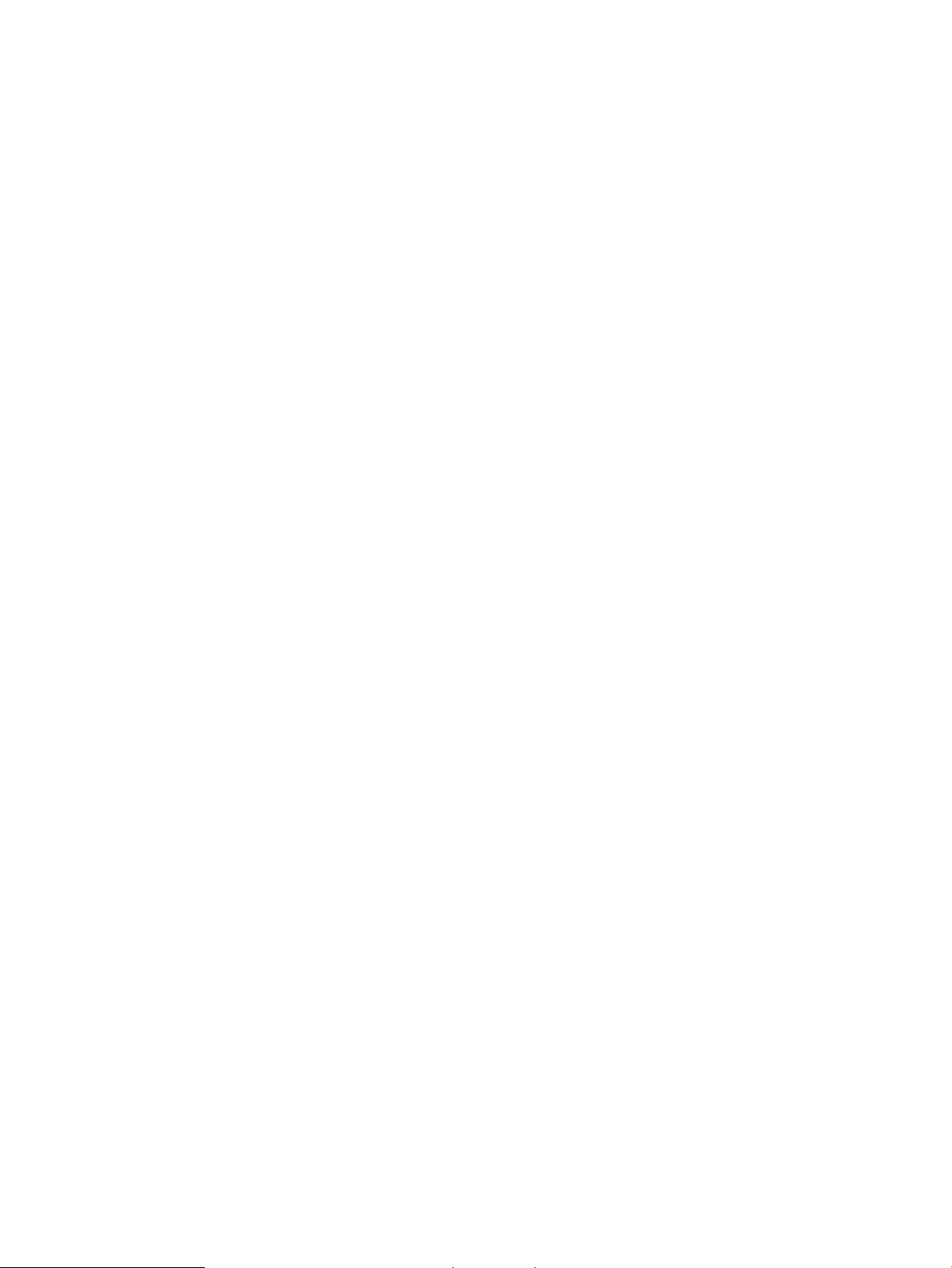
Page 3
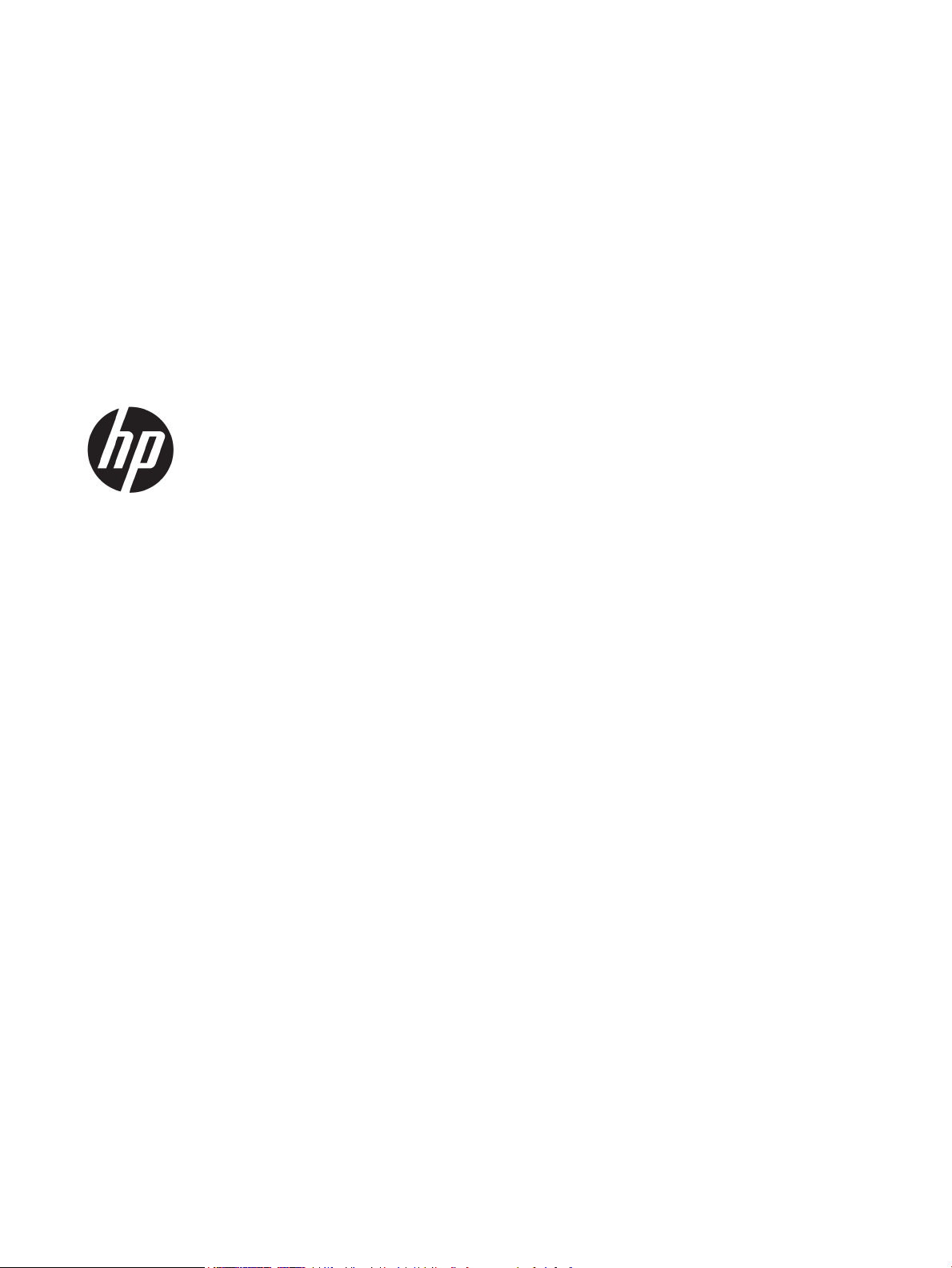
Color LaserJet Enterprise M652, M653
Uživatelská příručka
Page 4
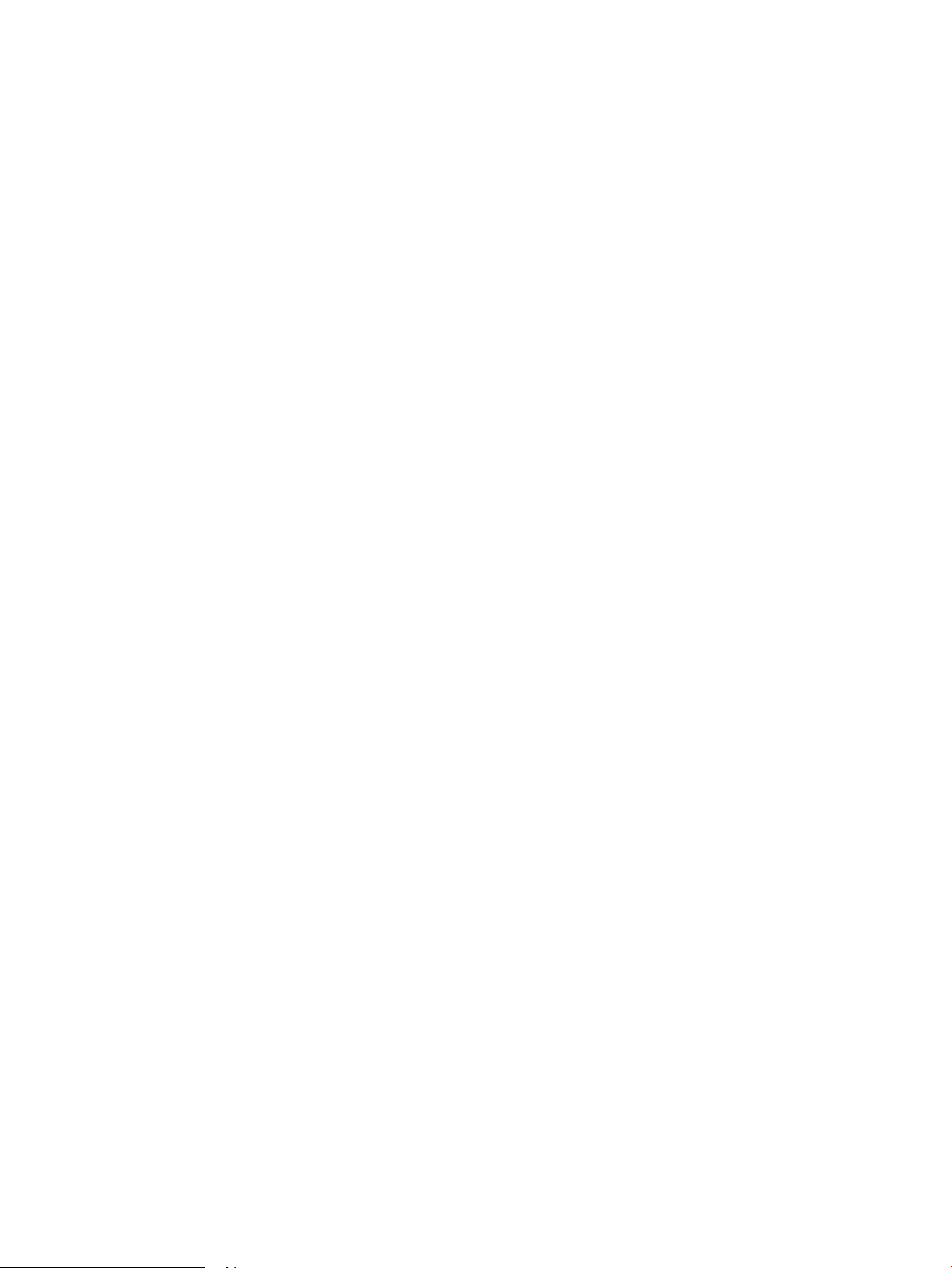
Autorská práva a licence
Ochranné známky
© Copyright 2017 HP Development Company,
L.P.
Reprodukce, úpravy nebo překlad jsou bez
předchozího písemného souhlasu zakázány
kromě případů, kdy to povoluje autorský zákon.
Změna informací obsažených v tomto
dokumentu je vyhrazena.
Jediné záruky na výrobky HP a služby jsou
uvedeny ve výslovných prohlášeních o záruce
dodaných s těmito výrobky a službami. Z tohoto
dokumentu nelze vyvozovat další záruky.
Společnost HP není odpovědná za technické
nebo textové chyby nebo opomenutí obsažená v
tomto dokumentu.
Edition 2, 1/2019
Adobe®, Adobe Photoshop®, Acrobat® a
P
ostScript® jsou ochranné známky společnosti
A
dobe Systems Incorporated.
Apple a logo Apple jsou ochranné známky
společnosti Apple Inc. registrované v USA
a dalších zemích/oblastech.
OS X je ochranná známka společnosti Apple Inc.
registrovaná v USA a dalších zemích/oblastech.
AirPrint je ochranná známka společnosti Apple
Inc. registrovaná v USA a dalších zemích/
oblastech.
Google™ je ochranná známka společnosti
Google Inc.
Microsoft®, Windows®, Windows® XP a Windows
Vista® jsou v USA registrované ochranné známky
společnosti Microsoft Corporation.
UNIX® je registrovaná ochranná známka sdružení
Open Gr
oup.
Page 5

Obsah
1 Přehled tiskárny ........................................................................................................................................................................................ 1
Pohledy na tiskárnu ................................................................................................................................................................. 2
Pohled na tiskárnu zepředu ............................................................................................................................... 2
Pohled na tiskárnu zezadu ................................................................................................................................. 3
Porty rozhraní ....................................................................................................................................................... 4
Zobrazení ovládacího panelu (barevný gracký displej s ovládacím panelem s klávesnicí, pouze
modely M652) ...................................................................................................................................................... 4
Zobrazení ovládacího panelu (dotykový ovládací panel, pouze modely M653) ........................................ 6
Používání ovládacího panelu s dotykovým displejem ............................................................... 8
Technické parametry tiskárny ................................................................................................................................................ 8
Technické údaje .................................................................................................................................................... 9
Podporované operační systémy ...................................................................................................................... 11
Řešení mobilního tisku ..................................................................................................................................... 13
Rozměry tiskárny .............................................................................................................................................. 13
Spotřeba energie, elektrické specikace a akustické emise ....................................................................... 16
Rozsah provozního prostředí .......................................................................................................................... 16
Nastavení hardwaru tiskárny a instalace softwaru .......................................................................................................... 17
2 Zásobníky papíru .................................................................................................................................................................................... 19
Úvod ......................................................................................................................................................................................... 20
Naplnění zásobníku 1 ............................................................................................................................................................ 21
Úvod ..................................................................................................................................................................... 21
Zásobník 1 – orientace papíru ......................................................................................................................... 22
Použití alternativního režimu hlavičkového papíru ...................................................................................... 24
Povolení alternativního režimu hlavičkového papíru z ovládacího panelu tiskárny ........... 24
Naplnění zásobníku 2 a zásobníků na 550 listů ................................................................................................................ 25
Úvod ..................................................................................................................................................................... 25
Zásobník 2 a zásobníky na 550 listů – orientace papíru ............................................................................. 27
Použití alternativního režimu hlavičkového papíru ...................................................................................... 28
Povolení alternativního režimu hlavičkového papíru z ovládacího panelu tiskárny ........... 28
Naplnění velkokapacitního vstupního zásobníku na 2 000 listů .................................................................................... 29
Úvod ..................................................................................................................................................................... 29
CSWW iii
Page 6
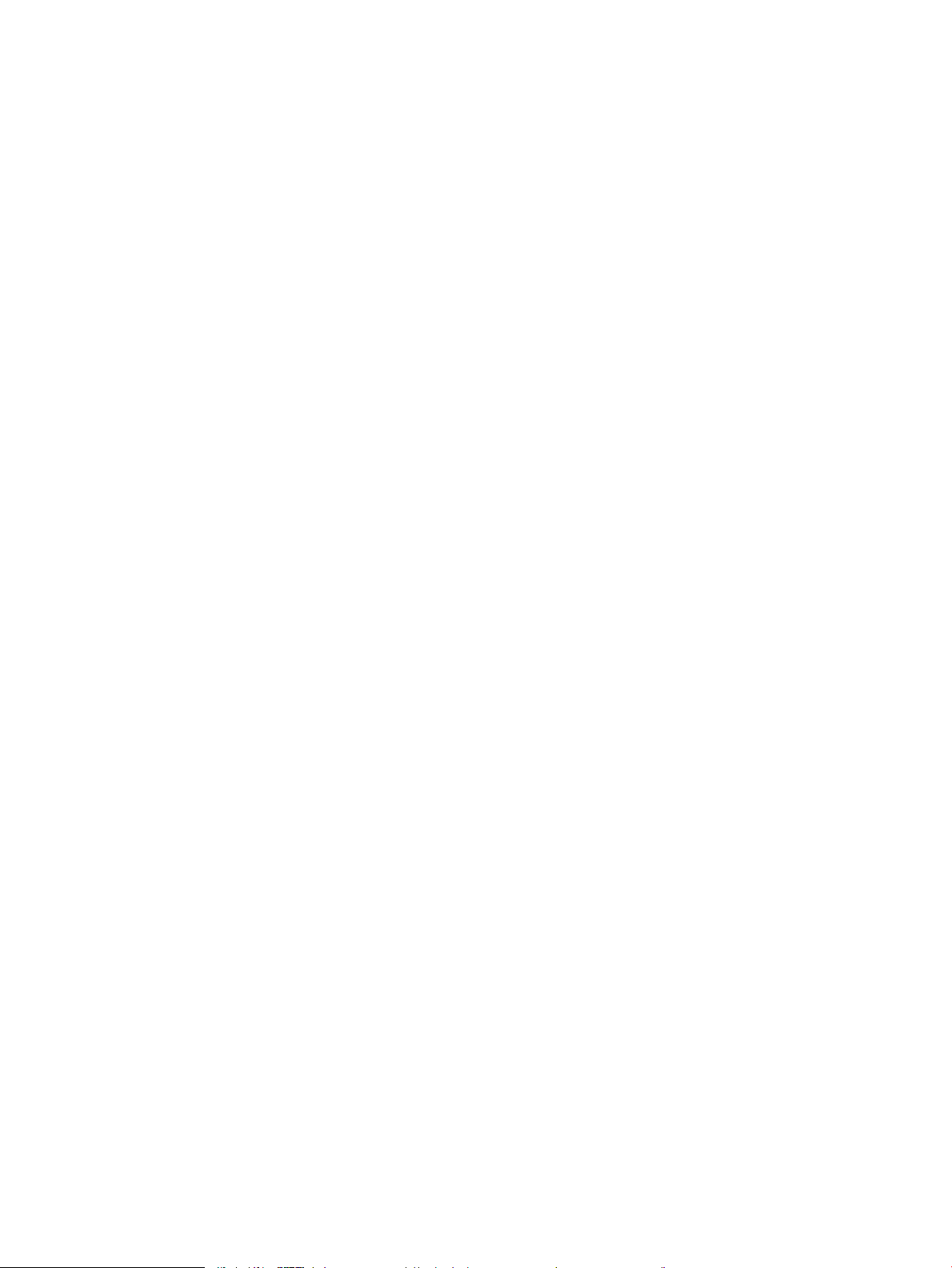
Velkokapacitní vstupní zásobník – orientace papíru .................................................................................... 31
Použití alternativního režimu hlavičkového papíru ...................................................................................... 32
Povolení alternativního režimu hlavičkového papíru z ovládacího panelu tiskárny ........... 32
Vkládání a tisk obálek ............................................................................................................................................................ 34
Úvod ..................................................................................................................................................................... 34
Tisk obálek .......................................................................................................................................................... 34
Orientace obálky ................................................................................................................................................ 34
Vkládání a tisk štítků .............................................................................................................................................................. 35
Úvod ..................................................................................................................................................................... 35
Ručně podávané štítky ..................................................................................................................................... 35
Orientace štítku .................................................................................................................................................. 36
3 Spotřební materiál, příslušenství a díly ............................................................................................................................................... 37
Objednávka spotřebního materiálu, příslušenství a dílů .................................................................................................. 38
Objednávání ........................................................................................................................................................ 38
Spotřební materiál a příslušenství .................................................................................................................. 38
Spotřební materiál pro údržbu / s dlouhou životností ................................................................................. 39
Díly pro samoobslužnou opravu zákazníkem ............................................................................................... 40
Kongurace nastavení spotřebního materiálu pro ochranu tonerových kazet HP ...................................................... 41
Úvod ..................................................................................................................................................................... 41
Povolení nebo zakázání funkce Zásady kontroly původu kazet ................................................................ 41
Použití ovládacího panelu tiskárny k povolení zásady kontroly původu kazet ................... 41
Použití ovládacího panelu tiskárny k zákazu zásady kontroly původu kazet ..................... 41
Použití integrovaného webového serveru HP (EWS) k povolení funkce Zásady
kontroly původu kazet ................................................................................................................. 42
Použití integrovaného webového serveru HP (EWS) k zákazu funkce Zásady
kontroly původu kazet ................................................................................................................. 43
Řešení potíží s chybovými zprávami zásady kontroly původu kazet na ovládacím
panelu ............................................................................................................................................. 44
Povolení nebo zakázání funkce ochrany kazet ............................................................................................. 44
Použití ovládacího panelu tiskárny k povolení funkce ochrany kazet .................................. 44
Použití ovládacího panelu tiskárny k zákazu funkce ochrany kazet ..................................... 44
Použití integrovaného webového serveru HP (EWS) k povolení funkce ochrany kazet .... 45
Použití integrovaného webového serveru HP (EWS) k zákazu funkce ochrany kazet ....... 46
Řešení potíží s chybovými zprávami ochrany kazet na ovládacím panelu .......................... 47
Výměna tonerových kazet .................................................................................................................................................... 48
Informace o tonerové kazetě ........................................................................................................................... 48
Vyjmutí a nahrazení kazet ................................................................................................................................ 49
Výměna nádobky na odpadní toner .................................................................................................................................... 52
iv CSWW
Page 7
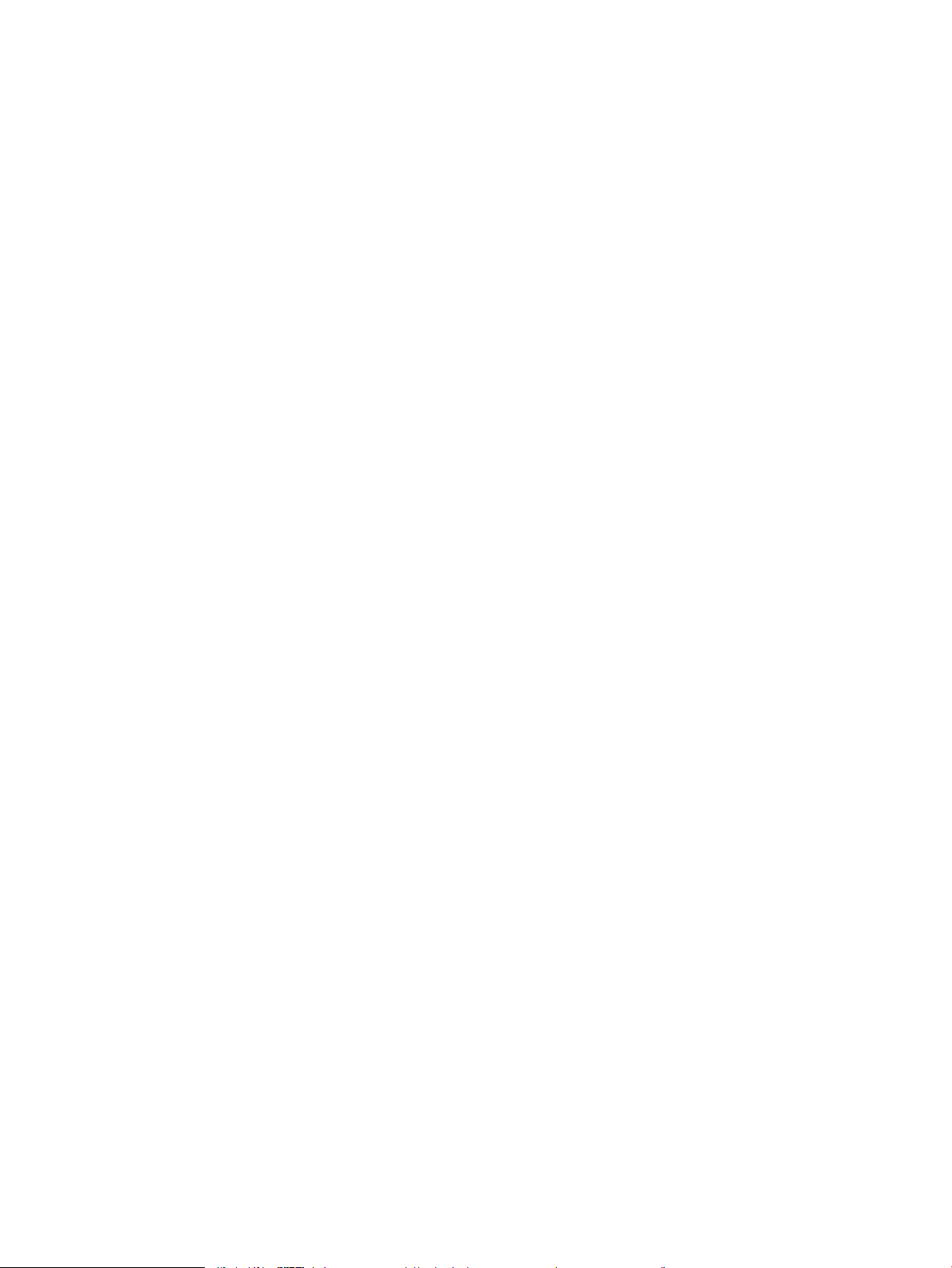
4 Tisk ............................................................................................................................................................................................................ 55
Tiskové úlohy (systém Windows) ........................................................................................................................................ 56
Tisk (Windows) ................................................................................................................................................... 56
Automatický tisk na obě strany (Windows) ................................................................................................... 58
Ruční oboustranný tisk (Windows) ................................................................................................................. 58
Tisk více stránek na list (Windows) ................................................................................................................. 59
Výběr typu papíru (Windows) .......................................................................................................................... 59
Další tiskové úlohy ............................................................................................................................................. 59
Tiskové úlohy (OS X) .............................................................................................................................................................. 61
Tisk (OS X) ........................................................................................................................................................... 61
Automatický oboustranný tisk (OS X) ............................................................................................................. 61
Ruční oboustranný tisk (OS X) ......................................................................................................................... 61
Tisk více stránek na list (OS X) ......................................................................................................................... 62
Výběr typu papíru (OS X) .................................................................................................................................. 62
Další tiskové úlohy ............................................................................................................................................. 62
Uložení tiskových úloh v tiskárně pro pozdější nebo osobní tisk ................................................................................... 64
Úvod ..................................................................................................................................................................... 64
Vytvoření uložené úlohy (Windows) ............................................................................................................... 64
Vytvoření uložené úlohy (OS X) ....................................................................................................................... 65
Tisk uložené úlohy ............................................................................................................................................. 66
Odstranění uložené úlohy ................................................................................................................................ 66
Informace odesílané do tiskárny pro účely evidence úloh .......................................................................... 67
Mobilní tisk .............................................................................................................................................................................. 68
Úvod ..................................................................................................................................................................... 68
Přímý bezdrátový tisk a tisk pomocí protokolu NFC .................................................................................... 68
HP ePrint prostřednictvím e-mailu ................................................................................................................. 69
Software HP ePrint ............................................................................................................................................ 70
AirPrint ................................................................................................................................................................. 71
Tisk integrovaný do systému Android ............................................................................................................ 71
Tisk z portu USB ..................................................................................................................................................................... 72
Úvod ..................................................................................................................................................................... 72
Povolení tisku z portu USB ............................................................................................................................... 72
Tisk dokumentů z jednotky USB ..................................................................................................................... 73
5 Správa tiskárny ....................................................................................................................................................................................... 75
Pokročilá kongurace pomocí integrovaného webového serveru HP (EWS) ............................................................... 76
Úvod ..................................................................................................................................................................... 76
Přístup k integrovanému webovému serveru HP (EWS) ............................................................................. 76
Funkce integrovaného webového serveru HP .............................................................................................. 77
Karta Informace ............................................................................................................................. 78
Karta Obecné ................................................................................................................................. 78
CSWW v
Page 8

Karta Tisk ....................................................................................................................................... 79
Karta Odstraňování problémů .................................................................................................... 80
Karta Zabezpečení ........................................................................................................................ 81
Karta Webové služby HP .............................................................................................................. 81
Karta Připojení do sítě .................................................................................................................. 81
Seznam Další odkazy ................................................................................................................... 83
Kongurace nastavení sítě IP ............................................................................................................................................... 84
Odmítnutí sdílení tiskárny ................................................................................................................................ 84
Zobrazení nebo změna nastavení sítě ........................................................................................................... 84
Přejmenování tiskárny v síti ............................................................................................................................. 85
Ruční kongurace parametrů TCP/IP IPv4 pomocí ovládacího panelu ..................................................... 86
Ruční kongurace parametrů TCP/IP IPv6 pomocí ovládacího panelu ..................................................... 86
Nastavení rychlosti připojení a duplexu ......................................................................................................... 87
Funkce zabezpečení tiskárny ............................................................................................................................................... 88
Úvod ..................................................................................................................................................................... 88
Bezpečnostní pokyny ........................................................................................................................................ 88
Zabezpečení protokolu IP ................................................................................................................................. 88
Přiřazení hesla správce ..................................................................................................................................... 88
Podpora šifrování: Vysoce výkonné zabezpečené pevné disky HP ........................................................... 89
Uzamčení formátoru ......................................................................................................................................... 90
Nastavení úspory energie ..................................................................................................................................................... 91
Úvod ..................................................................................................................................................................... 91
Úprava nastavení pro přechod do stavu nečinnosti ..................................................................................... 91
Nastavení časovače režimu spánku a kongurace tiskárny pro spotřebu energie do 1 wattu ............ 91
HP Web Jetadmin ................................................................................................................................................................... 93
Aktualizace softwaru a rmwaru ......................................................................................................................................... 94
6 Řešení problémů ..................................................................................................................................................................................... 95
Zákaznická podpora .............................................................................................................................................................. 96
Systém nápovědy na ovládacím panelu ............................................................................................................................. 97
Obnovení výrobního nastavení ............................................................................................................................................ 98
Úvod ..................................................................................................................................................................... 98
První metoda: Obnovení výrobního nastavení z ovládacího panelu tiskárny .......................................... 98
Druhá metoda: Obnovení výrobního nastavení z integrovaného webového serveru HP (pouze
tiskárny připojené k síti) ................................................................................................................................... 98
Na ovládacím panelu tiskárny se zobrazí zpráva „Dochází kazeta“ nebo „Kazeta je téměř prázdná“ .................. 100
Změna nastavení „Téměř prázdné“ ............................................................................................................. 100
Objednání spotřebního materiálu ................................................................................................................. 100
Tiskárna nepodává papír nebo dochází k chybám ......................................................................................................... 101
Úvod .................................................................................................................................................................. 101
Tiskárna nepodává papír ............................................................................................................................... 101
vi CSWW
Page 9
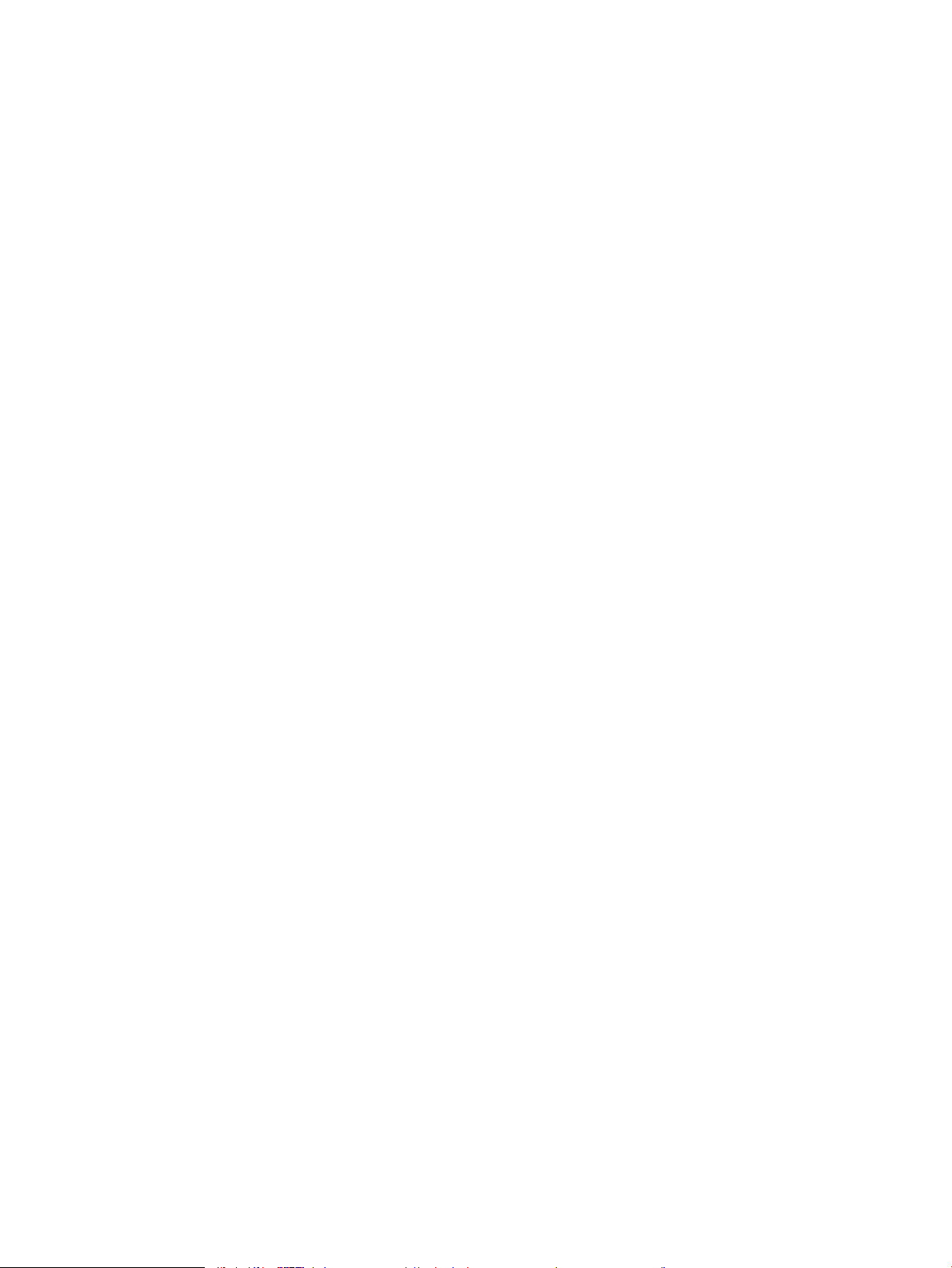
Tiskárna podává více listů papíru ................................................................................................................. 103
Odstranění uvíznutého papíru ........................................................................................................................................... 107
Úvod .................................................................................................................................................................. 107
Místa uvíznutí papíru ...................................................................................................................................... 107
Automatický postup pro odstraňování uvíznutí papíru ............................................................................. 108
Dochází k častému nebo opakujícímu se uvíznutí papíru? ....................................................................... 108
13.E1 uvíznutí papíru ve výstupní přihrádce .............................................................................................. 108
13.A1 uvíznutí papíru v zásobníku 1 ............................................................................................................ 109
13.A2 uvíznutí papíru v zásobníku 2 ............................................................................................................ 111
13.A3, 13.A4, 13.A5 uvíznutí papíru v zásobníku 3, 4 a 5 ........................................................................ 115
13.A Uvíznutí papíru v zásobníku na 2 000 listů ........................................................................................ 120
13.B9, 13.B2, 13.FF uvíznutí papíru v oblasti xační jednotky ................................................................ 124
13.B2 Uvíznutí papíru v pravých dvířkách ................................................................................................... 127
Zlepšení kvality tisku ........................................................................................................................................................... 128
Úvod .................................................................................................................................................................. 128
Tisk pomocí jiného programu ....................................................................................................................... 128
Kontrola nastavení typu papíru pro tiskovou úlohu .................................................................................. 128
Kontrola nastavení typu papíru (Windows) ............................................................................ 128
Kontrola nastavení typu papíru (OS X) .................................................................................... 128
Kontrola stavu tonerové kazety .................................................................................................................... 129
Tisk čisticí stránky ........................................................................................................................................... 129
Vizuální kontrola tonerové kazety ................................................................................................................ 130
Kontrola papíru a tiskového prostředí ......................................................................................................... 130
Krok 1: Použití papíru odpovídajícího specikacím společnosti HP .................................... 130
Krok 2: Kontrola prostředí ......................................................................................................... 130
Krok 3: Nastavení zarovnání jednotlivých zásobníků papíru ............................................... 131
Vyzkoušení odlišného ovladače tisku .......................................................................................................... 131
Kalibrace tiskárny pro vyrovnání barev ........................................................................................................ 132
Tabulka vad obrazu ............................................................................................................................................................. 133
Řešení potíží s kabelovou sítí ............................................................................................................................................. 140
Úvod .................................................................................................................................................................. 140
Špatné fyzické připojení ................................................................................................................................. 140
Počítač používá nesprávnou IP adresu tiskárny ......................................................................................... 140
Počítač nekomunikuje s tiskárnou ................................................................................................................ 141
Tiskárna používá nesprávný odkaz a nastavení duplexní sítě ................................................................. 141
Nové softwarové aplikace mohou způsobovat problémy s kompatibilitou .......................................... 141
Počítač nebo pracovní stanice mohou být nesprávně nastaveny ........................................................... 141
Tiskárna je zakázána nebo jsou ostatní nastavení sítě nesprávná ......................................................... 141
Řešení potíží s bezdrátovou sítí ......................................................................................................................................... 142
Úvod .................................................................................................................................................................. 142
Kontrolní seznam bezdrátové konektivity .................................................................................................. 142
CSWW vii
Page 10
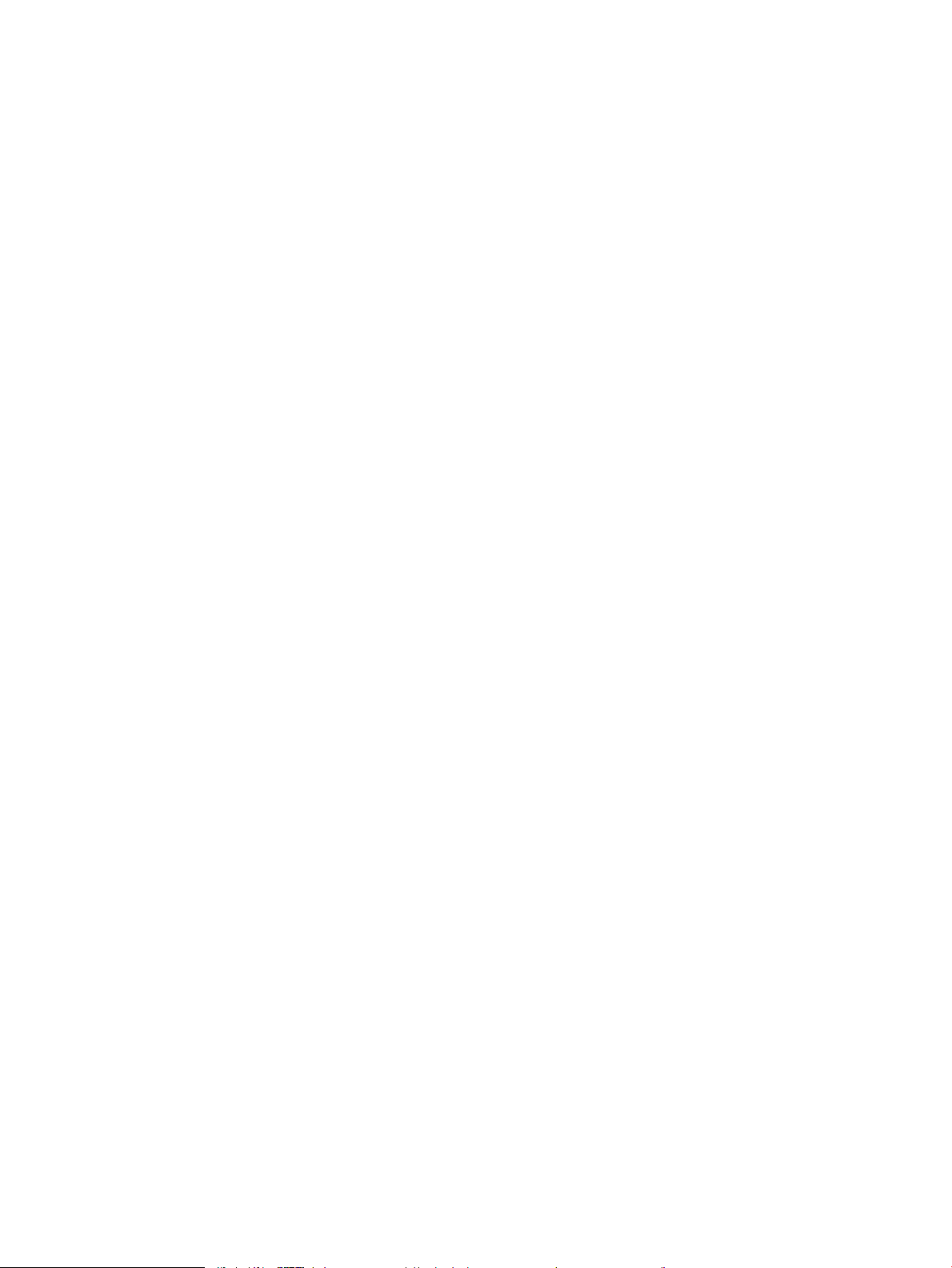
Tiskárna po dokončení bezdrátové kongurace netiskne ........................................................................ 143
Tiskárna netiskne a počítač má nainstalovanou bránu rewall třetí strany .......................................... 143
Bezdrátové připojení po přesunutí bezdrátového směrovače nebo tiskárny nefunguje .................... 143
K bezdrátové tiskárně nelze připojit více počítačů .................................................................................... 143
Bezdrátová tiskárna přestává při připojení k síti VPN komunikovat ....................................................... 144
Síť není uvedena v seznamu bezdrátových sítí .......................................................................................... 144
Bezdrátová síť nefunguje ............................................................................................................................... 144
Redukce rušení v bezdrátové síti .................................................................................................................. 144
Rejstřík ....................................................................................................................................................................................................... 145
viii CSWW
Page 11

1 Přehled tiskárny
●
Pohledy na tiskárnu
●
Technické parametry tiskárny
●
Nastavení hardwaru tiskárny a instalace softwaru
Další informace:
Následující informace jsou platné v okamžiku vydání dokumentu. Aktuální informace viz www.hp.com/support/
colorljM652 or www.hp.com/support/colorljM653.
Kompletní podpora společnosti HP pro tiskárnu zahrnuje následující informace:
●
Instalace a kongurace
●
Osvojování a používání
●
Řešení problémů
●
Stažení aktualizací softwaru a rmwaru
●
Účast ve fórech podpory
●
Vyhledání informací o záruce a předpisech
CSWW 1
Page 12
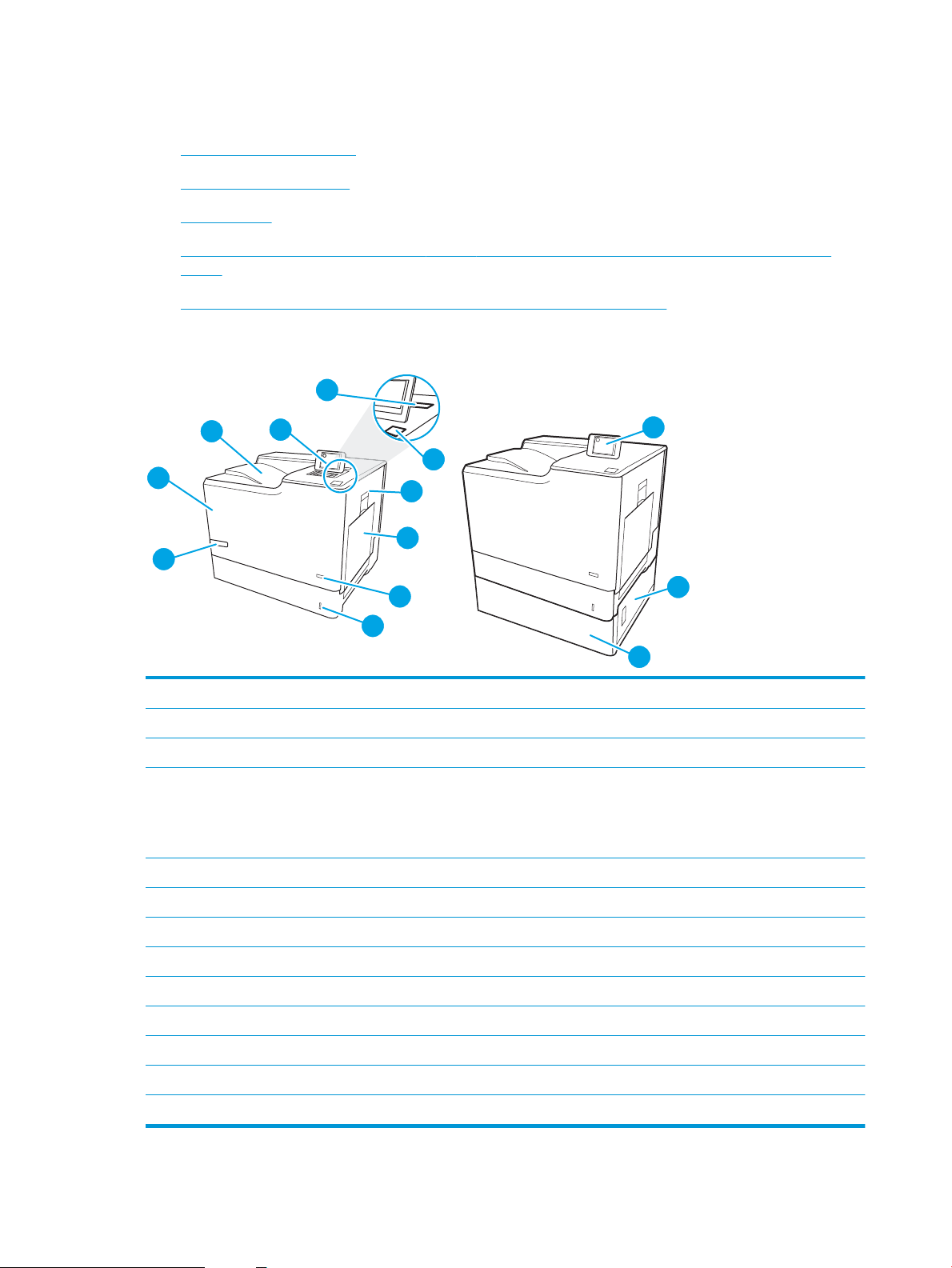
Pohledy na tiskárnu
13
12
11
1
10
2
4
5
6
8
3
7
9
●
Pohled na tiskárnu zepředu
●
Pohled na tiskárnu zezadu
●
Porty rozhraní
●
Zobrazení ovládacího panelu (barevný gracký displej s ovládacím panelem s klávesnicí, pouze modely
M652)
●
Zobrazení ovládacího panelu (dotykový ovládací panel, pouze modely M653)
Pohled na tiskárnu zepředu
1 Výstupní přihrádka
2 Ovládací panel s barevným grackým displejem a klávesnicí (pouze modely M652)
3 Konektor pro integraci hardwaru pro připojení příslušenství a zařízení jiných výrobců
4 Přímý tisk z portu USB
Připojením ash disku USB můžete tisknout bez počítače nebo aktualizovat rmware tiskárny.
POZNÁMKA: Správce musí tento port před použitím aktivovat.
5 Pravá dvířka (přístup pro odstranění papíru uvíznutého ve xační jednotce)
6 Zásobník 1
7 Hlavní vypínač
8 Zásobník 2
9 Název modelu
10 Přední dvířka (přístup k tonerovým kazetám)
11 Ovládací panel s barevným dotykovým displejem (pouze modely M653)
12 Dolní pravá dvířka (přístup pro odstraňování uvíznutých médií)
13 Podavač papíru na 550 listů, zásobník 3 (dodává se s modelem M653x, volitelný pro ostatní modely)
2 Kapitola 1 Přehled tiskárny CSWW
Page 13

Pohled na tiskárnu zezadu
6
1
3
5
2
4
1 Kryt formátovacího modulu
2 Slot pro lankový bezpečnostní zámek
3 Formátovací modul (obsahuje porty rozhraní)
4 Levá dvířka (přístup k nádobce na odpadní toner)
5 Přípojka pro napájení
6 Štítek se sériovým číslem a číslem produktu
CSWW Pohledy na tiskárnu 3
Page 14
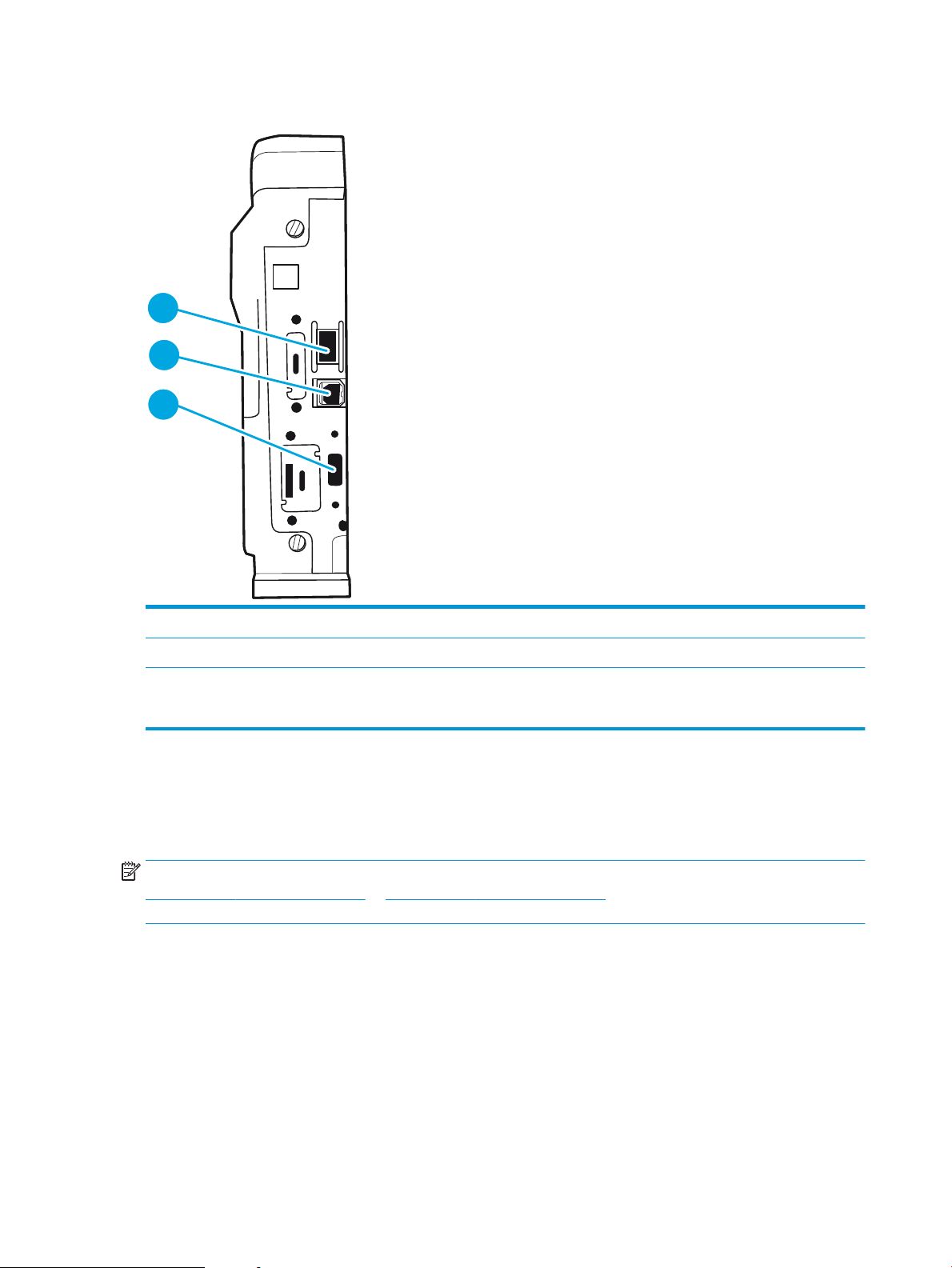
Porty rozhraní
3
2
1
1 Síťový port Ethernet místní sítě (LAN) 10/100/1000
2 Vysokorychlostní tiskový port USB 2.0
3 Port USB pro připojení externích zařízení USB (může být zakrytý)
POZNÁMKA: Pokud chcete tisknout ze zařízení USB a mít snadný přístup, použijte port USB vedle ovládacího panelu.
Zobrazení ovládacího panelu (barevný gracký displej s ovládacím panelem s klávesnicí,
pouze modely M652)
Pokud chcete získat informace o stavu tiskárny a tiskových úloh a tiskárnu kongurovat, použijte ovládací panel.
POZNÁMKA: Pokud chcete získat další informace o funkcích ovládacího panelu tiskárny, přejděte na možnost
www.hp.com/support/colorljM652 or www.hp.com/support/colorljM653 Vybrat Příručky a potom vyberte
možnost Obecné reference.
4 Kapitola 1 Přehled tiskárny CSWW
Page 15
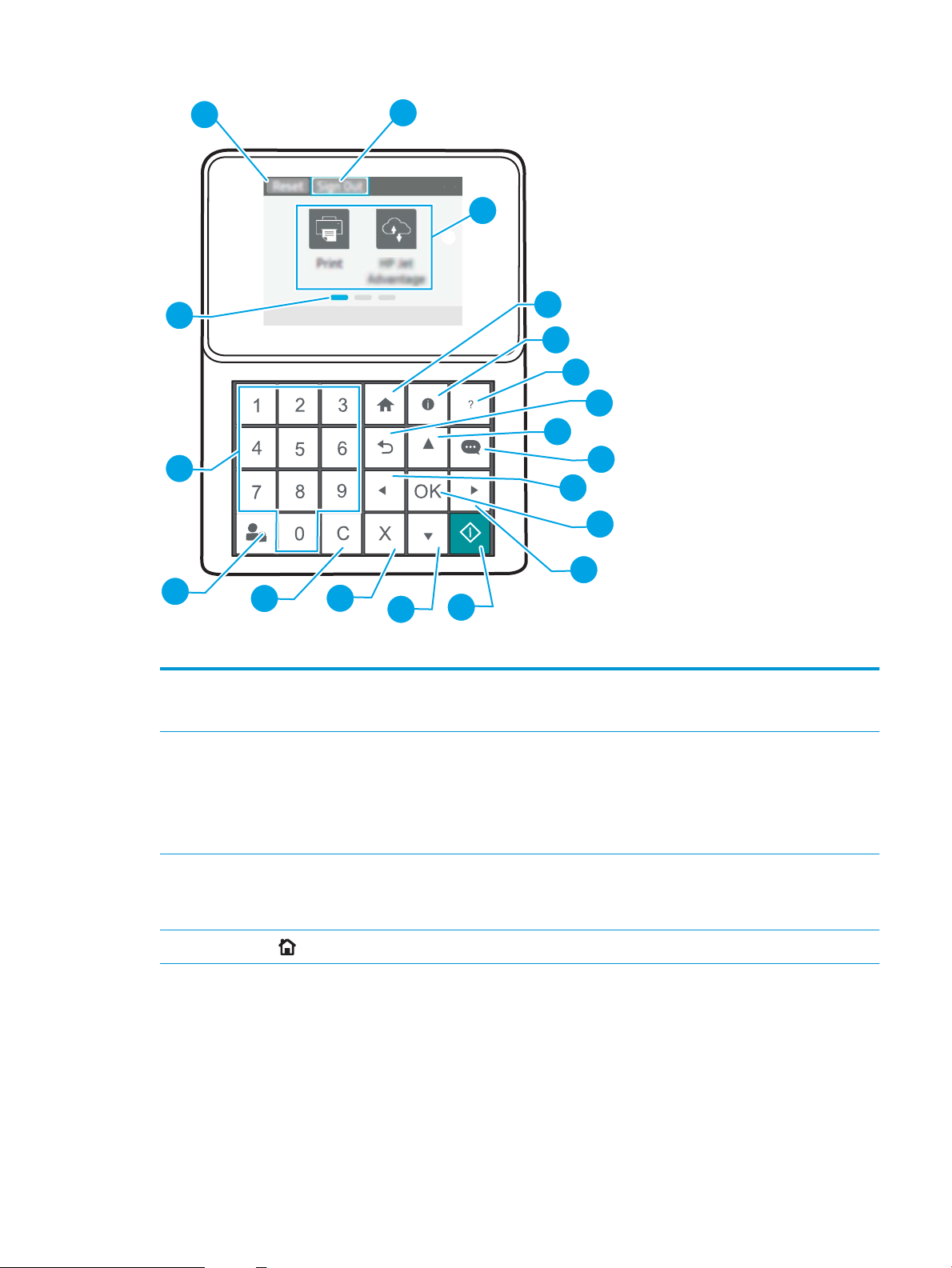
1
2
3
4
5
6
7
8
9
10
11
12
15
16
17
18
19
14
13
1 Tlačítko Resetovat Volbou tlačítka Resetovat zrušíte změny, uvolníte tiskárnu ze stavu pozastavení, vyresetujete pole
s počtem kopií, zobrazíte skryté chyby a obnovíte výchozí nastavení (včetně jazyka a rozložení
2 Ikona Přihlásit nebo
3 Oblast aplikací Volbou libovolné ikony otevřete aplikaci.
4
Odhlásit
Tlačítko Domů
klávesnice).
Volbou tlačítka Přihlásit získáte přístup k zabezpečeným funkcím.
Volbou tlačítka Odhlásit se od tiskárny odhlásíte. Tiskárna obnoví všechny možnosti na výchozí
nastavení.
POZNÁMKA: Tato ikona se zobrazí pouze v případě, že správce nakonguroval tiskárnu tak, aby pro
přístup k funkcím vyžadovala oprávnění.
POZNÁMKA: Dostupné aplikace se liší podle tiskárny. Správce může nakongurovat, které aplikace se
zobrazují, a pořadí, ve kterém se zobrazují.
Návrat na hlavní obrazovku
CSWW Pohledy na tiskárnu 5
Page 16

5
Tlačítko Informace
Volbou tlačítka informací získáte přístup k několik typům informací o tiskárně. Volbou položek na
obrazovce získáte následující informace:
●
Jazyk zobrazení: Změní nastavení jazyka pro relaci aktuálního uživatele.
●
Wi-Fi Direct: Zobrazuje informace o tom, jak se přímo k tiskárně připojit pomocí telefonu, tabletu
nebo jiného zařízení.
●
Bezdrátový: Zobrazí nebo změní nastavení bezdrátového připojení (u modelů M652, a to pouze
tehdy, pokud je nainstalováno volitelné příslušenství bezdrátové sítě).
●
Ethernet: Zobrazí nebo změní nastavení připojení Ethernet.
●
Webové služby HP: Zobrazí informace o připojení a tisku na tiskárně pomocí Webových služeb HP
(ePrint).
6
Tlačítko Nápověda
7
Tlačítko Zpět
8 Tlačítko šipka nahoru Slouží k přechodu na předchozí položku nebo widget v seznamu nebo k navýšení číselné hodnoty.
9 Tlačítko Centrum zpráv Zobrazí Centrum zpráv
10
Tlačítko šipka vlevo
11 Tlačítko OK Uloží vybranou hodnotu položky, aktivuje tématické tlačítko nebo smaže chybový stav, jestliže je
12
Tlačítko šipka vpravo
13
Tlačítko Start
14 Tlačítko šipka dolů Slouží k přechodu na další položku nebo widget v seznamu nebo ke snížení číselné hodnoty.
15
Tlačítko Storno
16
Tlačítko Smazat
17 Tlačítko Přihlásit nebo
Odhlásit
Při použití hlavní obrazovky, aplikace, možnosti nebo funkce poskytne seznam témat nápovědy nebo
informace o tématu
Slouží k přechodu o jednu úroveň seznamu nahoru nebo vymazání numerické hodnoty.
Slouží k přechodu na předchozí položku, widget nebo úroveň ve stromu nabídky (ale neukončí aplikace),
případně sníží hodnotu číselných položek.
možné tento stav smazat
Slouží k přechodu na další položku, widget nebo úroveň ve stromu nabídky nebo k navýšení číselné
hodnoty.
Zahájí úlohu tisku
Pozastaví tiskárnu a zobrazí zprávu s potvrzením zrušení úlohy, pokud je nějaká úloha aktivní
Vymaže celou položku ve vstupním poli
Stisknutím tlačítka Přihlásit získáte přístup k zabezpečeným funkcím.
Stisknutím tlačítka Odhlásit se od tiskárny odhlásíte. Tiskárna obnoví všechny možnosti na výchozí
nastavení.
18 Číselná klávesnice Umožňuje zadání číselných hodnot.
19 Indikátor stránky
domovské obrazovky
Zobrazuje počet stránek na hlavní obrazovce nebo v aplikaci. Aktuální stránka je zvýrazněna. Mezi
stránkami je možné procházet pomocí tlačítek se šipkami.
Zobrazení ovládacího panelu (dotykový ovládací panel, pouze modely M653)
Domovská obrazovka nabízí přístup k funkcím tiskárny a indikuje její aktuální stav.
Na domovskou obrazovku se můžete kdykoli vrátit stisknutím tlačítka Domů na levé straně ovládacího panelu
tiskárny nebo stisknutím tlačítka Domů nacházejícího se v levém horním rohu většiny obrazovek.
POZNÁMKA: Pokud chcete získat další informace o funkcích ovládacího panelu tiskárny, přejděte na možnost
www.hp.com/support/colorljM652 or www.hp.com/support/colorljM653 Vybrat Příručky a potom vyberte
možnost Obecné reference.
6 Kapitola 1 Přehled tiskárny CSWW
Page 17
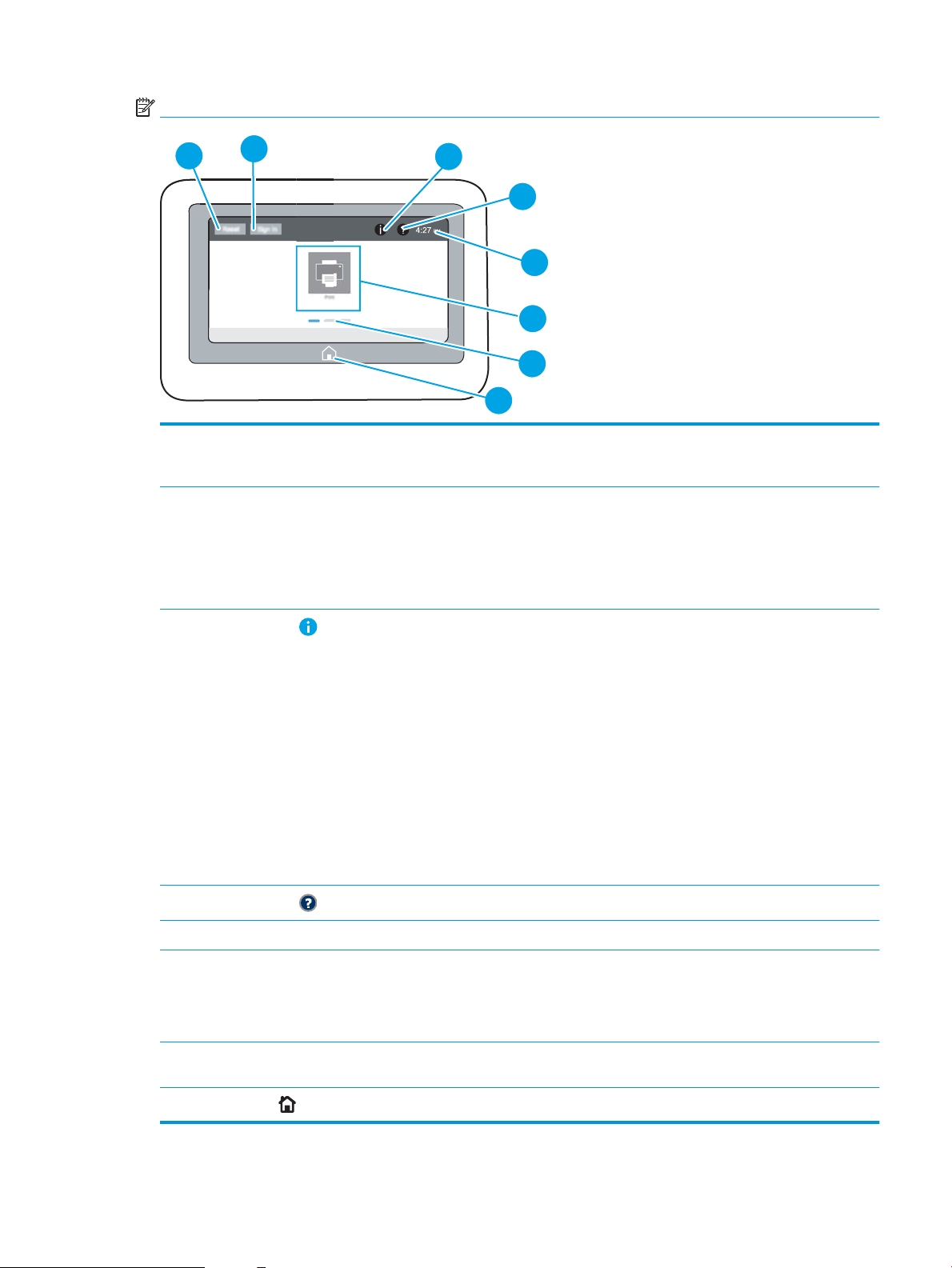
POZNÁMKA: Funkce zobrazené na domovské obrazovce se mohou lišit podle kongurace tiskárny.
2
3
4
6
8
7
1
5
1 Tlačítko Resetovat Stisknutím tlačítka Resetovat zrušíte změny, uvolníte tiskárnu ze stavu pozastavení, vyresetujete pole
s počtem kopií, zobrazíte skryté chyby a obnovíte výchozí nastavení (včetně jazyka a rozložení
klávesnice).
2 Tlačítko Přihlásit nebo
Odhlásit
3
Tlačítko Informace
4
Tlačítko Nápověda
5 Aktuální čas Zobrazuje aktuální čas.
6 Oblast aplikací Stisknutím libovolné ikony otevřete aplikaci. Chcete-li získat přístup k více aplikacím, potáhněte prstem
7 Indikátor stránky
domovské obrazovky
Stisknutím tlačítka Přihlásit získáte přístup k zabezpečeným funkcím.
Stisknutím tlačítka Odhlásit se od tiskárny odhlásíte. Tiskárna obnoví všechny možnosti na výchozí
nastavení.
POZNÁMKA: Toto tlačítko se zobrazí pouze v případě, že správce nakonguroval tiskárnu tak, aby pro
přístup k funkcím vyžadovala oprávnění.
Stisknutím tlačítka Informace se dostanete na obrazovku, která poskytuje přístup k několika typům
informací o tiskárně. Stisknutím tlačítek v dolní části obrazovky se dostanete k následujícím
informacím:
●
Jazyk zobrazení: Změní nastavení jazyka pro relaci aktuálního uživatele.
●
Režim spánku: Uvede tiskárnu do režimu spánku.
●
Wi-Fi Direct: Zobrazuje informace o tom, jak se přímo k tiskárně připojit pomocí telefonu, tabletu
nebo jiného zařízení s Wi-Fi.
●
Bezdrátový: Zobrazí nebo změní nastavení bezdrátového připojení (pouze bezdrátové modely).
●
Ethernet: Zobrazí nebo změní nastavení připojení Ethernet.
●
Webové služby HP: Zobrazí informace o připojení a tisku na tiskárně pomocí Webových služeb HP
(ePrint).
Stisknutím tlačítka Nápověda otevřete integrovaný systém nápovědy.
po obrazovce stranou.
POZNÁMKA: Dostupné aplikace se liší podle tiskárny. Správce může nakongurovat, které aplikace se
zobrazují, a pořadí, ve kterém se zobrazují.
Zobrazuje počet stránek na hlavní obrazovce nebo v aplikaci. Aktuální stránka je zvýrazněna. Mezi
stránkami je možné přecházet potáhnutím prstu stranou.
8
Tlačítko Domů
Stisknutím tlačítka Domů se vrátíte na hlavní obrazovku.
CSWW Pohledy na tiskárnu 7
Page 18
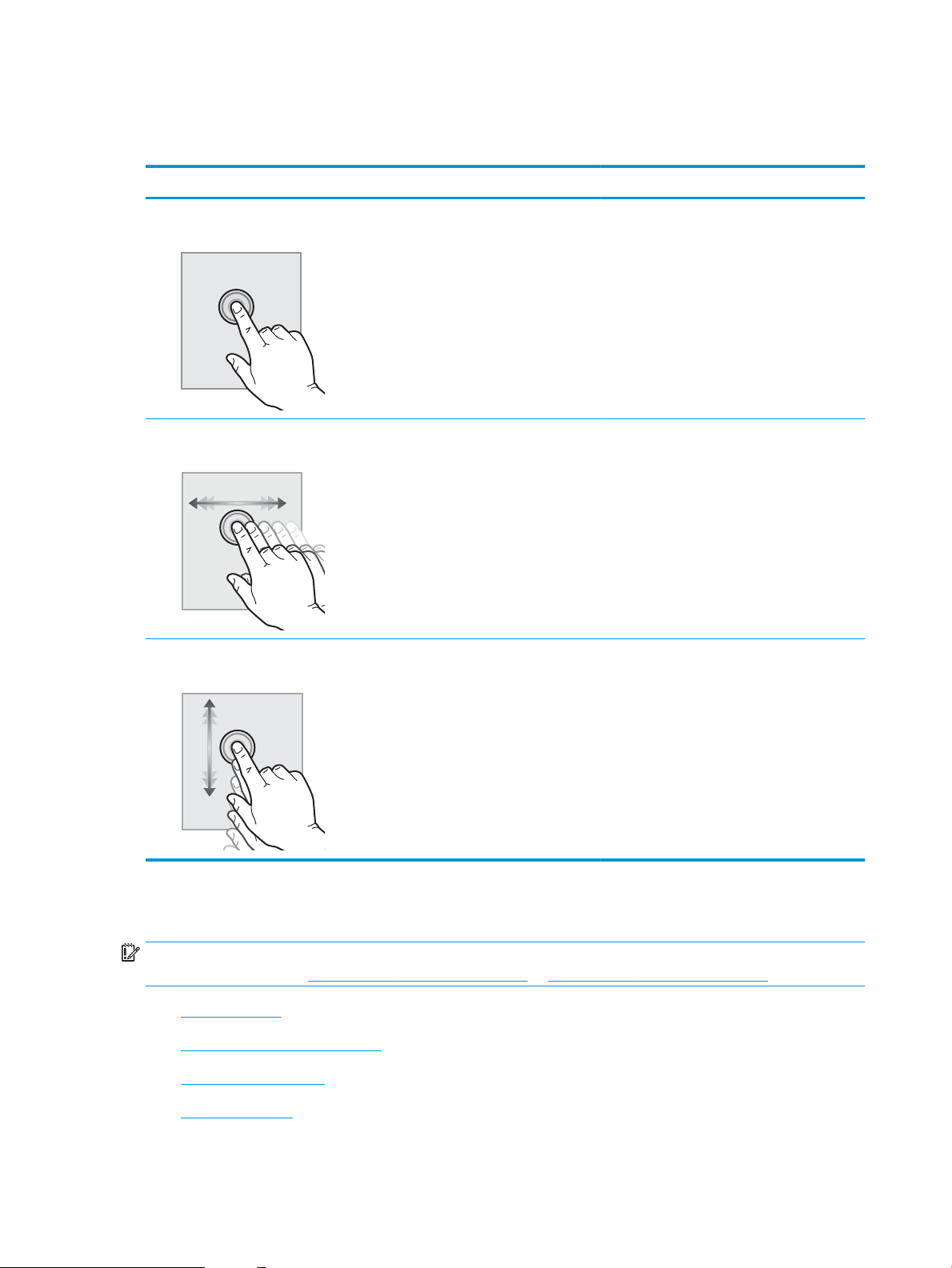
Používání ovládacího panelu s dotykovým displejem
Ovládací panel tiskárny s dotykovým displejem můžete používat následujícími způsoby.
Akce Popis Příklad
Dotyk (stisknutí) Pro výběr položky nebo otevření nabídky
klepněte na displeji na příslušnou položku. Při
procházení nabídkami můžete krátkým
klepnutím na displej zastavit posouvání.
Potáhnutí prstem Dotkněte se displeje a poté vodorovným
pohybem prstu posouvejte obrazovku do strany.
Posouvání Dotkněte se displeje a poté svislým pohybem
prstu posouvejte obrazovku nahoru a dolů. Při
procházení nabídkami můžete zastavit
posouvání krátkým klepnutím na displej.
Stisknutím ikony Nastavení otevřete aplikaci
Nastavení.
Posunujte prstem, dokud se nezobrazí aplikace
Nastavení.
Procházejte aplikací Nastavení.
Technické parametry tiskárny
DŮLEŽITÉ: Zatímco následující technické údaje jsou přesné v době vydání, později se mohou změnit. Aktuální
informace najdete v části www.hp.com/support/colorljM652 or www.hp.com/support/colorljM653.
●
Technické údaje
●
Podporované operační systémy
●
Řešení mobilního tisku
●
Rozměry tiskárny
8 Kapitola 1 Přehled tiskárny CSWW
Page 19

●
Spotřeba energie, elektrické specikace a akustické emise
●
Rozsah provozního prostředí
Technické údaje
Název modelu
Číslo produktu
Manipulace s papírem Zásobník 1 (kapacita 100 listů)
Zásobník 2 (kapacita 550 listů)
1 x podavač na 550 listů
papíru
POZNÁMKA: Modely M652n,
M652dn a M653dn mohou
pojmout až dva volitelné
podavače na 1 x 550 listů.
Zásobník 3 je součástí modelu
M653x, ke kterému lze připojit
jeden doplňkový podavač
papíru na 550 listů.
Podavač papíru na 550 listů se
stojanem
Podavač papíru na
3 x 550 listů se stojanem
Vysokokapacitní vstupní
podavač (HCI)
Automatický oboustranný tisk Není podporováno
M652n
J7Z98A
Volitelně Volitelně Volitelně
Volitelně Volitelně Volitelně Volitelně
Volitelně Volitelně Volitelně Volitelně
Volitelně Volitelně Volitelně Volitelně
M652dn
J7Z99A
M653dn
J8A04A
M653x
J8A05A
Připojení Připojení Ethernet LAN
10/100/1000 s protokolem
IPv4 a IPv6
Vysokorychlostní rozhraní
USB 2.0
Snadno přístupný port USB
pro tisk bez použití počítače
a pro aktualizaci rmwaru
Konektor pro integraci
hardwaru pro připojení
příslušenství a zařízení jiných
výrobců
Interní porty USB HP Volitelně Volitelně Volitelně
CSWW Technické parametry tiskárny 9
Page 20
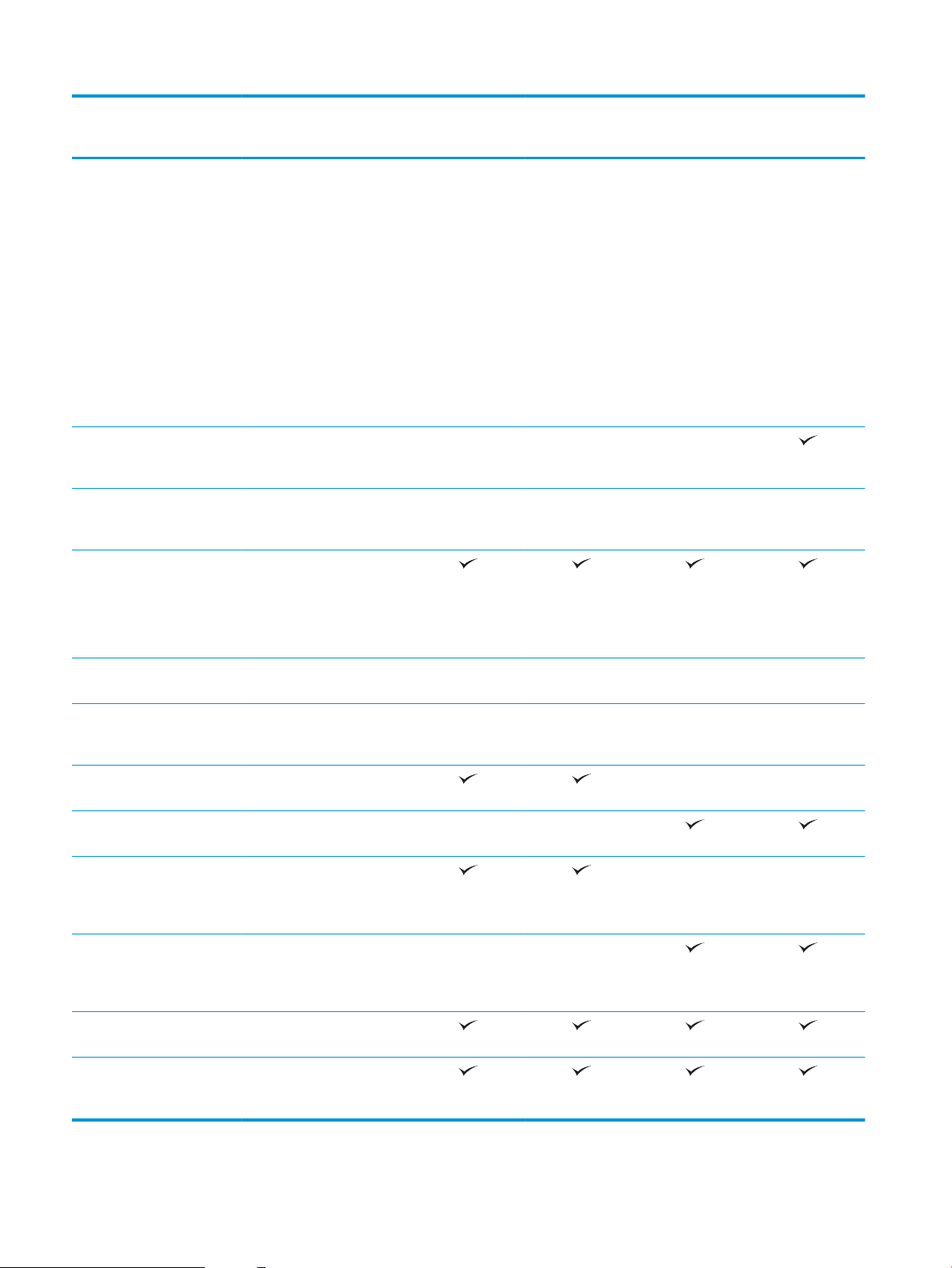
Název modelu
M652n
M652dn
M653dn
M653x
Číslo produktu
Bezdrátové / NFC příslušenství
HP Jetdirect 3000w pro tisk
z mobilních zařízení
POZNÁMKA: Určeno k použití
v konektoru pro integraci
hardwaru. Bezdrátové/NFC
příslušenství HP Jetdirect
3000w vyžaduje příslušenství
Interní porty HP USB. Model
J8030A lze také připojit
prostřednictvím zadního
hostitelského portu USB.
V takovém případě se
konektor pro integraci
hardwaru nepoužívá.
Integrované funkce HP a Wi-Fi
Direct pro tisk z mobilních
zařízení
Příslušenství tiskového
serveru HP Jetdirect 2900nw
pro bezdrátové připojení
Paměť 1 GB základní paměti
POZNÁMKA: Základní paměť
je rozšiřitelná na 2 GB
přidáním paměťového modulu
DIMM.
J7Z98A
Volitelně Volitelně Volitelně Volitelně
Není dostupné Není dostupné Není dostupné
Volitelně Volitelně Volitelně Volitelně
J7Z99A
J8A04A
J8A05A
Velkokapacitní paměťové
zařízení
Zabezpečení Modul HP TPM pro šifrování
Displej a zadávání na
ovládacím panelu
Barevný dotykový ovládací
Tisk Tiskne 50 stránek za minutu
Tiskne 60 stránek za minutu
Snadný tisk z portu USB (není
Ukládání úloh do paměti
Pevný disk 500 GB s certikací
FIPS140
veškerých dat, která prochází
tiskárnou
Barevný gracký displej
s klávesnicí s 10 tlačítky
panel
(str./min.) na formát papíru
Letter a 47 str./min. na formát
papíru A4
(str./min.) na formát papíru
Letter a 56 str./min. na formát
papíru A4
vyžadován počítač)
tiskárny pro pozdější nebo
osobní tisk
Volitelně Volitelně Volitelně Volitelně
Volitelně Volitelně Volitelně Volitelně
Není podporováno Není podporováno
Není podporováno Není podporováno
Není podporováno Není podporováno
Není podporováno Není podporováno
10 Kapitola 1 Přehled tiskárny CSWW
Page 21
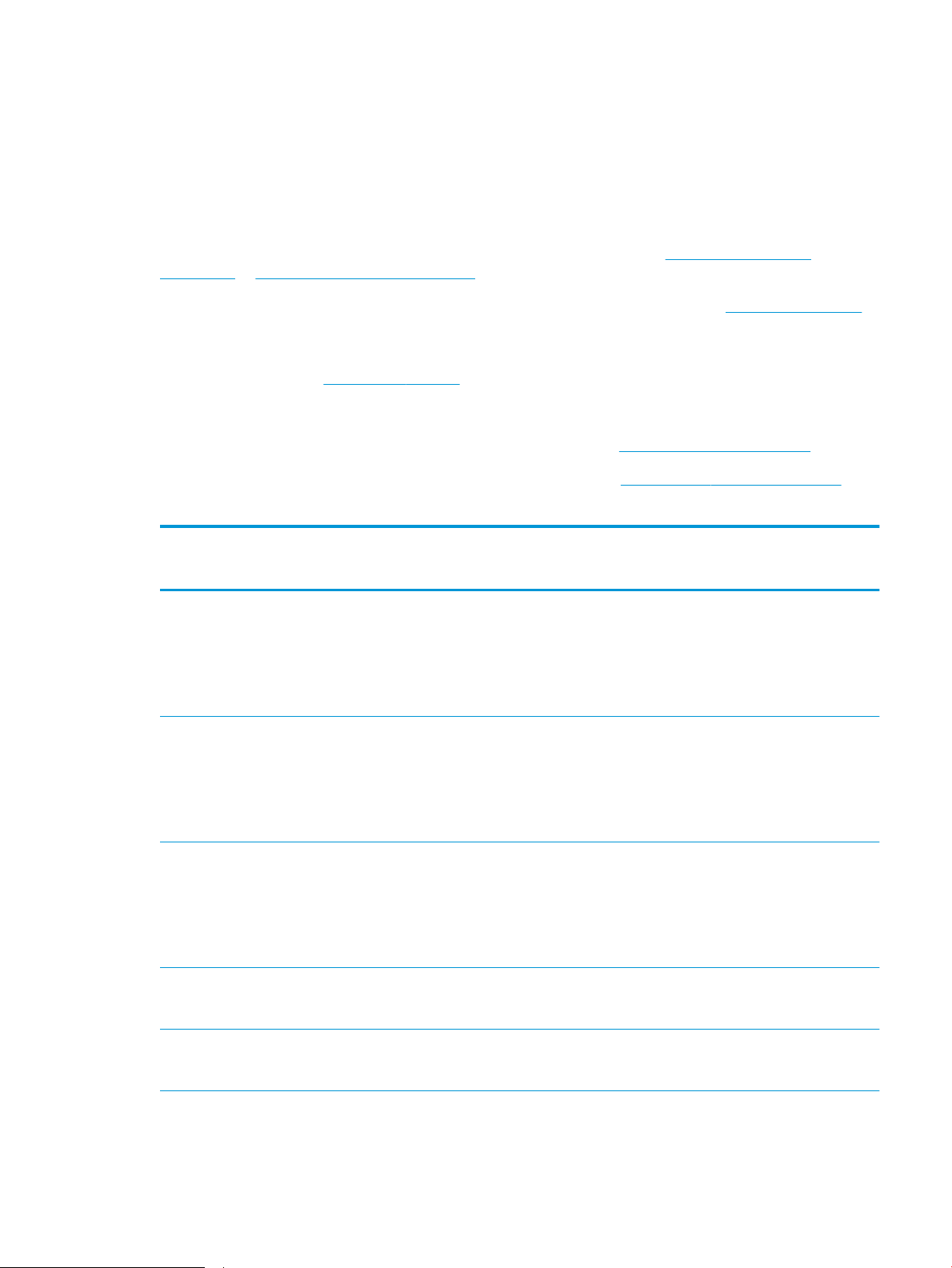
Podporované operační systémy
Následující informace platí pro tiskové ovladače Windows PCL 6 a HP pro OS X daných tiskáren a pro instalační
software.
Systém Windows: Pokud z instalačního softwaru HP spustíte instalaci plné verze softwaru, nainstaluje se
v závislosti na používané verzi systému Windows tiskový ovladač „HP PCL.6“ verze 3, „HP PCL 6“ verze 3 nebo
„HP PCL-6“ verze 4 spolu s dalším, volitelným softwarem. Stažení tiskového ovladače „HP PCL.6“ verze 3, „HP
PCL 6“ verze 3 a „HP PCL-6“ verze 4 z webu podpory tiskáren pro tuto tiskárnu: www.hp.com/support/
colorljM652 or www.hp.com/support/colorljM653.
OS X: Tato tiskárna podporuje počítače Mac. Stáhněte si aplikaci HP Easy Start ze stránky 123.hp.com/LaserJet
nebo ze stránky Podpora tiskárny a poté pomocí aplikace HP Easy Start nainstalujte tiskový ovladač HP. Software
HP Easy Start není součástí instalačního softwaru HP.
1. Přejděte na stránku 123.hp.com/LaserJet.
2. Při stahování softwaru tiskárny postupujte podle uvedených kroků.
Linux: Informace a tiskové ovladače pro systém Linux najdete na adrese www.hp.com/go/linuxprinting.
UNIX: Informace a tiskové ovladače pro systém UNIX® najdete na adrese www.hp.com/go/unixmodelscripts.
Tabulka 1-1 Podporované operační systémy a ovladače tiskárny
Operační systém Tiskový ovladač (pro systém Windows nebo
instalační program na webu pro systém
OS X)
Windows® XP SP3, 32bitová verze
Windows Vista®, 32bitová verze
Windows Server 2003 SP2, 32bitová verze Tiskový ovladač tiskárny „HP PCL.6“ je
Windows 7, 32bitová a 64bitová verze Tiskový ovladač „HP PCL 6“ dané tiskárny je
Tiskový ovladač „HP PCL.6“ dané tiskárny je
v tomto operačním systému instalován jako
součást instalace softwaru.
Tiskový ovladač „HP PCL.6“ dané tiskárny je
v tomto operačním systému instalován jako
součást instalace softwaru.
k dispozici ke stažení na webovém serveru
podpory tiskárny. Ovladač stáhněte a poté
nainstalujte pomocí nástroje Přidat tiskárnu
společnosti Microsoft.
v tomto operačním systému instalován jako
součást instalace softwaru.
Poznámky
Společnost Microsoft ukončila hlavní
podporu systému Windows XP v dubnu
2009. Společnost HP se bude nadále snažit
o maximální podporu systému Windows XP,
u kterého byla ociálně ukončena podpora.
Některé funkce tiskového ovladače nejsou
podporovány.
Společnost Microsoft ukončila hlavní
podporu systému Windows Vista v dubnu
2012. Společnost HP se bude nadále snažit
o maximální podporu operačního systému
Vista, u kterého byla ociálně ukončena
podpora. Některé funkce tiskového ovladače
nejsou podporovány.
Společnost Microsoft ukončila hlavní
podporu systému Windows Server 2003
v červenci 2010. Společnost HP se bude
nadále snažit o maximální podporu systému
Windows Server 2003, u kterého byla
ociálně ukončena podpora. Některé funkce
tiskového ovladače nejsou podporovány.
Windows 8, 32bitová a 64bitová verze Tiskový ovladač „HP PCL 6“ dané tiskárny je
v tomto operačním systému instalován jako
součást instalace softwaru.
Podpora pro systém Windows 8 RT je
poskytována prostřednictvím 32bitové
verze ovladače Microsoft IN OS verze 4.
CSWW Technické parametry tiskárny 11
Page 22
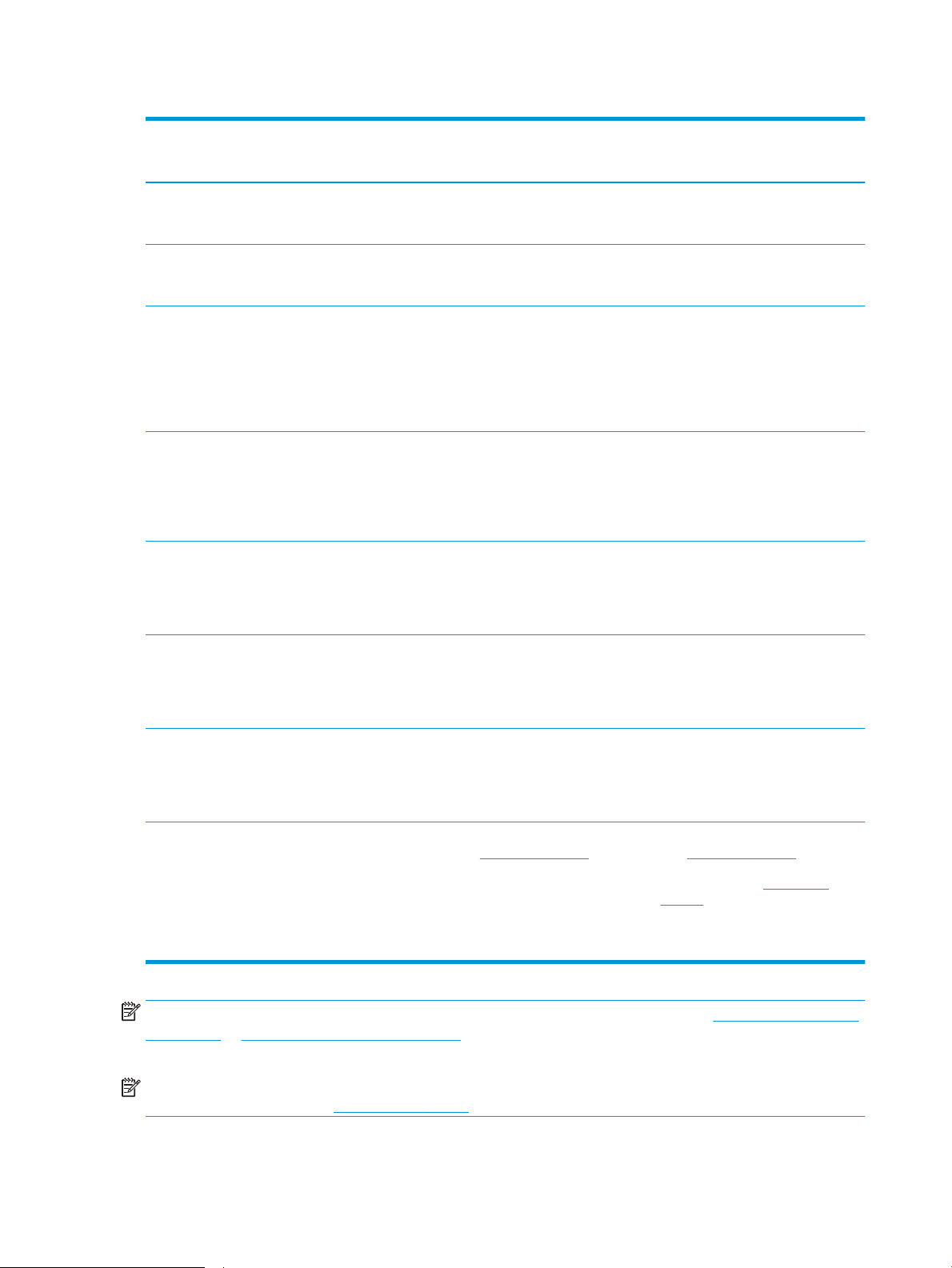
Tabulka 1-1 Podporované operační systémy a ovladače tiskárny (pokračování)
Operační systém Tiskový ovladač (pro systém Windows nebo
instalační program na webu pro systém
OS X)
Windows 8.1, 32bitová a 64bitová verze Tiskový ovladač „HP PCL -6“ V4 dané
tiskárny je v tomto operačním systému
instalován jako součást instalace softwaru.
Windows 10, 32bitová a 64bitová verze Tiskový ovladač „HP PCL -6“ V4 dané
tiskárny je v tomto operačním systému
instalován jako součást instalace softwaru.
Windows Server 2008 SP2, 32bitová verze Tiskový ovladač tiskárny „HP PCL.6“ je
k dispozici ke stažení na webovém serveru
podpory tiskárny. Ovladač stáhněte a poté
nainstalujte pomocí nástroje Přidat tiskárnu
společnosti Microsoft.
Windows Server 2008 SP2, 64bitová verze Tiskový ovladač tiskárny „HP PCL 6“ je
k dispozici ke stažení na webovém serveru
podpory tiskárny. Ovladač stáhněte a poté
nainstalujte pomocí nástroje Přidat tiskárnu
společnosti Microsoft.
Windows Server 2008 R2, SP 1, 64bitová
verze
Tiskový ovladač tiskárny „HP PCL 6“ je
k dispozici ke stažení na webovém serveru
podpory tiskárny. Ovladač stáhněte a poté
nainstalujte pomocí nástroje Přidat tiskárnu
společnosti Microsoft.
Poznámky
Podpora pro systém Windows 8.1 RT je
poskytována prostřednictvím 32bitové
verze ovladače Microsoft IN OS verze 4.
Společnost Microsoft ukončila hlavní
podporu systému Windows Server 2008
v lednu 2015. Společnost HP se bude nadále
snažit o maximální podporu systému
Windows Server 2008, u kterého byla
ociálně ukončena podpora. Některé funkce
tiskového ovladače nejsou podporovány.
Společnost Microsoft ukončila hlavní
podporu systému Windows Server 2008
v lednu 2015. Společnost HP se bude nadále
snažit o maximální podporu systému
Windows Server 2008, u kterého byla
ociálně ukončena podpora.
Windows Server 2012, 64bitová verze Tiskový ovladač tiskárny PCL 6 je k dispozici
ke stažení na webovém serveru podpory
tiskárny. Ovladač stáhněte a poté
nainstalujte pomocí nástroje Přidat tiskárnu
společnosti Microsoft.
Windows Server 2012 R2, 64bitová verze Tiskový ovladač tiskárny PCL 6 je k dispozici
ke stažení na webovém serveru podpory
tiskárny. Ovladač stáhněte a poté
nainstalujte pomocí nástroje Přidat tiskárnu
společnosti Microsoft.
OS X 10.10 Yosemite, OS X 10.11 El Capitan,
OS X 10.12 Sierra
Tiskový ovladač pro systém HP je možné
stáhnout z webu 123.hp.com/LaserJet.
Instalační software HP pro systém OS X není
součástí instalačního softwaru HP.
Pro systém OS X stáhněte instalační
program z 123.hp.com/LaserJet.
1. Přejděte na stránku 123.hp.com/
LaserJet.
2. Při stahování softwaru tiskárny
postupujte podle uvedených kroků.
POZNÁMKA: Aktuální seznam podporovaných operačních systémů je uveden na adrese www.hp.com/support/
colorljM652 or www.hp.com/support/colorljM653, kde také naleznete kompletní nápovědu společnosti HP
k tiskárně.
POZNÁMKA: Podrobnosti o podpoře klientských a serverových operačních systémů a ovladačů HP UPD pro tuto
tiskárnu naleznete na adrese www.hp.com/go/upd. V části Další informace klikněte na odkazy.
12 Kapitola 1 Přehled tiskárny CSWW
Page 23
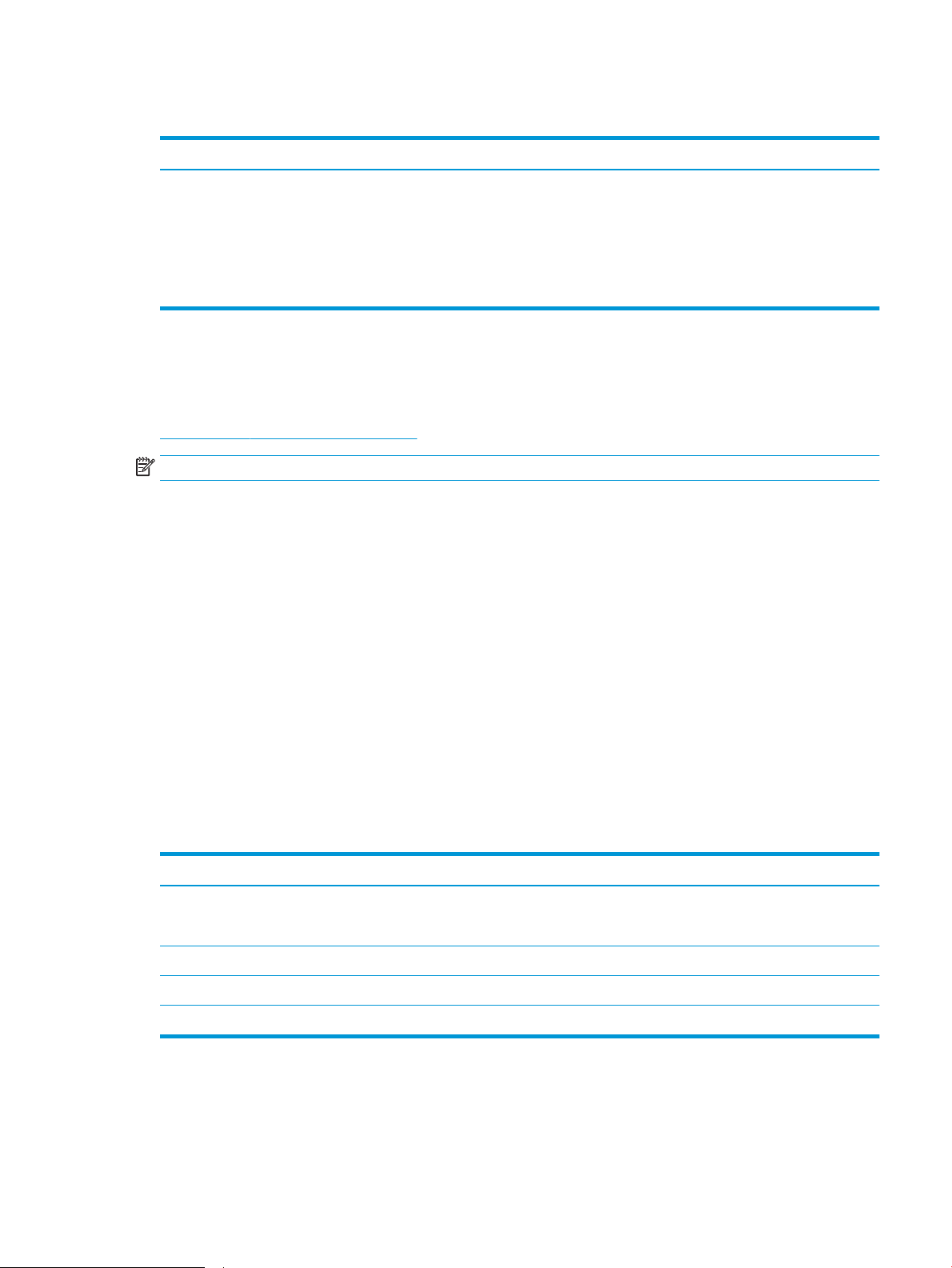
Tabulka 1-2 Minimální požadavky na systém
Windows OS X
●
Jednotka CD-ROM, jednotka DVD nebo připojení k internetu
●
Vyhrazené připojení USB 1.1 nebo 2.0 nebo síťové připojení
●
400 MB dostupného místa na pevném disku
●
1 GB paměti RAM (32bitová verze) nebo 2 GB paměti RAM
(64bitová verze)
Řešení mobilního tisku
Společnost HP nabízí řadu řešení pro mobilní tisk a tisk pomocí softwaru ePrint s cílem zajistit snadný tisk na
tiskárnách HP z notebooku, tabletu, chytrého telefonu nebo jiného mobilního zařízení. Na adrese
www.hp.com/go/LaserJetMobilePrinting si prohlédněte celý seznam a co nejlépe se podle něj rozhodněte.
POZNÁMKA: Aktualizací rmwaru tiskárny zajistíte podporu všech možností mobilního tisku a tisku ePrint.
●
Funkce Wi-Fi Direct (pouze bezdrátové modely)
●
Funkce HP ePrint prostřednictvím e-mailu (vyžaduje povolení Webových služeb HP a registraci tiskárny ve
službě HP Connected)
●
Aplikace HP ePrint (k dispozici pro operační systémy Android, iOS a Blackberry)
●
Aplikace HP All-in-One Remote pro zařízení se systémem iOS a Android
●
Internetové připojení
●
1 GB dostupného místa na pevném disku
●
Software HP ePrint
●
Tisk Google Cloud Print
●
AirPrint
●
Tisk ze zařízení Android
Rozměry tiskárny
Tabulka
1-3 Rozměry modelů n a dn
Tiskárna zcela zavřená Tiskárna zcela otevřená
Výška Modely M652n a M652dn: 482 mm
Hloubka 458 mm 770 mm
Šířka 510 mm 963 mm
Hmotnost 26,8 kg
Modely M653dn: 510 mm
Modely M652n a M652dn: 482 mm
Modely M653dn: 510 mm
CSWW Technické parametry tiskárny 13
Page 24
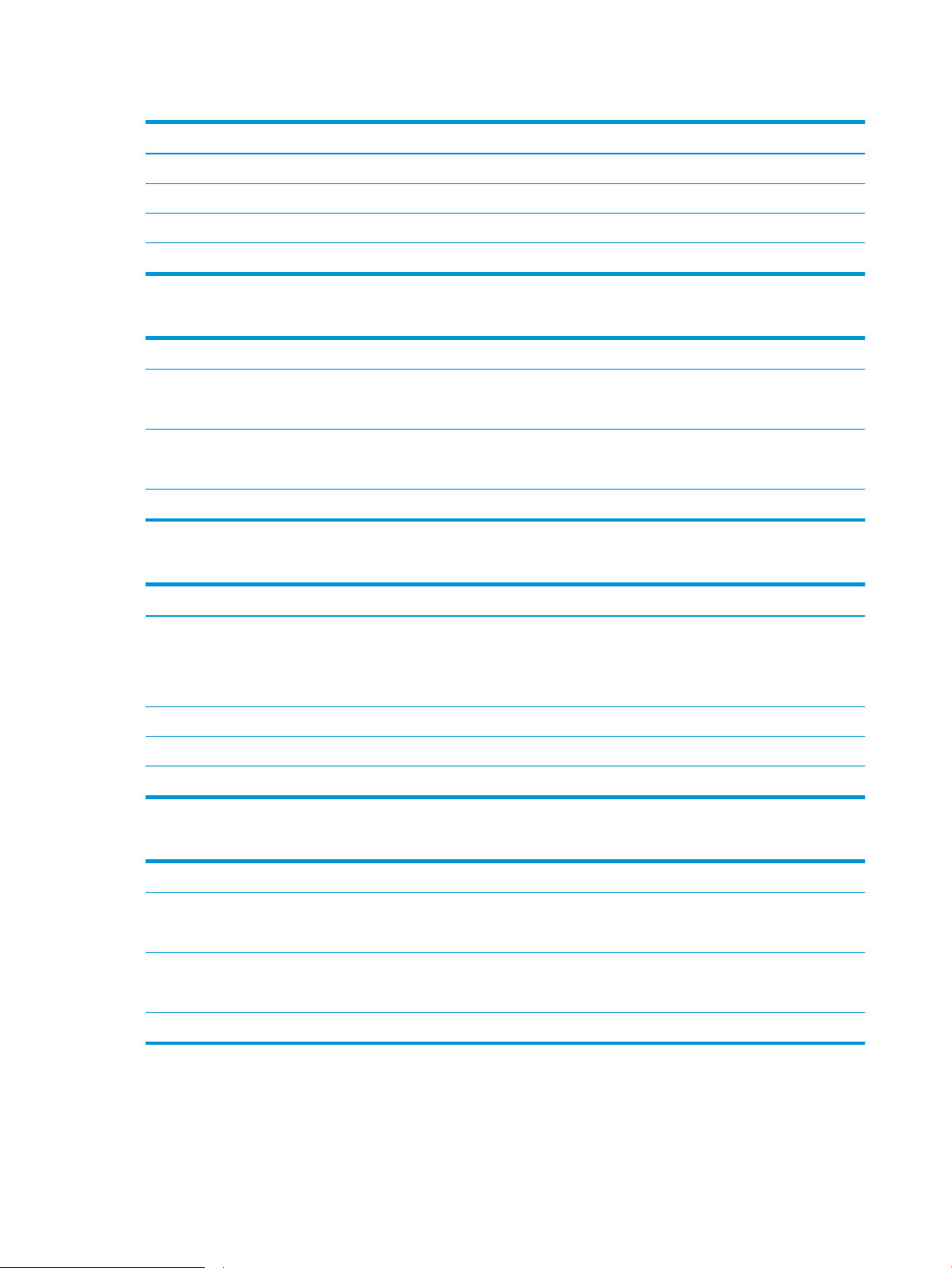
Tabulka 1-4 Rozměry modelu x
Tiskárna zcela zavřená Tiskárna zcela otevřená
Výška 510 mm 510 mm
Hloubka 458 mm 770 mm
Šířka 510 mm 963 mm
Hmotnost 33,1 kg
Tabulka 1-5 Rozměry podavače papíru na 550 listů
Výška 130 mm
Hloubka Zavřený zásobník: 458 mm
Otevřený zásobník: 770 mm
Šířka Zavřená dvířka: 510 mm
Otevřená dvířka: 510 mm
Hmotnost 6,3 kg
Tabulka 1-6 Rozměry tiskárny s jedním zásobníkem na 550 listů papíru
Tiskárna zcela zavřená Tiskárna zcela otevřená
Výška Modely M652n a M652dn: 612 mm
Modely M653dn: 640 mm
Modely M653x: 770 mm
Hloubka 458 mm 770 mm
Šířka 510 mm 963 mm
Hmotnost 33,1 kg
Modely M652n a M652dn: 612 mm
Modely M653dn: 640 mm
Modely M653x: 770 mm
Tabulka 1-7 Rozměry podavače papíru na 550 listů se stojanem
Výška 450 mm
Hloubka Zavřený zásobník: 657 mm
Otevřený zásobník: 948 mm
Šířka Zavřená dvířka: 657 mm
Otevřená dvířka: 992 mm
Hmotnost 18,6 kg
14 Kapitola 1 Přehled tiskárny CSWW
Page 25
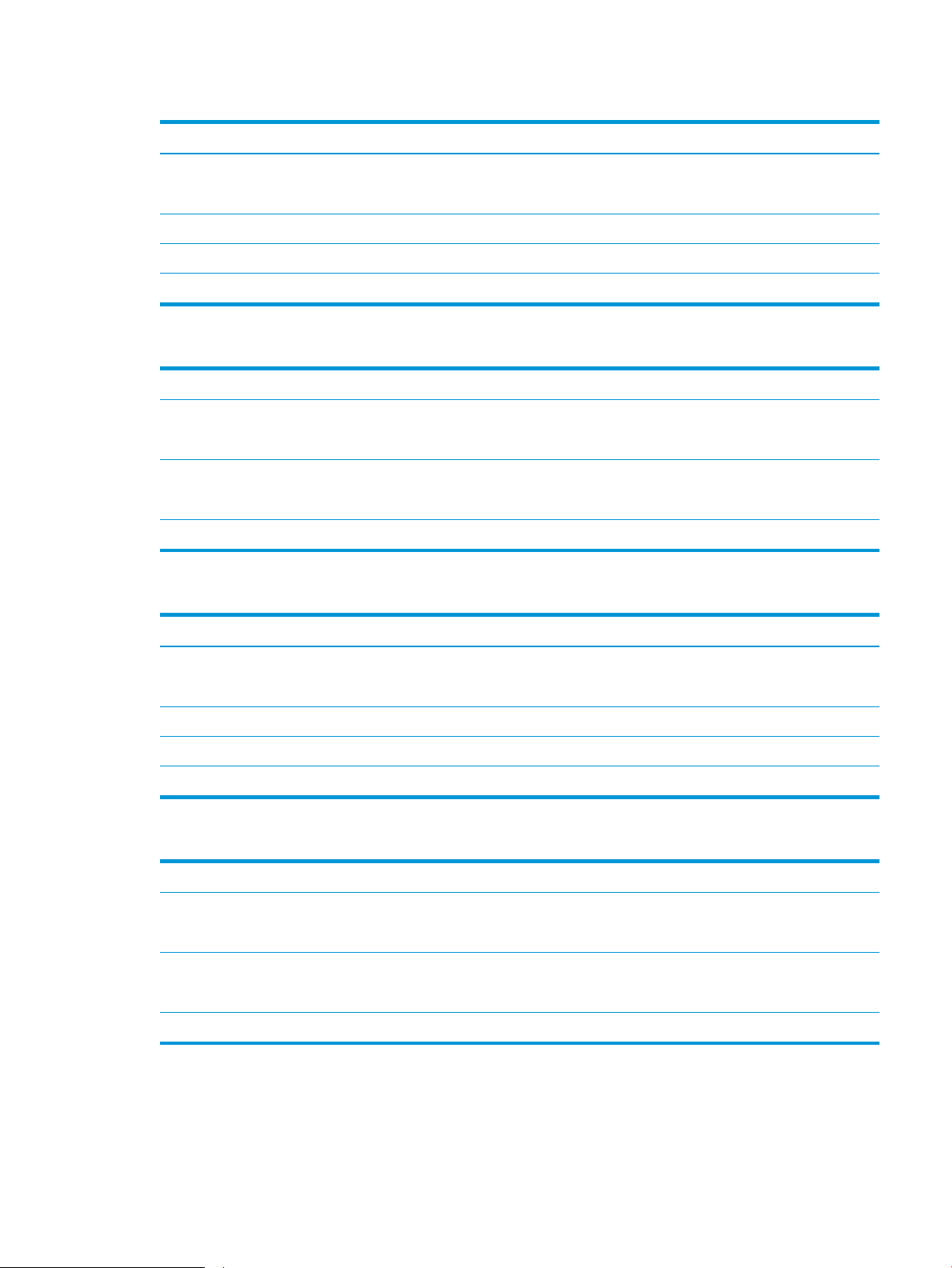
Tabulka 1-8 Rozměry tiskárny a zásobníku na 550 listů papíru se stojanem
Zcela zavřená tiskárna a příslušenství Zcela otevřená tiskárna a příslušenství
Výška Modely M652n a M652dn: 932 mm
Modely M653dn: 960 mm
Hloubka 657 mm 948 mm
Šířka 657 mm 992 mm
Hmotnost 45,4 kg
Modely M652n a M652dn: 932 mm
Modely M653dn: 960 mm
Tabulka 1-9 Rozměry podavače papíru na 3 x 550 listů se stojanem
Výška 450 mm
Hloubka Zavřený zásobník: 657 mm
Otevřený zásobník: 984 mm
Šířka Zavřená dvířka: 657 mm
Otevřená dvířka: 992 mm
Hmotnost 22,7 kg
Tabulka 1-10 Rozměry tiskárny a zásobníku na 3 x 550 listů papíru se stojanem
Zcela zavřená tiskárna a příslušenství Zcela otevřená tiskárna a příslušenství
Výška Modely M652n a M652dn: 932 mm
Modely M653dn: 960 mm
Hloubka 657 mm 984 mm
Šířka 657 mm 992 mm
Hmotnost 49,5 kg
Modely M652n a M652dn: 932 mm
Modely M653dn: 960 mm
Tabulka 1-11 Rozměry vysokokapacitního vstupního podavače (HCI) se stojanem
Výška 450 mm
Hloubka Zavřený zásobník: 657 mm
Otevřený zásobník: 967 mm
Šířka Zavřená dvířka: 657 mm
Otevřená dvířka: 992 mm
Hmotnost 25,2 kg
CSWW Technické parametry tiskárny 15
Page 26
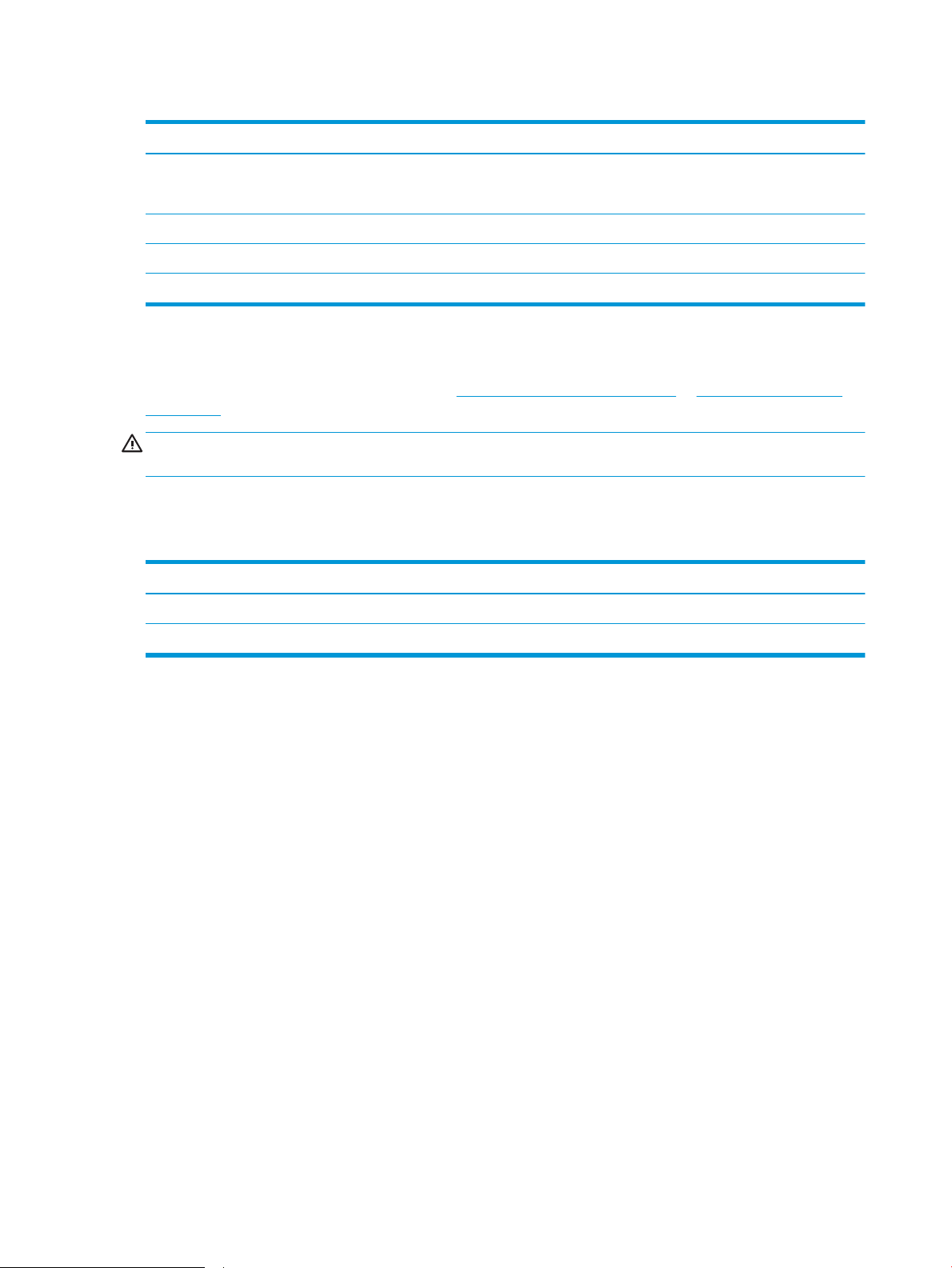
Tabulka 1-12 Rozměry tiskárny a vysokokapacitního vstupního podavače (HCI) se stojanem
Zcela zavřená tiskárna a příslušenství Zcela otevřená tiskárna a příslušenství
Výška Modely M652n a M652dn: 932 mm
Modely M653dn: 960 mm
Hloubka 657 mm 967 mm
Šířka 657 mm 992 mm
Hmotnost 52 kg
Modely M652n a M652dn: 932 mm
Modely M653dn: 960 mm
Spotřeba energie, elektrické specikace a akustické emise
Nejnovější informace najdete na webové stránce www.hp.com/support/colorljM652 or www.hp.com/support/
colorljM653.
UPOZORNĚNÍ: Požadavky na napájení vycházejí z podmínek země/oblasti, kde se tiskárna prodává. Neměňte
provozní napětí. Hrozí poškození tiskárny a ztráta nároku na záruční opravu.
Rozsah provozního prostředí
Tabulka 1-13 Specikace provozního prostředí
Prostředí Doporučeno Povoleno
Teplota 15 až 27 °C 10 až 30 °C
Relativní vlhkost Relativní vlhkost 30 až 70 % Relativní vlhkost 10 až 80 %
16 Kapitola 1 Přehled tiskárny CSWW
Page 27
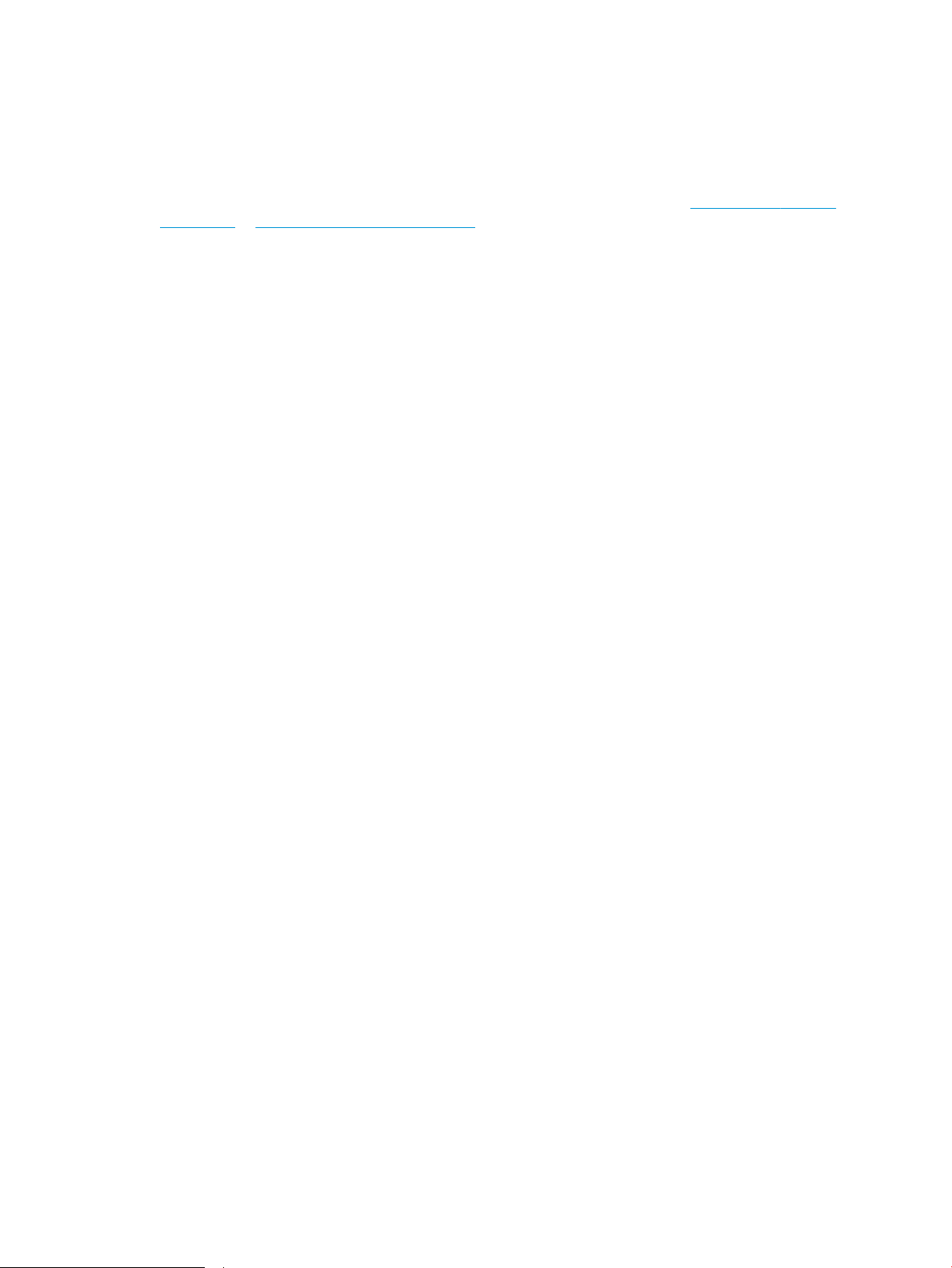
Nastavení hardwaru tiskárny a instalace softwaru
Základní pokyny pro nastavení naleznete v průvodci instalací hardwaru dodávaném s tiskárnou. Další pokyny
naleznete na webu společnosti HP v sekci podpory.
Chcete-li získat kompletní podporu společnosti HP pro tiskárnu, přejděte na adresu www.hp.com/support/
colorljM652 or www.hp.com/support/colorljM653. Vyhledejte podporu:
●
Instalace a kongurace
●
Osvojování a používání
●
Řešení problémů
●
Stažení aktualizací softwaru a rmwaru
●
Účast ve fórech podpory
●
Vyhledání informací o záruce a předpisech
CSWW Nastavení hardwaru tiskárny a instalace softwaru 17
Page 28
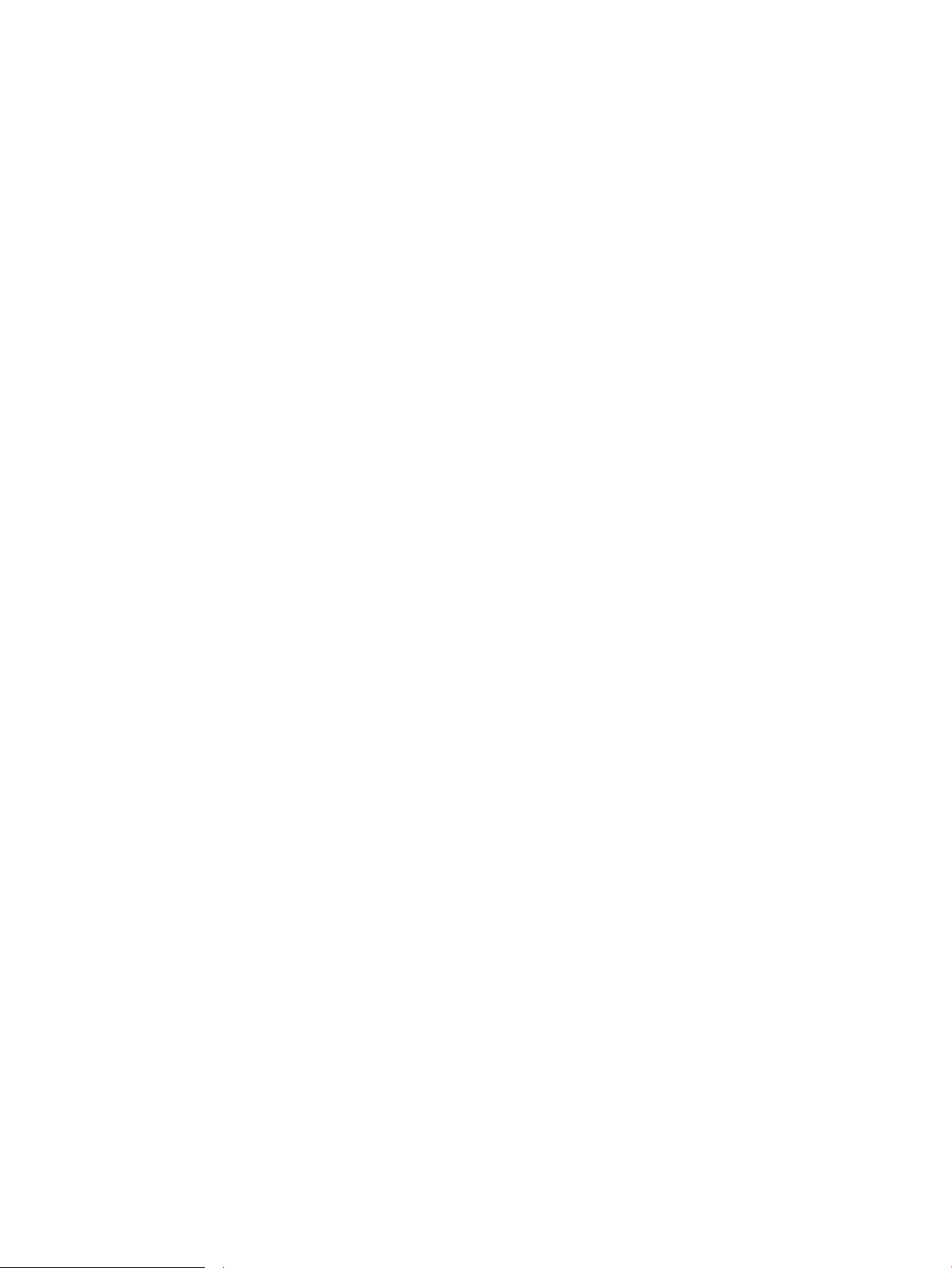
18 Kapitola 1 Přehled tiskárny CSWW
Page 29
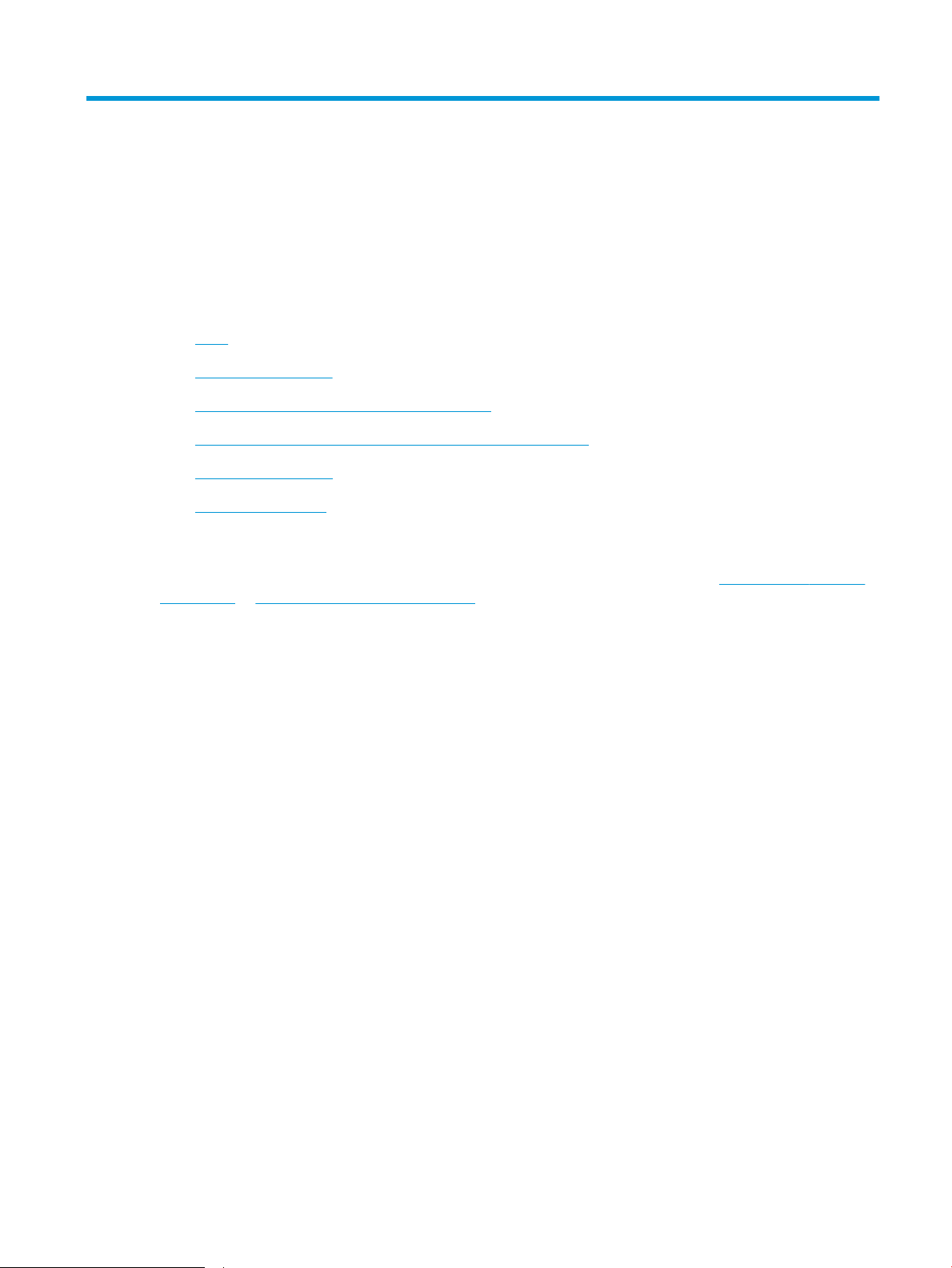
2 Zásobníky papíru
●
Úvod
●
Naplnění zásobníku 1
●
Naplnění zásobníku 2 a zásobníků na 550 listů
●
Naplnění velkokapacitního vstupního zásobníku na 2 000 listů
●
Vkládání a tisk obálek
●
Vkládání a tisk štítků
Další informace:
Následující informace jsou platné v okamžiku vydání dokumentu. Aktuální informace viz www.hp.com/support/
colorljM652 or www.hp.com/support/colorljM653.
Kompletní podpora společnosti HP pro tiskárnu zahrnuje následující informace:
●
Instalace a kongurace
●
Osvojování a používání
●
Řešení problémů
●
Stažení aktualizací softwaru a rmwaru
●
Účast ve fórech podpory
●
Vyhledání informací o záruce a předpisech
CSWW 19
Page 30
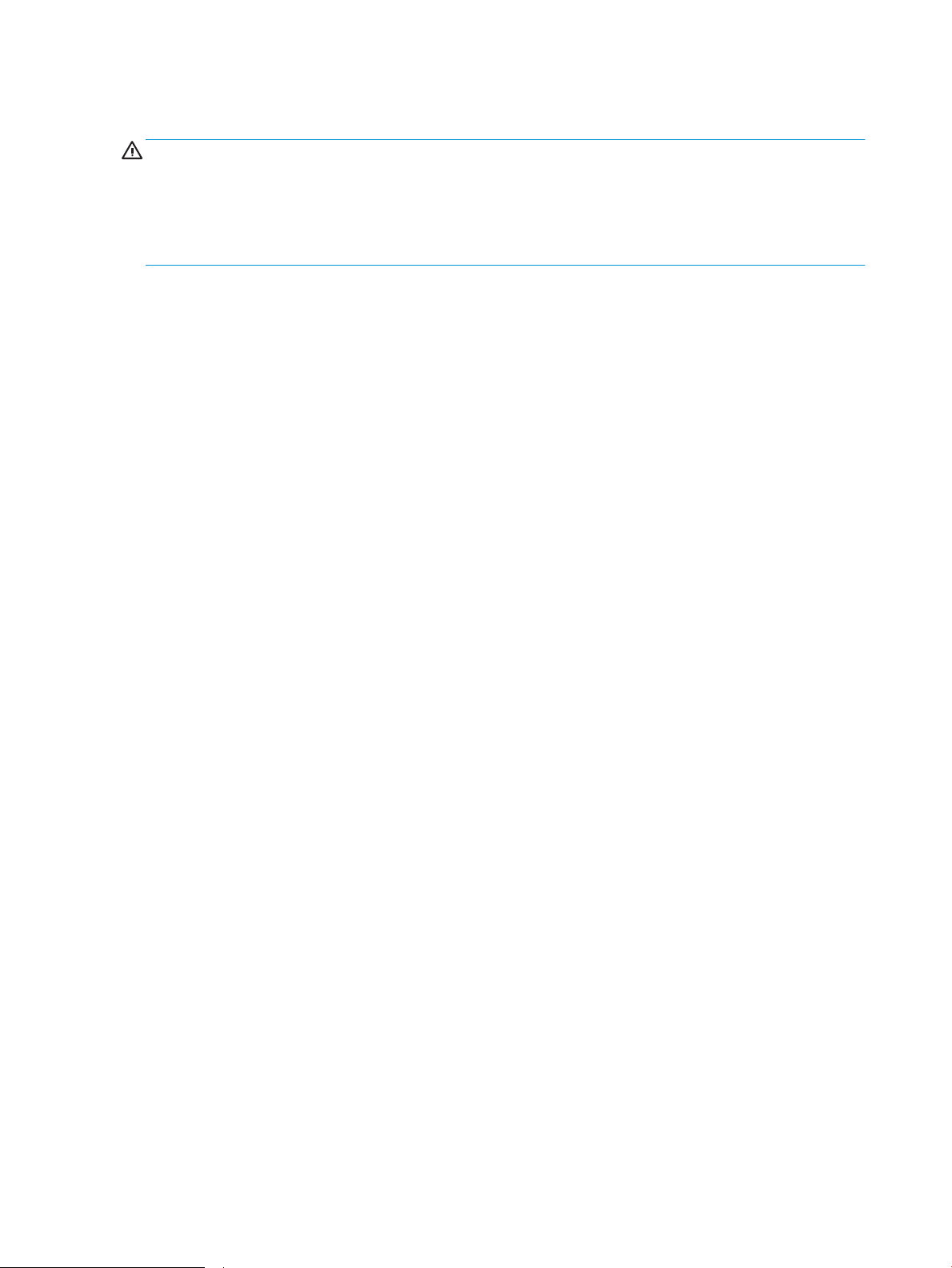
Úvod
UPOZORNĚNÍ: Nevytahujte současně více než jeden zásobník papíru.
Na zásobníky papíru nikdy nestoupejte.
Při zavírání zásobníků papíru do nich nevkládejte ruce.
Při přenášení tiskárny musí být všechny zásobníky zavřené.
20 Kapitola 2 Zásobníky papíru CSWW
Page 31

Naplnění zásobníku 1
Úvod
Následující informace popisují, jak vkládat papír do zásobníku 1. Tento zásobník pojme až 100 listů papíru
gramáže 75 g/m2 nebo 10 obálek.
1. Otevřete zásobník 1.
2. Vytáhněte nástavec zásobníku pro podepření
papíru.
CSWW Naplnění zásobníku 1 21
Page 32

3. Pomocí modré seřizovací páčky roztáhněte vodítka
papíru na správný formát a vložte papír do
zásobníku. Informace týkající se orientace papíru
naleznete zde: Tabulka 2-1 Zásobník 1 – orientace
papíru na stránce 22.
Zkontrolujte, zda se papír vejde pod linky pro
vkládání na vodítkách papíru.
POZNÁMKA: Maximální výška stohu je 10 mm ,
respektive přibližně 100 listů papíru 75 g/m2 .
4. Pomocí modré seřizovací páčky nastavte boční
vodítka tak, aby se stohu papírů lehce dotýkala, ale
neohýbala ho.
Zásobník 1 – orientace papíru
Tabulka
2-1 Zásobník 1 – orientace papíru
Typ papíru Orientace obrazu Režim oboustranného
tisku
Formát papíru Vkládání papíru
Hlavičkový nebo
předtištěný papír
Na výšku Jednostranný tisk Letter, Legal, Executive,
Statement, Ocio (8.5 x
13), 3 x 5, 4 x 6, 5 x 7, 5 x
8, A4, A5, A6, RA4, B5
(JIS), B6 (JIS), L (90 x 130
mm), 10 x 15 cm, Ocio
(216 x 340), 16K 195 x
270 mm, 16K 184 x 260
mm, 16K 197 x 273 mm,
japonská pohlednice
(pohlednice (JIS)), dvojitá
japonská pohlednice
otočená (dvojitá
pohlednice (JIS))
Lícem dolů
Spodní hranou napřed
22 Kapitola 2 Zásobníky papíru CSWW
Page 33
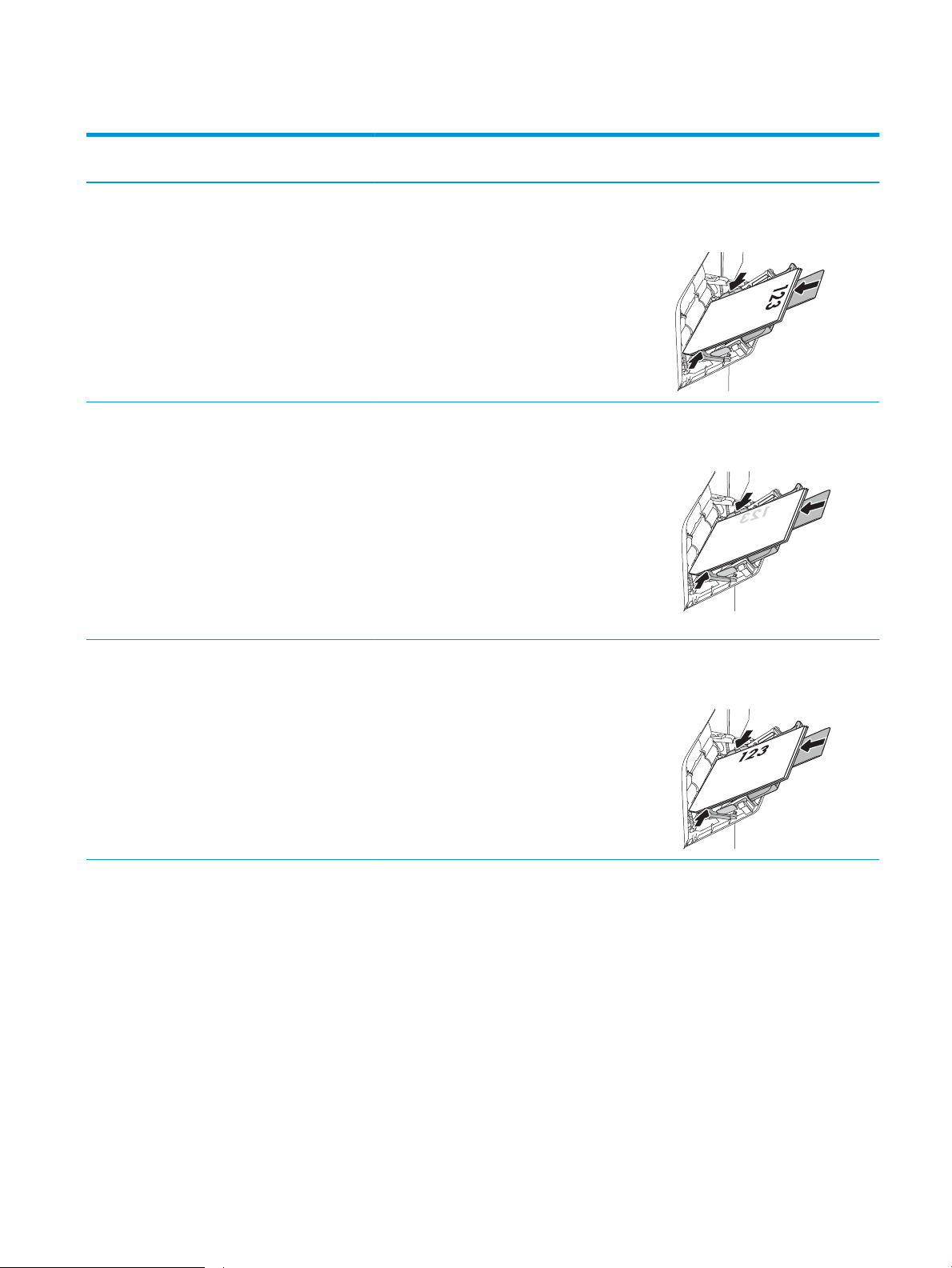
Tabulka 2-1 Zásobník 1 – orientace papíru (pokračování)
Typ papíru Orientace obrazu Režim oboustranného
tisku
Automatický
oboustranný tisk nebo
povolený alternativní
režim hlavičkového
papíru
Na šířku Jednostranný tisk Letter, Legal, Executive,
Formát papíru Vkládání papíru
Letter, Legal, Executive,
Ocio (8,5 x 13), A4, A5,
RA4, B5 (JIS), Ocio (216
x 340), 16K
195 x 270 mm, 16K
184 x 260 mm, 16K
197 x 273 mm
Statement, Ocio (8.5 x
13), 3 x 5, 4 x 6, 5 x 7, 5 x
8, A4, A5, A6, RA4, B5
(JIS), B6 (JIS), L (90 x 130
mm), 10 x 15 cm, Ocio
(216 x 340), 16K 195 x
270 mm, 16K 184 x 260
mm, 16K 197 x 273 mm,
japonská pohlednice
(pohlednice (JIS)), dvojitá
japonská pohlednice
otočená (dvojitá
pohlednice (JIS))
Lícem nahoru
Spodní hranou napřed
Lícem dolů
Horní okraj k zadní části tiskárny
Automatický
oboustranný tisk nebo
povolený alternativní
režim hlavičkového
papíru
Letter, Legal, Executive,
Ocio (8,5 x 13), A4, A5,
RA4, B5 (JIS), Ocio (216
x 340), 16K
195 x 270 mm, 16K
184 x 260 mm, 16K
197 x 273 mm
Lícem nahoru
Horní okraj k zadní části tiskárny
CSWW Naplnění zásobníku 1 23
Page 34
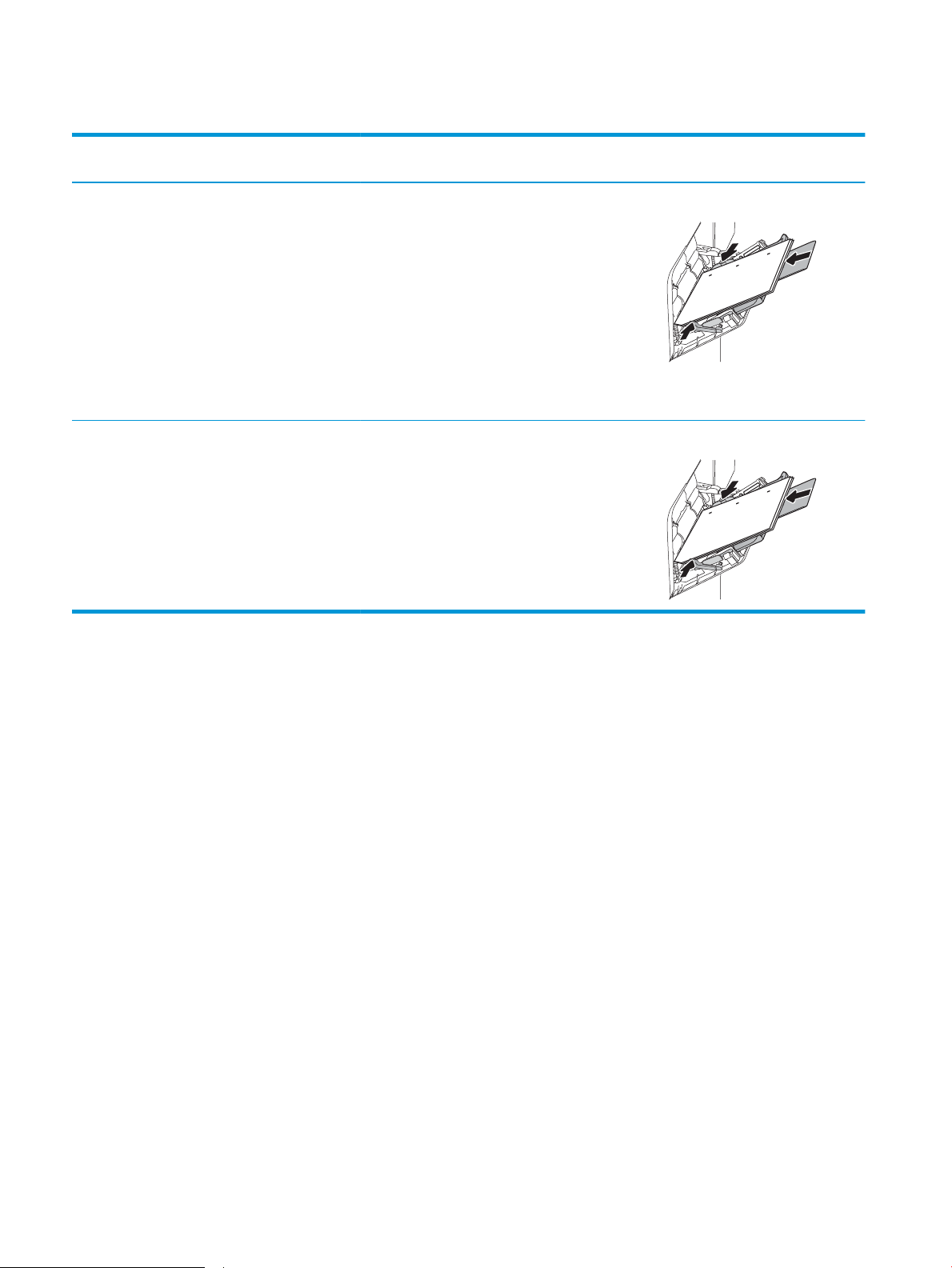
Tabulka 2-1 Zásobník 1 – orientace papíru (pokračování)
Typ papíru Orientace obrazu Režim oboustranného
tisku
Děrovaný Na šířku nebo na výšku Jednostranný tisk Letter, Legal, Executive,
Automatický
oboustranný tisk nebo
povolený alternativní
režim hlavičkového
papíru
Formát papíru Vkládání papíru
Statement, Ocio (8.5 x
13), 3 x 5, 4 x 6, 5 x 7, 5 x
8, A4, A5, A6, RA4, B5
(JIS), B6 (JIS), L (90 x 130
mm), 10 x 15 cm, Ocio
(216 x 340), 16K 195 x
270 mm, 16K 184 x 260
mm, 16K 197 x 273 mm,
japonská pohlednice
(pohlednice (JIS)), dvojitá
japonská pohlednice
otočená (dvojitá
pohlednice (JIS))
Letter, Legal, Executive,
Ocio (8,5 x 13), A4, A5,
RA4, B5 (JIS), Ocio (216
x 340), 16K
195 x 270 mm, 16K
184 x 260 mm, 16K
197 x 273 mm
Otvory k zadní části tiskárny
Otvory k zadní části tiskárny
Použití alternativního režimu hlavičkového papíru
Funkce Alternativní režim hlavičkového papíru umožňuje vkládat do zásobníku hlavičkový nebo předtištěný papír
u všech úloh tisku nebo kopírování stejně, ať tisknete nebo kopírujete na jednu stranu listu, nebo na obě. Při
použití tohoto režimu vložte papír stejně jako u automatického oboustranného tisku.
Chcete-li používat tuto funkci, povolte ji v ovládacím panelu tiskárny.
Povolení alternativního režimu hlavičkového papíru z ovládacího panelu tiskárny
1. Na hlavní obrazovce ovládacího panelu tiskárny otevřete nabídku Nastavení.
2. Otevřete následující nabídky:
●
Kopírování/Tisk nebo Tisk
●
Správa zásobníků
●
Alternativní režim hlavičkového papíru
3. Zvolte možnost Povoleno a stiskněte tlačítko Uložit nebo stiskněte tlačítko OK.
24 Kapitola 2 Zásobníky papíru CSWW
Page 35
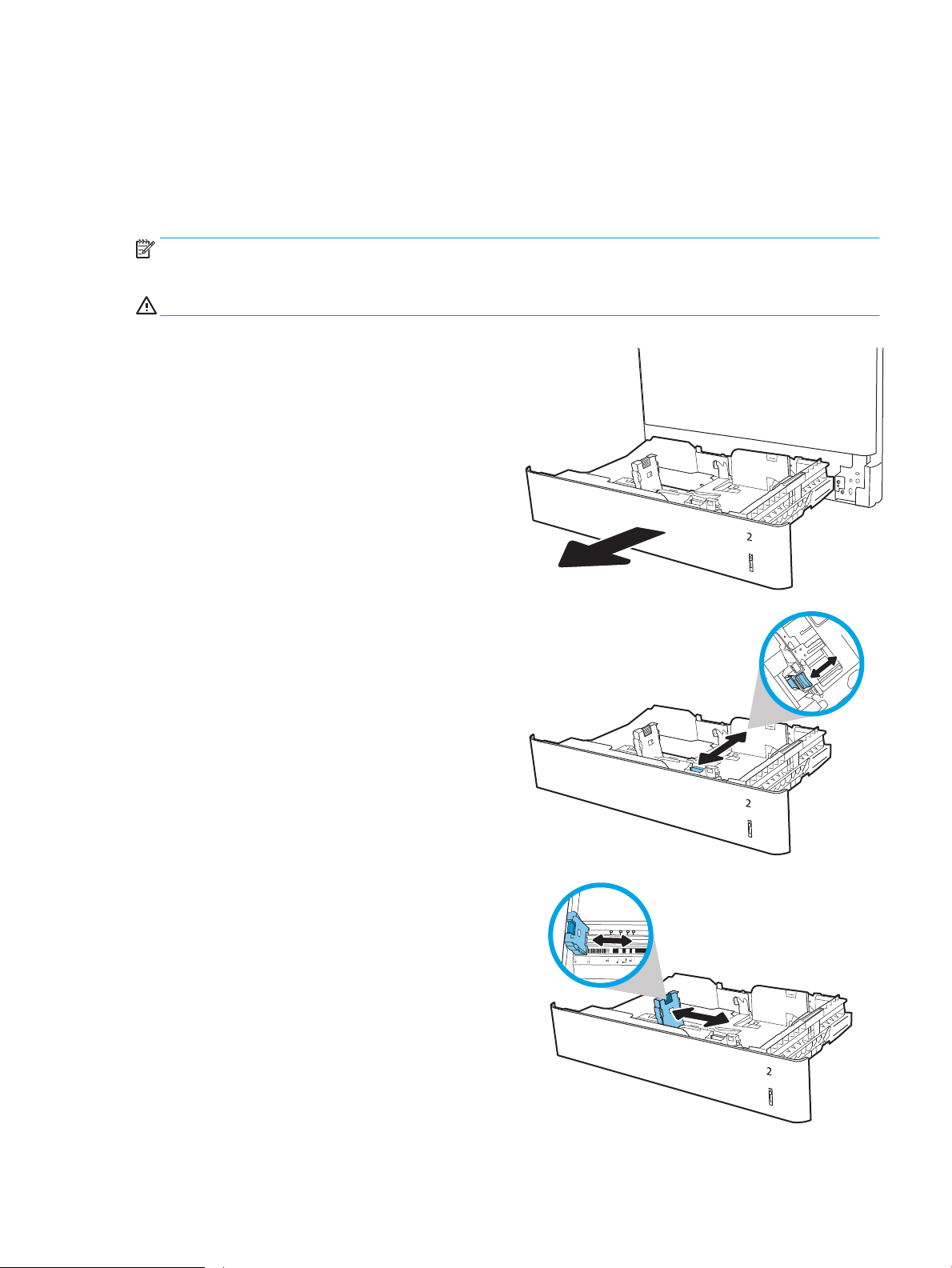
Naplnění zásobníku 2 a zásobníků na 550 listů
Úvod
V následující části jsou uvedeny informace o vkládání papíru do zásobníku 2 a volitelných zásobníků na 550 listů
papíru. Tyto zásobníky pojmou až 550 listů papíru gramáže 75 g/m2.
POZNÁMKA: Postup vkládání papíru do zásobníku na 550 listů je stejný jako postup pro zásobník 2. Zde je
zobrazen pouze zásobník 2.
UPOZORNĚNÍ: Nevytahujte současně více než jeden zásobník papíru.
1. Otevřete zásobník.
POZNÁMKA: Tento zásobník neotvírejte, pokud se
používá.
2. Před vložením papíru upravte vodítka šířky papíru
stisknutím modrých seřizovacích páček a
posunutím vodítek do polohy odpovídající formátu
používaného papíru.
3. Upravte vodítko délky papíru stisknutím seřizovací
páčky a posunutím vodítka do polohy odpovídající
formátu používaného papíru.
CSWW Naplnění zásobníku 2 a zásobníků na 550 listů 25
Page 36
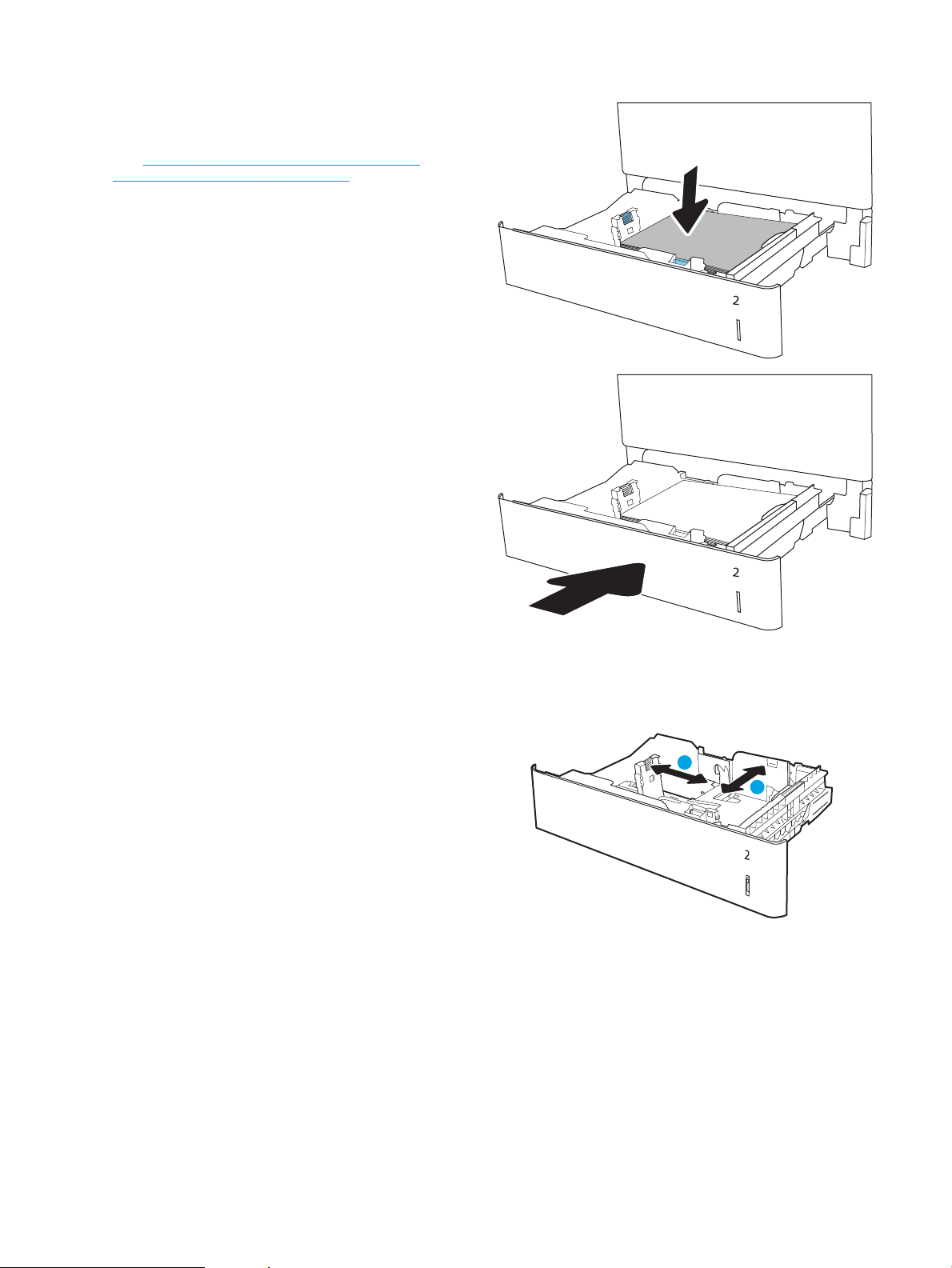
4. Vložte papír do zásobníku. Zkontrolujte, zda se
X
Y
vodítka lehce dotýkají stohu papírů, ale neohýbají
jej. Informace týkající se orientace papíru naleznete
zde: Tabulka 2-2 Zásobník 2 a zásobníky na 550
listů – orientace papíru na stránce 27.
POZNÁMKA: Nenastavujte vodítka papíru příliš
těsně ke stohu papíru. Nastavte je na odsazení
nebo značky v zásobníku.
POZNÁMKA: Abyste předešli uvíznutí papíru,
upravte vodítka papíru do správné polohy a
nepřeplňujte zásobník. Zkontrolujte, zda je horní
úroveň stohu pod indikátorem plného zásobníku.
5. Zavřete zásobník.
6. Na ovládacím panelu tiskárny se zobrazí zpráva o
konguraci zásobníků.
7. Stisknutím tlačítka OK přijměte zjištěný formát a
typ nebo stiskněte tlačítko Upravit a zvolte jiný
formát nebo typ papíru.
Chcete-li vložit papír o nestandardním formátu,
zadejte na ovládacím panelu tiskárny po výzvě
rozměry X a Y papíru.
8. Zvolte správný typ a formát a stiskněte tlačítko OK.
26 Kapitola 2 Zásobníky papíru CSWW
Page 37

Zásobník 2 a zásobníky na 550 listů – orientace papíru
Tabulka 2-2 Zásobník 2 a zásobníky na 550 listů – orientace papíru
Typ papíru Orientace obrazu Režim oboustranného
tisku
Hlavičkový nebo
předtištěný papír
Na šířku Jednostranný tisk Letter, Legal, Executive,
Na výšku Jednostranný tisk Letter, Legal, Executive,
Formát papíru Vkládání papíru
Statement, Ocio (8,5 x
13), 4 x 6, 5 x 7, 5 x 8, A4,
A5, A6, RA4, B5 (JIS), B6
(JIS), L (90 x 130 mm), 10
x 15 cm, Ocio (216 x
340), 16K 195 x
270 mm, 16K 184 x
260 mm, 16K 197 x
273 mm, dvojitá
japonská pohlednice
otočená (dvojitá
pohlednice (JIS))
Statement, Ocio (8,5 x
13), 4 x 6, 5 x 7, 5 x 8, A4,
A5, A6, RA4, B5 (JIS), B6
(JIS), L (90 x 130 mm), 10
x 15 cm, Ocio (216 x
340), 16K 195 x
270 mm, 16K 184 x
260 mm, 16K 197 x
273 mm, dvojitá
japonská pohlednice
otočená (dvojitá
pohlednice (JIS))
Lícem nahoru
Horní hrana v levé části zásobníku
Lícem nahoru
Horním okrajem k zadní části zásobníku
Automatický
oboustranný tisk nebo
povolený alternativní
režim hlavičkového
papíru
Letter, Legal, Executive,
Statement, Ocio
(8,5 x 13), A4, A5, RA4,
Ocio (216 x 340), 16K
195 x 270 mm, 16K
184 x 260 mm, 16K
197 x 273 mm
Lícem dolů
Horním okrajem k zadní části zásobníku
CSWW Naplnění zásobníku 2 a zásobníků na 550 listů 27
Page 38

Tabulka 2-2 Zásobník 2 a zásobníky na 550 listů – orientace papíru (pokračování)
Typ papíru Orientace obrazu Režim oboustranného
tisku
Děrovaný Na výšku nebo na šířku Jednostranný tisk Letter, Legal, Executive,
Automatický
oboustranný tisk nebo
povolený alternativní
režim hlavičkového
papíru
Formát papíru Vkládání papíru
Statement, Ocio (8,5 x
13), 4 x 6, 5 x 7, 5 x 8, A4,
A5, A6, RA4, B5 (JIS), B6
(JIS), L (90 x 130 mm), 10
x 15 cm, Ocio (216 x
340), 16K 195 x
270 mm, 16K 184 x
260 mm, 16K 197 x
273 mm, dvojitá
japonská pohlednice
otočená (dvojitá
pohlednice (JIS))
Letter, Legal, Executive,
Statement, Ocio
(8,5 x 13), A4, A5, RA4,
Ocio (216 x 340), 16K
195 x 270 mm, 16K
184 x 260 mm, 16K
197 x 273 mm
Otvory k zadní části zásobníku
Otvory k zadní části zásobníku
Použití alternativního režimu hlavičkového papíru
Funkce Alternativní režim hlavičkového papíru umožňuje vkládat do zásobníku hlavičkový nebo předtištěný papír
u všech úloh tisku nebo kopírování stejně, ať tisknete nebo kopírujete na jednu stranu listu, nebo na obě. Při
použití tohoto režimu vložte papír stejně jako u automatického oboustranného tisku.
Chcete-li používat tuto funkci, povolte ji v ovládacím panelu tiskárny.
Povolení alternativního režimu hlavičkového papíru z ovládacího panelu tiskárny
1. Na hlavní obrazovce ovládacího panelu tiskárny otevřete nabídku Nastavení.
2. Otevřete následující nabídky:
●
Kopírování/Tisk nebo Tisk
●
Správa zásobníků
●
Alternativní režim hlavičkového papíru
3. Zvolte možnost Povoleno a stiskněte tlačítko Uložit nebo stiskněte tlačítko OK.
28 Kapitola 2 Zásobníky papíru CSWW
Page 39

Naplnění velkokapacitního vstupního zásobníku na 2 000 listů
Úvod
Následující informace popisují, jak vkládat papír do vysokokapacitního vstupního zásobníku. Tento zásobník
pojme až 2 000 listů papíru gramáže 75 g/m2 .
1. Otevřete zásobník.
POZNÁMKA: Tento zásobník neotvírejte, pokud se
používá.
2. Před vložením papíru upravte vodítko šířky papíru
stisknutím seřizovací páčky a posunutím vodítka
do polohy odpovídající formátu používaného
papíru.
CSWW Naplnění velkokapacitního vstupního zásobníku na 2 000 listů 29
Page 40
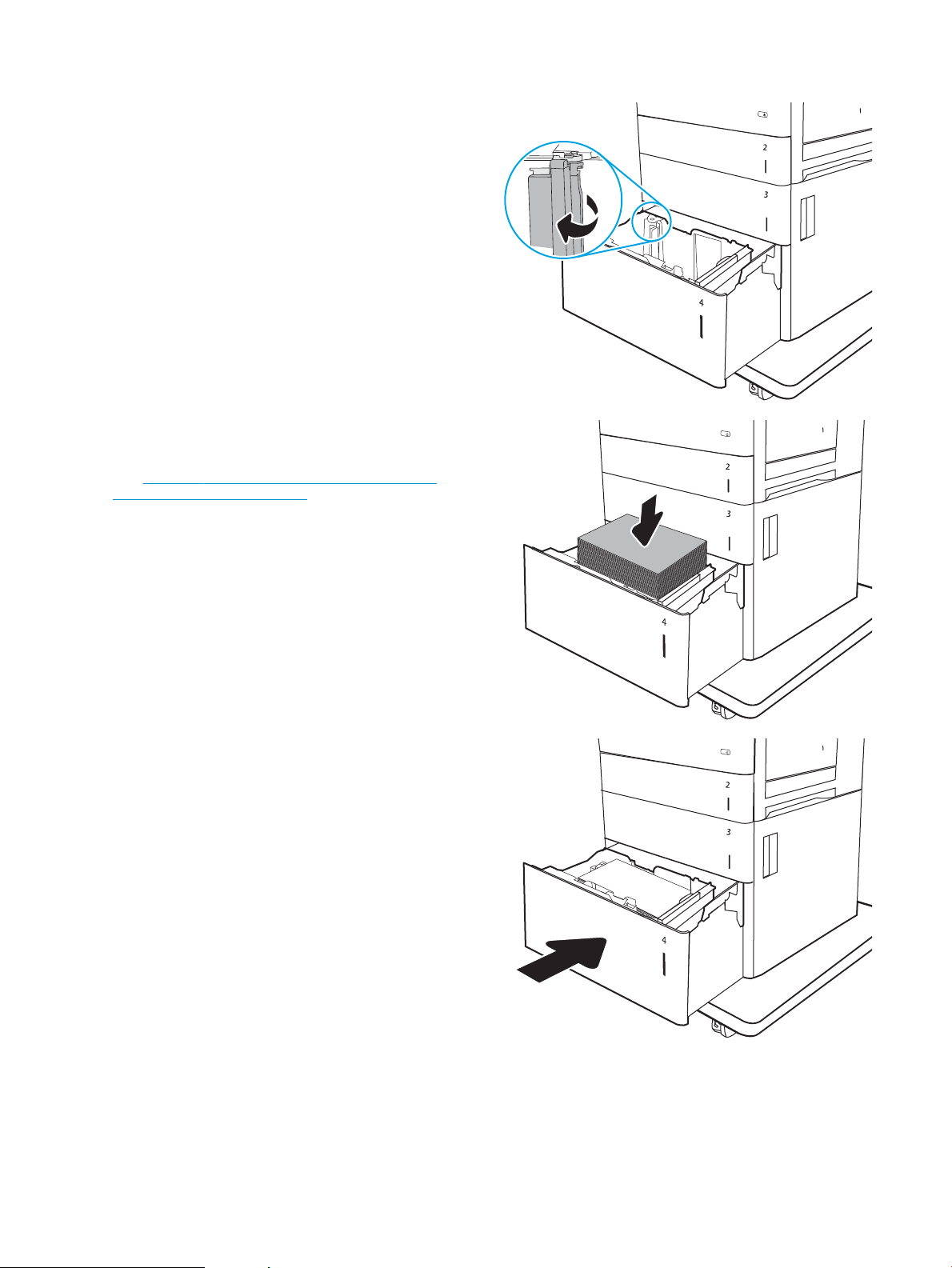
3. Otočte zarážku papíru do správné polohy pro daný
typ používaného papíru.
4. Vložte papír do zásobníku. Zkontrolujte, zda se
vodítka lehce dotýkají stohu papírů, ale neohýbají
jej. Informace týkající se orientace papíru naleznete
zde: Tabulka 2-3 Velkokapacitní vstupní zásobník –
orientace papíru na stránce 31.
POZNÁMKA: Abyste předešli uvíznutí papíru,
upravte vodítka papíru do správné polohy a
nepřeplňujte zásobník. Zkontrolujte, zda je horní
úroveň stohu pod indikátorem plného zásobníku.
5. Zavřete zásobník.
30 Kapitola 2 Zásobníky papíru CSWW
Page 41

6. Na ovládacím panelu tiskárny se zobrazí zpráva o
konguraci zásobníků.
7. Stisknutím tlačítka OK přijměte zjištěný formát a
typ nebo stiskněte tlačítko Upravit a zvolte jiný
formát nebo typ papíru.
Velkokapacitní vstupní zásobník – orientace papíru
Tabulka 2-3 Velkokapacitní vstupní zásobník – orientace papíru
Typ papíru Orientace obrazu Režim oboustranného
tisku
Hlavičkový nebo
předtištěný papír
Automatický
Na výšku Jednostranný tisk Letter, Legal, A4 Lícem nahoru
oboustranný tisk nebo
povolený alternativní
režim hlavičkového
papíru
Formát papíru Vkládání papíru
Horní hrana v levé části zásobníku
Letter, Legal, A4 Lícem dolů
Horní hrana v levé části zásobníku
Na šířku Jednostranný tisk Letter, Legal, A4 Lícem nahoru
Horním okrajem k zadní části zásobníku
CSWW Naplnění velkokapacitního vstupního zásobníku na 2 000 listů 31
Page 42
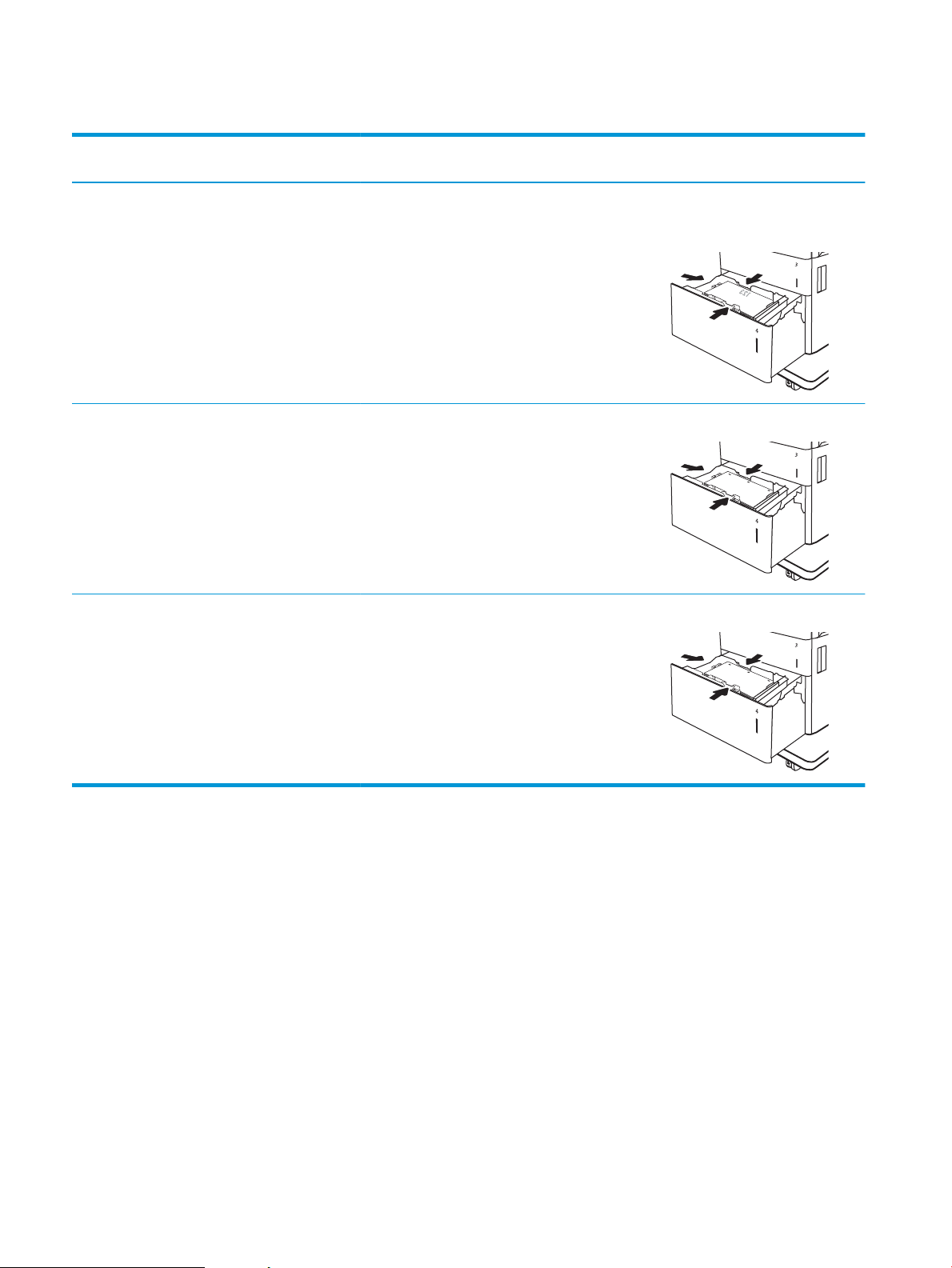
Tabulka 2-3 Velkokapacitní vstupní zásobník – orientace papíru (pokračování)
Typ papíru Orientace obrazu Režim oboustranného
tisku
Automatický
oboustranný tisk nebo
povolený alternativní
režim hlavičkového
papíru
Děrovaný Na výšku nebo na šířku Jednostranný tisk Letter, Legal, A4 Otvory k zadní části zásobníku
Automatický
oboustranný tisk nebo
povolený alternativní
režim hlavičkového
papíru
Formát papíru Vkládání papíru
Letter, Legal, A4 Lícem dolů
Horním okrajem k zadní části zásobníku
Letter, Legal, A4 Otvory k zadní části zásobníku
Použití alternativního režimu hlavičkového papíru
Funkce Alternativní režim hlavičkového papíru umožňuje vkládat do zásobníku hlavičkový nebo předtištěný papír
u všech úloh tisku nebo kopírování stejně, ať tisknete nebo kopírujete na jednu stranu listu, nebo na obě. Při
použití tohoto režimu vložte papír stejně jako u automatického oboustranného tisku.
Chcete-li používat tuto funkci, povolte ji v ovládacím panelu tiskárny.
Povolení alternativního režimu hlavičkového papíru z ovládacího panelu tiskárny
1. Na hlavní obrazovce ovládacího panelu tiskárny otevřete nabídku Nastavení.
2. Otevřete následující nabídky:
32 Kapitola 2 Zásobníky papíru CSWW
Page 43

●
Kopírování/Tisk nebo Tisk
●
Správa zásobníků
●
Alternativní režim hlavičkového papíru
3. Zvolte možnost Povoleno a stiskněte tlačítko Uložit nebo stiskněte tlačítko OK.
CSWW Naplnění velkokapacitního vstupního zásobníku na 2 000 listů 33
Page 44
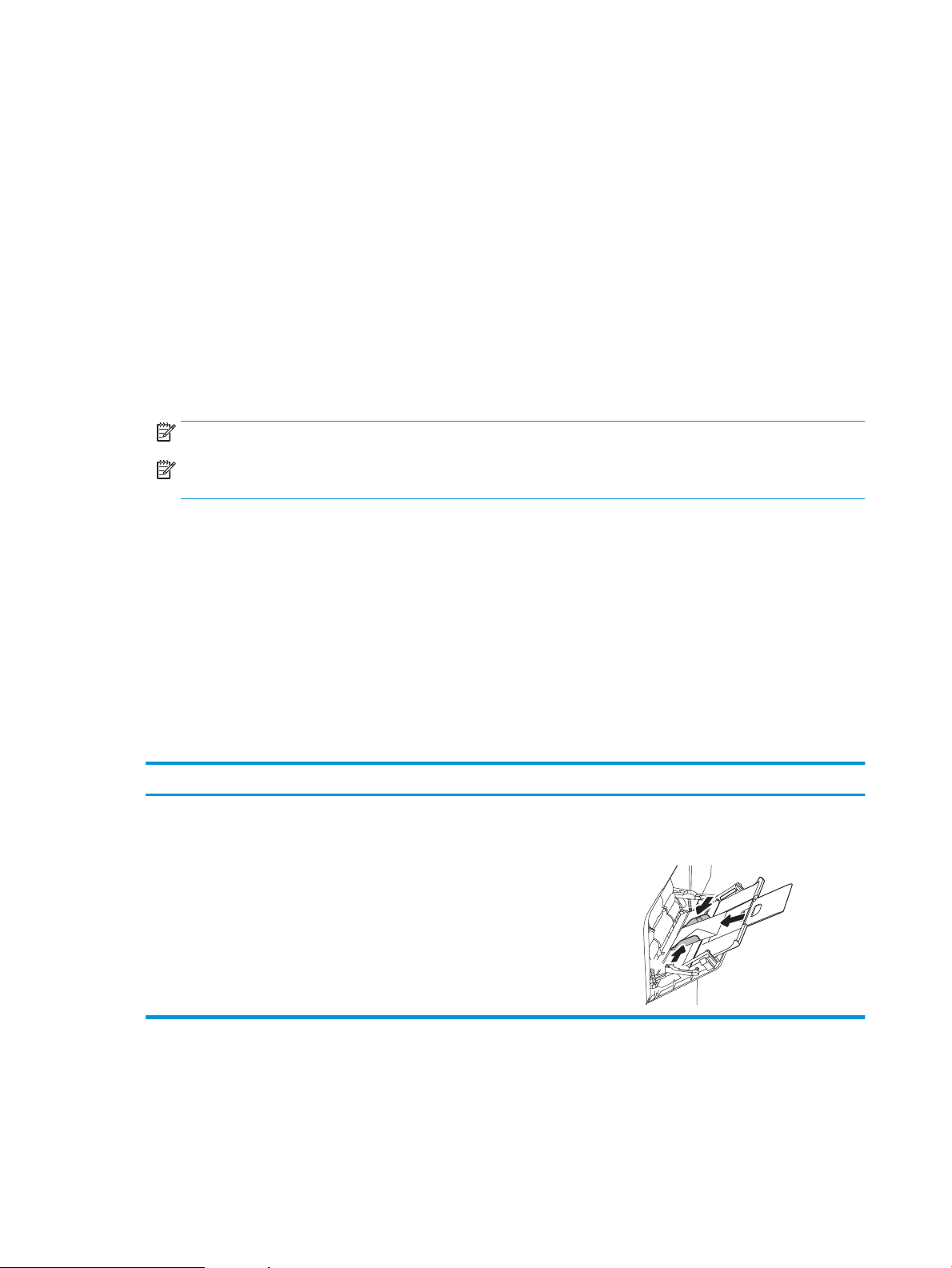
Vkládání a tisk obálek
Úvod
Následující informace popisují, jak tisknout a vkládat obálky. Pro tisk na obálky používejte pouze zásobník 1.
Zásobník 1 pojme až 10 obálek
Pokud chcete tisknout obálky pomocí možnosti ručního podávání, vyberte správná nastavení pomocí tohoto
postupu v ovladači tiskárny a po odeslání tiskové úlohy do tiskárny vložte obálky do zásobníku.
Tisk obálek
1. Vyberte ze softwarového programu možnost Tisk.
2. Vyberte tiskárnu ze seznamu tiskáren a kliknutím na tlačítko Vlastnosti nebo Předvolby spusťte ovladač
tisku.
POZNÁMKA: Název tlačítka se v různých softwarových programech liší.
POZNÁMKA: Přístup k těmto funkcím z úvodní obrazovky systému Windows 8 či 8.1 získáte výběrem
možnosti Zařízení, dále zvolte možnost Tisk a poté vyberte tiskárnu.
3. Klikněte na kartu Papír/Kvalita.
4. V rozevíracím seznamu Formát papíru vyberte správný formát pro obálky.
5. V rozevíracím seznamu Typ papíru vyberte možnost Obálka.
6. V rozevíracím seznamu Zdroj papíru vyberte možnost Ruční podávání.
7. Kliknutím na tlačítko OK zavřete dialogové okno Vlastnosti dokumentu.
8. V dialogovém okně Tisk klikněte na tlačítko OK, tím úlohu vytisknete.
Orientace obálky
Zásobník Rozměry obálky Pokyny pro vkládání
Zásobník 1 Obálka č. 9, Obálka č. 10, Obálka Monarch,
Lícem dolů
Obálka B5, Obálka C5, Obálka C6, Obálka DL
Horní okraj k přední části tiskárny
34 Kapitola 2 Zásobníky papíru CSWW
Page 45
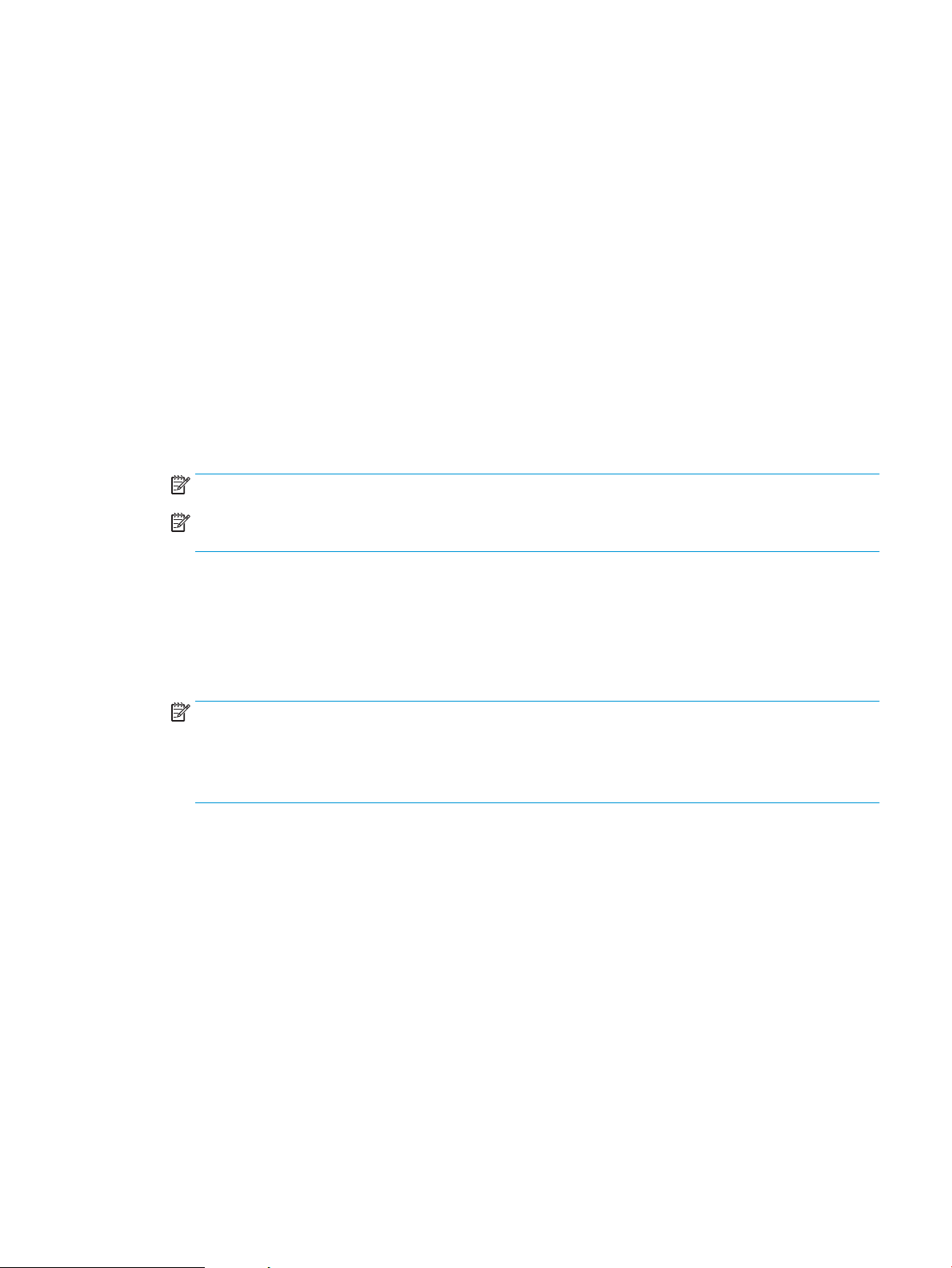
Vkládání a tisk štítků
Úvod
Následující informace popisují, jak tisknout a vkládat štítky.
Chcete-li tisknout na archy štítků, použijte zásobník 2 nebo jeden ze zásobníků na 550 listů. Zásobník 1
nepodporuje štítky.
Pokud chcete tisknout štítky pomocí možnosti ručního podávání, vyberte správná nastavení pomocí tohoto
postupu v ovladači tiskárny a po odeslání tiskové úlohy do tiskárny vložte štítky do zásobníku. Při použití ručního
podávání tiskárna na vytisknutí úlohy čeká, dokud nerozpozná, že se zásobník otevřel.
Ručně podávané štítky
1. Vyberte ze softwarového programu možnost Tisk.
2. Vyberte tiskárnu ze seznamu tiskáren a kliknutím na tlačítko Vlastnosti nebo Předvolby spusťte ovladač
tisku.
POZNÁMKA: Název tlačítka se v různých softwarových programech liší.
POZNÁMKA: Přístup k těmto funkcím z úvodní obrazovky systému Windows 8 či 8.1 získáte výběrem
možnosti Zařízení, dále zvolte možnost Tisk a poté vyberte tiskárnu.
3. Klikněte na kartu Papír/Kvalita.
4. V rozevíracím seznamu Formát papíru vyberte správný formát pro archy štítků.
5. V rozevíracím seznamu Typ papíru vyberte možnost Štítky.
6. V rozevíracím seznamu Zdroj papíru vyberte možnost Ruční podávání.
POZNÁMKA: Při použití ručního podávání tiskárna tiskne ze zásobníku s nejnižším číslem, který je
nakongurován pro správný formát papíru, takže není třeba zadávat konkrétní zásobník. Například pokud
je zásobník 2 nakongurován pro štítky, bude tiskárna tisknout ze zásobníku 2. Pokud je nainstalovaný a
nakongurovaný pro štítky zásobník 3, ale zásobník 2 nakongurován pro štítky není, bude tiskárna
tisknout ze zásobníku 3.
7. Kliknutím na tlačítko OK zavřete dialogové okno Vlastnosti dokumentu.
8. V dialogovém okně Tisk klikněte na tlačítko Tisk a úlohu vytiskněte.
CSWW Vkládání a tisk štítků 35
Page 46

Orientace štítku
Zásobník Vkládání štítků
Zásobník 2
a zásobníky na
550 listů
Lícem nahoru
Horní okraj k pravé straně tiskárny
36 Kapitola 2 Zásobníky papíru CSWW
Page 47
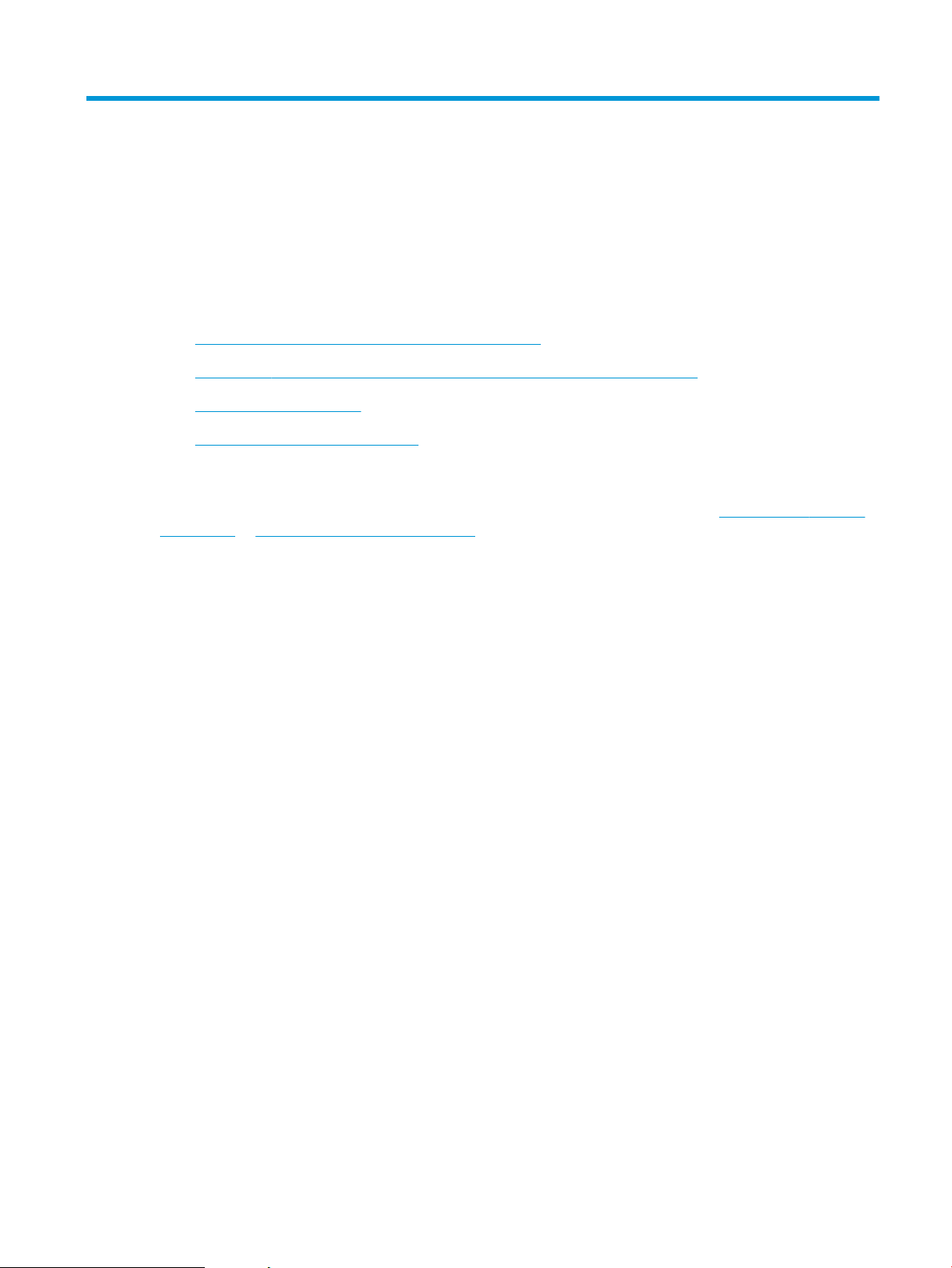
3 Spotřební materiál, příslušenství a díly
●
Objednávka spotřebního materiálu, příslušenství a dílů
●
Kongurace nastavení spotřebního materiálu pro ochranu tonerových kazet HP
●
Výměna tonerových kazet
●
Výměna nádobky na odpadní toner
Další informace:
Následující informace jsou platné v okamžiku vydání dokumentu. Aktuální informace viz www.hp.com/support/
colorljM652 or www.hp.com/support/colorljM653.
Kompletní podpora společnosti HP pro tiskárnu zahrnuje následující informace:
●
Instalace a kongurace
●
Osvojování a používání
●
Řešení problémů
●
Stažení aktualizací softwaru a rmwaru
●
Účast ve fórech podpory
●
Vyhledání informací o záruce a předpisech
CSWW 37
Page 48

Objednávka spotřebního materiálu, příslušenství a dílů
Objednávání
Objednání spotřebního materiálu a papíru www.hp.com/go/suresupply
Objednání originálních částí nebo příslušenství HP www.hp.com/buy/parts
Objednání prostřednictvím servisu nebo poskytovatele podpory Obraťte se na autorizovaný servis nebo na autorizovaného
poskytovatele podpory HP.
Objednávky pomocí integrovaného webového serveru HP (EWS) Chcete-li přistoupit k objednávkám, zadejte v podporovaném
webovém prohlížeči v počítači do adresového řádku IP adresu
tiskárny nebo název hostitele. Integrovaný webový server HP (EWS)
obsahuje odkaz na web HP SureSupply, který obsahuje informace o
možnostech nákupu originálního spotřebního materiálu HP.
Spotřební materiál a příslušenství
Položka Popis Číslo kazety Číslo dílu
Spotřební materiál
Originální černá tonerová kazeta
HP 655A LaserJet
Originální černá tonerová kazeta
HP 656X LaserJet s vysokou výtěžností
Originální azurová tonerová kazeta
HP 655A LaserJet
Originální azurová tonerová kazeta
HP 656X LaserJet s vysokou výtěžností
Originální žlutá tonerová kazeta
HP 656X LaserJet
Originální žlutá tonerová kazeta
HP 656X LaserJet s vysokou výtěžností
Originální purpurová tonerová kazeta
HP 656X LaserJet
Originální purpurová tonerová kazeta
HP 656X LaserJet s vysokou výtěžností
Příslušenství
Zásobník papíru HP Color LaserJet na
550 listů
Náhradní černá tonerová kazeta se
standardní výtěžností
Náhradní černá tonerová kazeta
s vysokou výtěžností
Náhradní azurová tonerová kazeta se
standardní výtěžností
Náhradní azurová tonerová kazeta
s vysokou výtěžností
Náhradní žlutá tonerová kazeta se
standardní výtěžností
Náhradní žlutá tonerová kazeta
s vysokou výtěžností
Náhradní purpurová tonerová kazeta se
standardní výtěžností
Náhradní purpurová tonerová kazeta
s vysokou výtěžností
Volitelný podavač na 550 listů papíru
POZNÁMKA: Tiskárna podporuje až
dva podavače na 1 x 550 listů, pokud
nejsou přítomna jiná vstupní zařízení.
655A CF450A
656X CF460X
655A CF451A
656X CF461X
655A CF452A
656X CF462X
655A CF453A
656X CF463X
Nehodí se P1B09A
Zásobník papíru HP Color LaserJet na
550 listů se stojanem
Zásobník papíru HP Color LaserJet na
3 x 550 listů se stojanem
Volitelný podavač papíru na 550 listů se
stojanem
Volitelný podavač papíru na 3 x 550
listů se stojanem pro podporu tiskárny
Nehodí se P1B10A
Nehodí se P1B11A
38 Kapitola 3 Spotřební materiál, příslušenství a díly CSWW
Page 49

Položka Popis Číslo kazety Číslo dílu
Vysokokapacitní podavač papíru HP
Color LaserJet se stojanem
Tiskový sever HP Jetdirect 2900nw Bezdrátový tiskový server USB Nehodí se J8031A
Příslušenství HP Jetdirect 3000w NFC/
Wireless
POZNÁMKA: Určeno k použití
v konektoru pro integraci hardwaru.
Bezdrátové/NFC příslušenství HP
Jetdirect 3000w vyžaduje příslušenství
Interní porty HP USB (B2L28A) Model
J8031A lze také připojit prostřednictvím
zadního hostitelského portu USB.
V takovém případě se konektor pro
integraci hardwaru nepoužívá.
Čip HP TPM (Trusted Platform Module) Automaticky šifruje veškerá data
Interní porty USB HP Dva volitelné porty USB pro připojení
Vysoce výkonný zabezpečený pevný
disk HP
HP 1 GB DDR3 x32 144 pinů 800 MHz
SODIMM
Volitelný podavač papíru na 2 000 listů
a podavač na 550 listů se stojanem pro
podporu tiskárny
Příslušenství Wi-Fi direct pro „dotykový“
tisk z mobilních zařízení
procházející tiskárnou
zařízení třetích stran
Volitelný pevný disk 500 GB s certikací
FIPS140
Volitelná paměť DIMM pro rozšíření
paměti
Nehodí se P1B12A
Nehodí se J8030A
Nehodí se F5S62A
Nehodí se B5L28A
Nehodí se B5L29A
Nehodí se E5K48A
Spotřební materiál pro údržbu / s dlouhou životností
Sada pro údržbu/LLC
Sada pro údržbu HP LaserJet 110V P1B91A
Sada pro údržbu HP LaserJet 220V P1B92A
Sada pásu pro přenos obrazu HP LasetJet P1B93A
Nádobka na odpadní toner HP LaserJet P1B94A
Sada víceúčelového válečku P1B96A
1
Specikace životnosti spotřebního materiálu pro údržbu / s dlouhou životností (LLC) představují odhad vycházející z podmínek testu
životnosti LLC uvedených níže. Skutečná konkrétní životnost/výtěžnost při normálním užívání se liší podle používání, prostředí, papíru a
dalších faktorů. Odhadovaná doba životnosti není považována za záruku ani není zaručitelná.
*
Podmínky testu životnosti LLC
●
Pokrytí tiskem: 5 % rovnoměrně rozmístěných na celé stránce
●
Životní prostředí: 17 až 25 °C ; 30–70% relativní vlhkost (RH)
●
Velikost médií: Letter/A4
●
Gramáž médií: Obyčejná média 75 g/m
Číslo dílu Odhadovaná životnost
2
150 000 stran
150 000 stran
150 000 stran
100 000 stran
150 000 stran
1
*
*
*
*
*
CSWW Objednávka spotřebního materiálu, příslušenství a dílů 39
Page 50

●
Velikost úlohy: 4 strany
●
Podávání kratší hranou (A3) (tj. média formátu Legal)
Faktory, které mohou zkrátit životnost oproti výše uvedeným podmínkám:
●
Média užší než šířky Letter/A4 (teplotní zpomalení znamenají více otáček)
●
Papír těžší než 75 g/m2 (těžší média více namáhají součásti tiskárny)
●
Tiskové úlohy menší než 4 strany (menší úlohy znamenají další teplotní cykly a více otáček)
Díly pro samoobslužnou opravu zákazníkem
Kvůli zkrácení doby opravy jsou pro mnoho tiskáren HP LaserJet dostupné díly pro vlastní opravu zákazníkem
(CSR). Více informací o programu CSR a jeho výhodách najdete na webu www.hp.com/go/csr-support a
www.hp.com/go/csr-faq.
Originální náhradní díly HP lze objednat na webu www.hp.com/buy/parts nebo prostřednictvím autorizovaného
servisu nebo poskytovatele podpory HP. Při objednávání je nutné znát alespoň jednu z následujících věcí: číslo
dílu, sériové číslo (na zadní straně tiskárny), číslo produktu nebo název tiskárny.
●
Díly, u nichž je uvedena výměna svépomocí s označením Povinně, mají instalovat sami zákazníci, pokud
nechtějí za výměnu platit servisním pracovníkům společnosti HP. V případě těchto dílů není v rámci záruky
na tiskárnu HP poskytována podpora na pracovišti zákazníka nebo podpora vrácení do skladu.
●
Díly, u nichž je uvedena výměna svépomocí s označením Volitelně, mohou po dobu trvání záruční lhůty
tiskárny na vaši žádost bezplatně nainstalovat servisní pracovníci společnosti HP.
Položka Popis Výměna svépomocí Výrobní číslo
1 x podavač na 550 listů papíru Náhradní zásobník na 550 listů papíru Povinně P1B09-67901
Zabezpečený pevný disk Náhradní jednotka pevného disku Povinně B5L29-67903
1 GB 90 pinů DDR3 x32 800 MHz SODIMM Náhradní paměť DIMM Povinně E5K48-67902
Čip TPM (Trusted Platform Module) Náhradní čip TPM Povinně F5S62-61001
Tiskový server HP Jetdirect 2900nw Náhradní příslušenství bezdrátového
tiskového serveru USB
Příslušenství HP Jetdirect 3000w NFC/
Wireless
Sada ovládacího panelu (modely M653) Náhradní ovládací panel Povinně 5851-7252
Sada ovládacího panelu (modely M652) Náhradní ovládací panel Povinně 5851-7253
Náhradní příslušenství pro přímý
bezdrátový tisk pro „dotykový“ tisk
z mobilních zařízení
Povinně J8031-61001
Povinně J8030-61001
40 Kapitola 3 Spotřební materiál, příslušenství a díly CSWW
Page 51

Kongurace nastavení spotřebního materiálu pro ochranu
tonerových kazet HP
●
Úvod
●
Povolení nebo zakázání funkce Zásady kontroly původu kazet
●
Povolení nebo zakázání funkce ochrany kazet
Úvod
Zásady kontroly původu kazet a ochrana kazet společnosti HP slouží ke kontrole, jaké kazety jsou nainstalovány
v tiskárně, a k ochraně nainstalovaných kazet před krádeží. Tyto funkce jsou k dispozici u rmwaru HP
FutureSmart verze 3 a novější.
●
Zásady kontroly původu kazet: Tato funkce chrání tiskárnu před padělanými tonerovými kazetami a umožní
u tiskárny používat pouze originální kazety HP. Použití originálních tiskových kazet HP zajišťuje nejlepší
možnou kvalitu tisku. Pokud někdo nainstaluje kazetu, která není originální kazetou HP, na ovládacím
panelu tiskárny se zobrazí zpráva, že kazeta není autorizovaná, a uvedou se informace o tom, jak
postupovat.
●
Ochrana kazety: Tato funkce trvale přidruží tonerové kazety ke konkrétní tiskárně nebo skupině tiskáren,
takže je není možné použít na ostatních tiskárnách. Ochrana kazet chrání vaše investice. Jestliže je tato
funkce povolena, potom pokud se uživatel pokusí přenést chráněnou kazetu z původní tiskárny na
neoprávněnou tiskárnu, daná tiskárna nebude s chráněnou kazetou tisknout. Na ovládacím panelu tiskárny
se zobrazí zpráva, že je kazeta chráněna, a uvedou se informace o tom, jak postupovat.
UPOZORNĚNÍ: Po povolení ochrany kazet u tiskárny budou všechny následující tonerové kazety
nainstalované do tiskárny automaticky a trvale chráněny. Chcete-li ochraně nových kazet zabránit, zakažte
funkci před instalací nové kazety.
Vypnutí funkce nevypne ochranu kazet, které jsou aktuálně nainstalovány.
Ve výchozím nastavení jsou obě funkce vypnuté. Při jejich povolení nebo zákazu postupujte podle těchto pokynů.
Povolení nebo zakázání funkce Zásady kontroly původu kazet
POZNÁMKA: Povolení nebo zákaz této funkce může vyžadovat zadání hesla správce.
Použití ovládacího panelu tiskárny k povolení zásady kontroly původu kazet
1. Na hlavní obrazovce ovládacího panelu tiskárny otevřete nabídku Nastavení.
2. Otevřete následující nabídky:
●
Správa spotřebního materiálu
●
Zásady kontroly původu kazet
3. Vyberte položku Originální kazety HP.
Použití ovládacího panelu tiskárny k zákazu zásady kontroly původu kazet
POZNÁMKA: Povolení nebo zákaz této funkce může vyžadovat zadání hesla správce.
CSWW Kongurace nastavení spotřebního materiálu pro ochranu tonerových kazet HP 41
Page 52
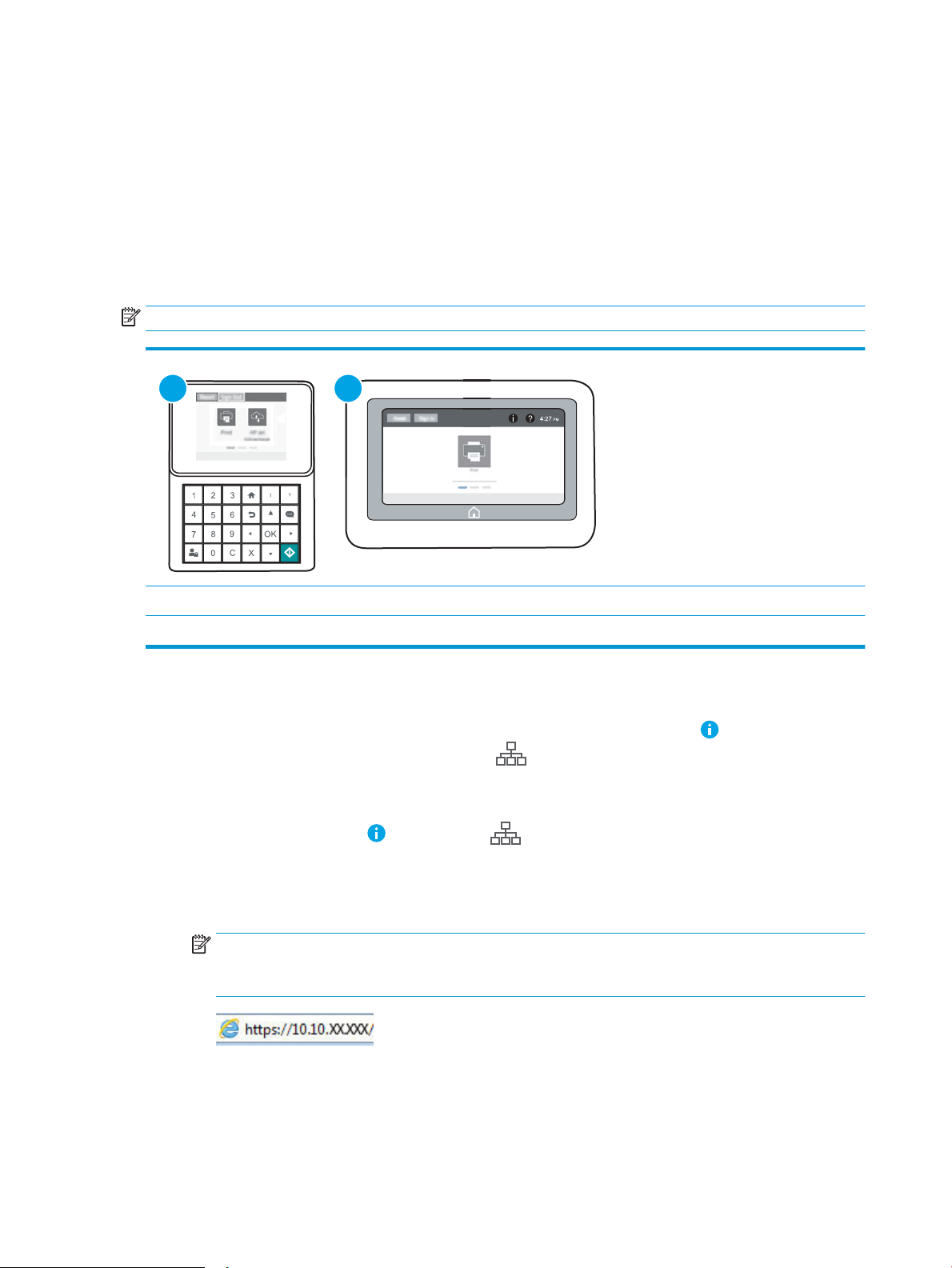
1. Na hlavní obrazovce ovládacího panelu tiskárny otevřete nabídku Nastavení.
1
2
2. Otevřete následující nabídky:
●
Správa spotřebního materiálu
●
Zásady kontroly původu kazet
3. Vyberte možnost Vypnuto.
Použití integrovaného webového serveru HP (EWS) k povolení funkce Zásady kontroly původu kazet
POZNÁMKA: Kroky se liší podle typu ovládacího panelu.
1 Ovládací panel s klávesnicí
2 Dotykový ovládací panel
1. Spusťte integrovaný webový server HP (EWS):
a.
Ovládací panely s klávesnicí: Na ovládacím panelu tiskárny stiskněte tlačítko a potom pomocí
kláves se šipkami vyberte nabídku Ethernet . Stisknutím tlačítka OK otevřete nabídku a zobrazte
IP adresu nebo název hostitele.
Dotykové ovládací panely: Za účelem zobrazení IP adresy nebo názvu hostitele stiskněte na ovládacím
panelu tiskárny tlačítko a poté ikonu Síť .
b. Otevřete webový prohlížeč a do adresního řádku zadejte IP adresu nebo název hostitele v přesném
tvaru, v jakém se zobrazil na ovládacím panelu tiskárny. Na klávesnici počítače stiskněte klávesu
Enter. Spustí se server EWS.
POZNÁMKA: Pokud se ve webovém prohlížeči zobrazí zpráva, že přístup na stránku nemusí být
bezpečný, vyberte možnost pokračovat na stránku. Vstupem na stránku nedojde k poškození
počítače.
42 Kapitola 3 Spotřební materiál, příslušenství a díly CSWW
2. Otevřete kartu Tisk.
3. V levém navigačním panelu vyberte možnost Správa spotřebního materiálu.
Page 53

4. V oblasti Nastavení spotřebního materiálu vyberte možnost Autorizované HP z rozbalovacího seznamu
1
2
Zásady kontroly původu kazet.
5. Kliknutím na tlačítko Použít uložte změny.
Použití integrovaného webového serveru HP (EWS) k zákazu funkce Zásady kontroly původu kazet
POZNÁMKA: Kroky se liší podle typu ovládacího panelu.
1 Ovládací panel s klávesnicí
2 Dotykový ovládací panel
1. Spusťte integrovaný webový server HP (EWS):
a.
Ovládací panely s klávesnicí: Na ovládacím panelu tiskárny stiskněte tlačítko a potom pomocí
kláves se šipkami vyberte nabídku Ethernet . Stisknutím tlačítka OK otevřete nabídku a zobrazte
IP adresu nebo název hostitele.
Dotykové ovládací panely: Za účelem zobrazení IP adresy nebo názvu hostitele stiskněte na ovládacím
panelu tiskárny tlačítko a poté ikonu Síť .
b. Otevřete webový prohlížeč a do adresního řádku zadejte IP adresu nebo název hostitele v přesném
tvaru, v jakém se zobrazil na ovládacím panelu tiskárny. Na klávesnici počítače stiskněte klávesu
Enter. Spustí se server EWS.
POZNÁMKA: Pokud se ve webovém prohlížeči zobrazí zpráva, že přístup na stránku nemusí být
bezpečný, vyberte možnost pokračovat na stránku. Vstupem na stránku nedojde k poškození
počítače.
2. Otevřete kartu Tisk.
3. V levém navigačním panelu vyberte možnost Správa spotřebního materiálu.
4. V oblasti Nastavení spotřebního materiálu vyberte možnost Vypnuto z rozbalovacího seznamu Zásady
kontroly původu kazet.
5. Kliknutím na tlačítko Použít uložte změny.
CSWW Kongurace nastavení spotřebního materiálu pro ochranu tonerových kazet HP 43
Page 54
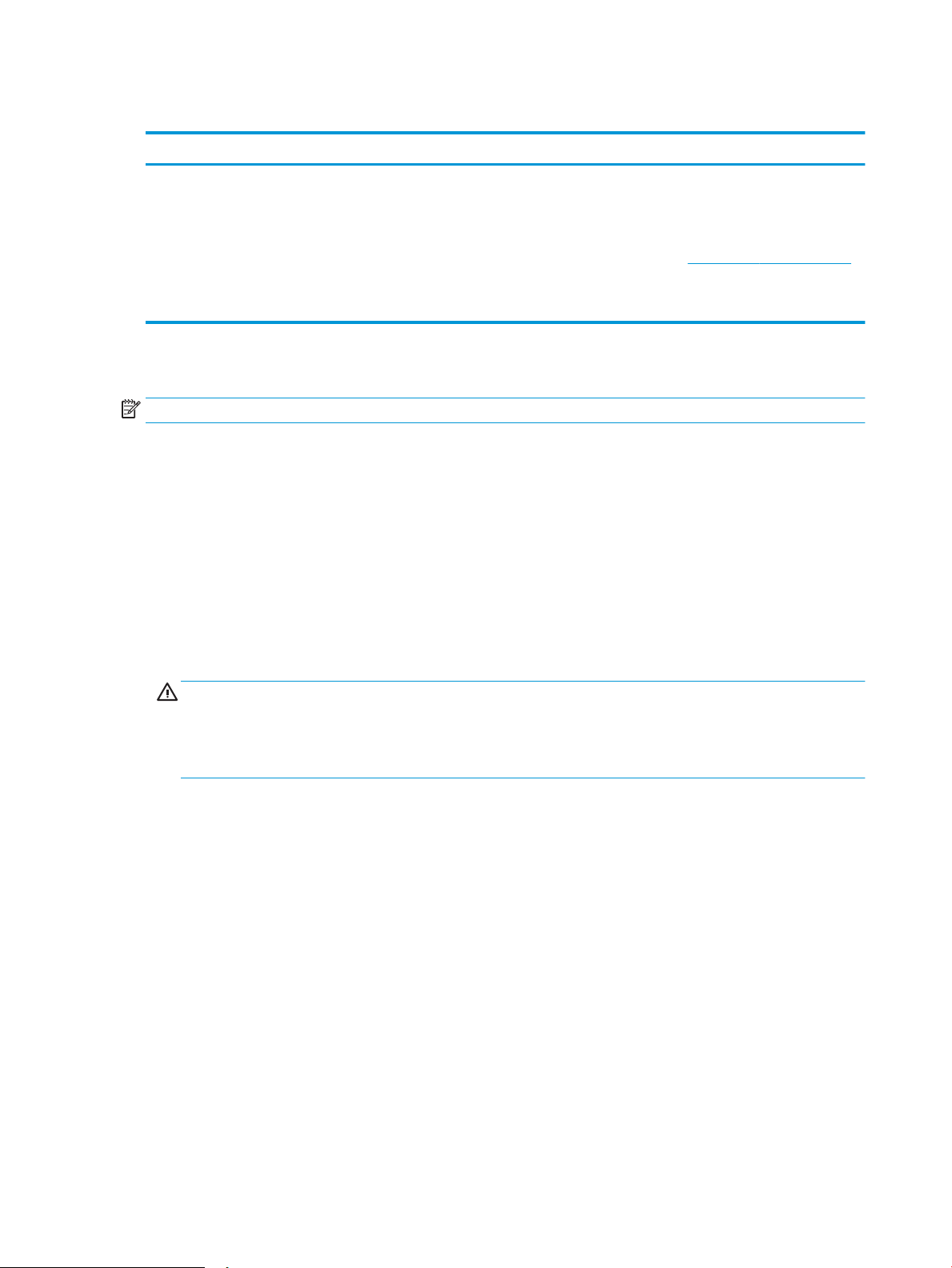
Řešení potíží s chybovými zprávami zásady kontroly původu kazet na ovládacím panelu
Chybová zpráva Popis Doporučená akce
10.0X.30 Neautorizovaná <barva> kazeta Správce nakonguroval tuto tiskárnu tak,
aby používala pouze originální spotřební
materiál HP, který je stále v záruce. Aby
mohl tisk pokračovat, je třeba kazetu
vyměnit.
Povolení nebo zakázání funkce ochrany kazet
POZNÁMKA: Povolení nebo zákaz této funkce může vyžadovat zadání hesla správce.
Použití ovládacího panelu tiskárny k povolení funkce ochrany kazet
1. Na hlavní obrazovce ovládacího panelu tiskárny otevřete nabídku Nastavení.
2. Otevřete následující nabídky:
●
Správa spotřebního materiálu
●
Ochrana kazety
3. Vyberte možnost Chránit kazety.
Vyměňte kazetu za originální tonerovou
kazetu HP.
Pokud se domníváte, že jste zakoupili
originální spotřební materiál HP, zkontrolujte
na stránce www.hp.com/go/anticounterfeit,
zda je tonerová kazeta originální kazetou HP,
a přečtěte si, co máte udělat, pokud kazeta
nebude originální kazetou HP.
4. Pokud se na tiskárně zobrazí výzva k potvrzení, volbou možnosti Pokračovat tuto funkci aktivujte.
UPOZORNĚNÍ: Po povolení ochrany kazet u tiskárny budou všechny následující tonerové kazety
nainstalované do tiskárny automaticky a trvale chráněny. Chcete-li ochraně nových kazet zabránit, zakažte
funkci před instalací nové kazety.
Vypnutí funkce nevypne ochranu kazet, které jsou aktuálně nainstalovány.
Použití ovládacího panelu tiskárny k zákazu funkce ochrany kazet
1. Na hlavní obrazovce ovládacího panelu tiskárny otevřete nabídku Nastavení.
2. Otevřete následující nabídky:
●
Správa spotřebního materiálu
●
Ochrana kazety
3. Vyberte možnost Vypnuto.
44 Kapitola 3 Spotřební materiál, příslušenství a díly CSWW
Page 55

Použití integrovaného webového serveru HP (EWS) k povolení funkce ochrany kazet
1
2
POZNÁMKA: Kroky se liší podle typu ovládacího panelu.
1 Ovládací panel s klávesnicí
2 Dotykový ovládací panel
1. Spusťte integrovaný webový server HP (EWS):
a.
Ovládací panely s klávesnicí: Na ovládacím panelu tiskárny stiskněte tlačítko a potom pomocí
kláves se šipkami vyberte nabídku Ethernet . Stisknutím tlačítka OK otevřete nabídku a zobrazte
IP adresu nebo název hostitele.
Dotykové ovládací panely: Za účelem zobrazení IP adresy nebo názvu hostitele stiskněte na ovládacím
panelu tiskárny tlačítko a poté ikonu Síť .
b. Otevřete webový prohlížeč a do adresního řádku zadejte IP adresu nebo název hostitele v přesném
tvaru, v jakém se zobrazil na ovládacím panelu tiskárny. Na klávesnici počítače stiskněte klávesu
Enter. Spustí se server EWS.
POZNÁMKA: Pokud se ve webovém prohlížeči zobrazí zpráva, že přístup na stránku nemusí být
bezpečný, vyberte možnost pokračovat na stránku. Vstupem na stránku nedojde k poškození
počítače.
2. Otevřete kartu Tisk.
3. V levém navigačním panelu vyberte možnost Správa spotřebního materiálu.
4. V oblasti Nastavení spotřebního materiálu vyberte možnost Chránit kazety z rozbalovacího seznamu
Ochrana kazet.
5. Kliknutím na tlačítko Použít uložte změny.
UPOZORNĚNÍ: Po povolení ochrany kazet u tiskárny budou všechny následující tonerové kazety
nainstalované do tiskárny automaticky a trvale chráněny. Chcete-li ochraně nových kazet zabránit, zakažte
funkci před instalací nové kazety.
Vypnutí funkce nevypne ochranu kazet, které jsou aktuálně nainstalovány.
CSWW Kongurace nastavení spotřebního materiálu pro ochranu tonerových kazet HP 45
Page 56

Použití integrovaného webového serveru HP (EWS) k zákazu funkce ochrany kazet
1
2
POZNÁMKA: Kroky se liší podle typu ovládacího panelu.
1 Ovládací panel s klávesnicí
2 Dotykový ovládací panel
1. Spusťte integrovaný webový server HP (EWS):
a.
Ovládací panely s klávesnicí: Na ovládacím panelu tiskárny stiskněte tlačítko a potom pomocí
kláves se šipkami vyberte nabídku Ethernet . Stisknutím tlačítka OK otevřete nabídku a zobrazte
IP adresu nebo název hostitele.
Dotykové ovládací panely: Za účelem zobrazení IP adresy nebo názvu hostitele stiskněte na ovládacím
panelu tiskárny tlačítko a poté ikonu Síť .
b. Otevřete webový prohlížeč a do adresního řádku zadejte IP adresu nebo název hostitele v přesném
tvaru, v jakém se zobrazil na ovládacím panelu tiskárny. Na klávesnici počítače stiskněte klávesu
Enter. Spustí se server EWS.
POZNÁMKA: Pokud se ve webovém prohlížeči zobrazí zpráva, že přístup na stránku nemusí být
bezpečný, vyberte možnost pokračovat na stránku. Vstupem na stránku nedojde k poškození
počítače.
2. Otevřete kartu Tisk.
3. V levém navigačním panelu vyberte možnost Správa spotřebního materiálu.
4. V oblasti Nastavení spotřebního materiálu vyberte možnost Vypnuto z rozbalovacího seznamu Ochrana
kazet.
5. Kliknutím na tlačítko Použít uložte změny.
46 Kapitola 3 Spotřební materiál, příslušenství a díly CSWW
Page 57

Řešení potíží s chybovými zprávami ochrany kazet na ovládacím panelu
Chybová zpráva Popis Doporučená akce
10.0X.57 Chráněná <barva> kazeta Kazetu lze použít pouze v tiskárně nebo
skupině tiskáren, které ji původně chránily
pomocí ochrany kazet HP.
Funkce ochrany kazet umožňuje správci
omezit kazety, se kterými je možné
pracovat, pouze na jednu tiskárnu nebo
skupinu tiskáren. Aby mohl tisk pokračovat,
je třeba kazetu vyměnit.
Vyměňte kazetu za novou tonerovou
kazetu.
CSWW Kongurace nastavení spotřebního materiálu pro ochranu tonerových kazet HP 47
Page 58

Výměna tonerových kazet
Informace o tonerové kazetě
Tiskárna signalizuje stav, kdy je úroveň obsahu tonerové kazety nízká a velmi nízká. Skutečná výdrž tonerové
kazety se může lišit. Doporučujeme mít k dispozici náhradní tiskovou kazetu pro případ, kdy už by kvalita tisku
nebyla přijatelná.
Pokud chcete zakoupit kazety nebo zkontrolovat kompatibilitu kazet s příslušnou tiskárnou, přejděte na web HP
SureSupply: www.hp.com/go/suresupply. Přejděte na konec stránky a zkontrolujte, zda je správně vybrána
země/oblast.
Tiskárna používá čtyři barvy a pro každou z nich má zvláštní tonerovou kazetu: azurovou (C), purpurovou (M),
žlutou (Y) a černou (K). Tonerové kazety jsou umístěny na vnitřní straně předních dvířek.
Položka Popis Číslo kazety Výrobní číslo
Originální černá tonerová kazeta
HP 655A LaserJet
Originální černá tonerová kazeta
HP 656X LaserJet s vysokou
výtěžností
Originální azurová tonerová
kazeta HP 655A LaserJet
Originální azurová tonerová
kazeta HP 656X LaserJet
s vysokou výtěžností
Originální žlutá tonerová kazeta
HP 655A LaserJet
Originální žlutá tonerová kazeta
HP 656X LaserJet s vysokou
výtěžností
Originální purpurová tonerová
kazeta HP 655A LaserJet
Originální purpurová tonerová
kazeta HP 656X LaserJet
s vysokou výtěžností
Náhradní černá tonerová kazeta
se standardní výtěžností
Náhradní černá tonerová kazeta
s vysokou výtěžností
Náhradní azurová kazeta se
standardní výtěžností
Náhradní azurová tonerová
kazeta s vysokou výtěžností
Náhradní žlutá tonerová kazeta
se standardní výtěžností
Náhradní žlutá tonerová kazeta
s vysokou výtěžností
Náhradní purpurová tonerová
kazeta se standardní výtěžností
Náhradní purpurová tonerová
kazeta s vysokou výtěžností
655A CF450A
656X CF460X
655A CF451A
656X CF461X
655A CF452A
656X CF462X
655A CF453A
656X CF463X
POZNÁMKA: Tonerové kazety s vysokou výtěžností obsahují více toneru než standardní tiskové kazety, a
umožňují tak vytisknout více stránek. Další informace najdete na stránce www.hp.com/go/learnaboutsupplies.
Nevytahujte tonerovou kazetu z balení dříve, než ji budete měnit.
UPOZORNĚNÍ: Tonerovou kazetu nevystavujte světlu na více než několik minut, aby nedošlo k jejímu poškození.
Pokud se chystáte tonerovou kazetu vyjmout z tiskárny na delší dobu, zakryjte zelený zobrazovací válec.
Na následujícím obrázku jsou zobrazeny komponenty tonerové kazety.
48 Kapitola 3 Spotřební materiál, příslušenství a díly CSWW
Page 59

1 Držadlo
2 Zobrazovací válec
3 Ochranný kryt
4 Paměťový čip
UPOZORNĚNÍ: Pokud toner zašpiní oděv, otřete jej suchým hadříkem a vyperte ve studené vodě. Horká voda by
způsobila zapuštění toneru do tkaniny.
POZNÁMKA: Informace o recyklaci použitých tonerových kazet najdete v krabici od toneru.
Vyjmutí a nahrazení kazet
1. Otevřete přední dvířka.
CSWW Výměna tonerových kazet 49
Page 60
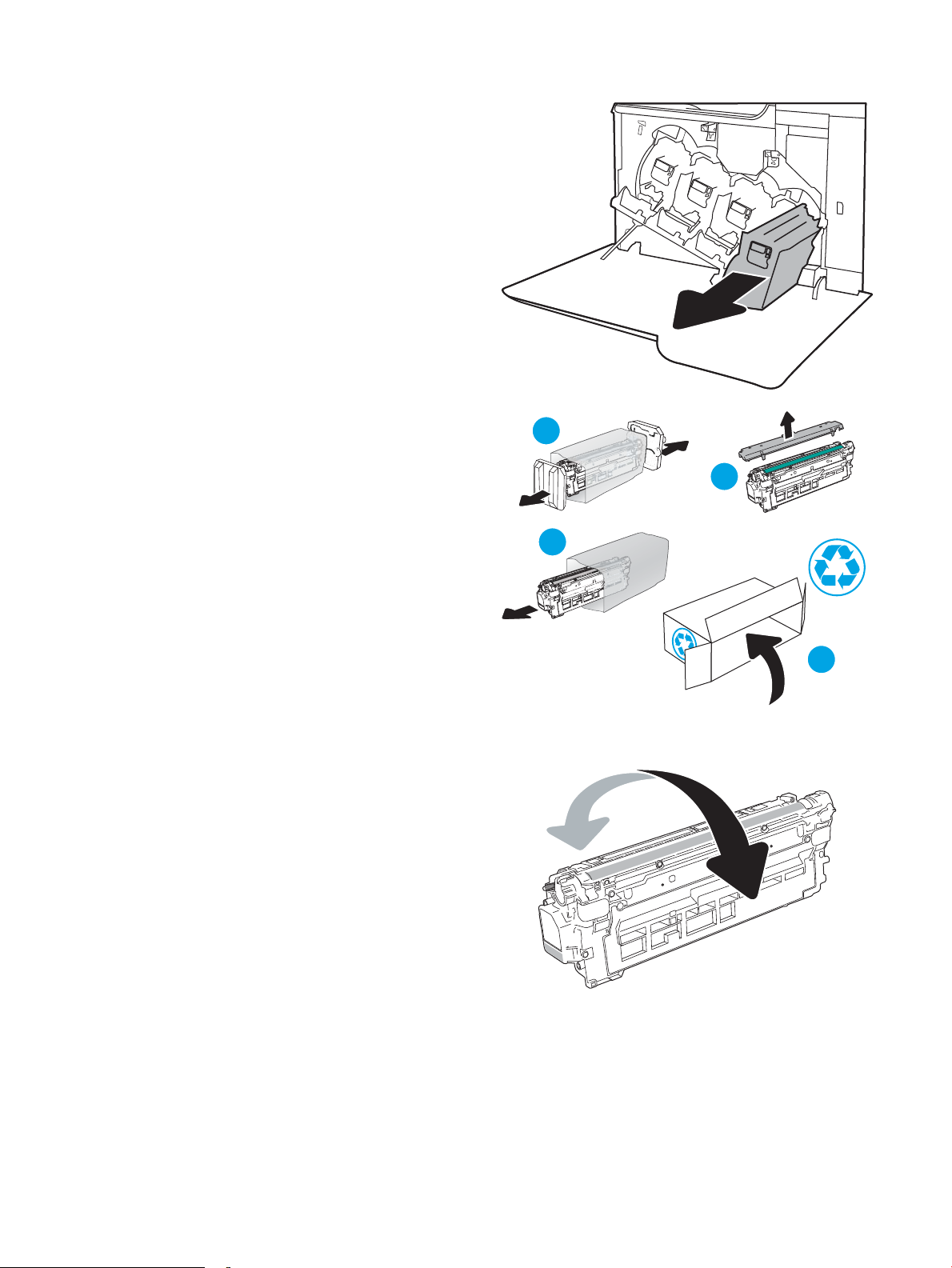
2. Uchopte páčku použité tonerové kazety
2
1
3
4
a zatažením ji vyjměte.
3. Vyjměte novou tonerovou kazetu z obalu
odstraněním plastových koncových uzávěrů,
vyjmutím kazety z plastového sáčku a poté
odstraněním oranžového ochranného krytu. Uložte
veškerý obalový materiál pro recyklaci použité
tonerové kazety.
POZNÁMKA: Nedotýkejte se zeleného
obrazového válce. Otisky prstů na zobrazovacím
válci mohou způsobit vady tisku.
4. Tonerovou kazetu chyťte za obě strany a 5krát až
6krát s ní zatřeste.
50 Kapitola 3 Spotřební materiál, příslušenství a díly CSWW
Page 61

5. Podepřete tonerovou kazetu zespodu jednou
rukou, zatímco druhou rukou držíte držadlo kazety.
Zarovnejte tonerovou kazetu se slotem na
přihrádce a poté ji zasuňte do tiskárny.
POZNÁMKA: Nedotýkejte se zeleného
obrazového válce. Otisky prstů na zobrazovacím
válci mohou způsobit vady tisku.
6. Zavřete přední dvířka.
CSWW Výměna tonerových kazet 51
Page 62

Výměna nádobky na odpadní toner
Nádobku na odpadní toner vyměňte po zobrazení výzvy na ovládacím panelu.
POZNÁMKA: Nádobka na odpadní toner je navržena na jednorázové použití. Nepokoušejte se nádobku na
odpadní toner vyprazdňovat a opakovaně používat. Mohlo by to vést k rozprášení toneru uvnitř tiskárny, což by
vedlo ke snížení kvality tisku. Po použití vraťte nádobku na odpadní toner zástupci programu HP Planet Partners
pro recyklaci.
UPOZORNĚNÍ: Pokud toner zašpiní oděv, otřete jej suchým hadříkem a vyperte ve studené vodě. Horká voda by
způsobila zapuštění toneru do tkaniny.
1. Otevřete přední dvířka.
2. Otevřete levá dvířka.
52 Kapitola 3 Spotřební materiál, příslušenství a díly CSWW
Page 63

3. Uchopte horní část nádobky na odpadní toner a
vyjměte ji z tiskárny.
4. Vyjměte novou nádobku na odpadní toner z obalu.
5. Vložte novou nádobku na odpadní toner do
tiskárny. Ujistěte se, že nádobka na odpadní toner
sedí pevně na místě.
CSWW Výměna nádobky na odpadní toner 53
Page 64

6. Zavřete levá dvířka.
POZNÁMKA: Pokud není nádobka na odpadní
toner nainstalována správně, nelze dovřít levá
dvířka.
Při recyklaci použité nádobky na odpadní toner
postupujte podle pokynů přiložených k nové
nádobce na odpadní toner.
7. Zavřete přední dvířka.
54 Kapitola 3 Spotřební materiál, příslušenství a díly CSWW
Page 65

4 Tisk
●
Tiskové úlohy (systém Windows)
●
Tiskové úlohy (OS X)
●
Uložení tiskových úloh v tiskárně pro pozdější nebo osobní tisk
●
Mobilní tisk
●
Tisk z portu USB
Další informace:
Následující informace jsou platné v okamžiku vydání dokumentu. Aktuální informace viz www.hp.com/support/
colorljM652 or www.hp.com/support/colorljM653.
Kompletní podpora společnosti HP pro tiskárnu zahrnuje následující informace:
●
Instalace a kongurace
●
Osvojování a používání
●
Řešení problémů
●
Stažení aktualizací softwaru a rmwaru
●
Účast ve fórech podpory
●
Vyhledání informací o záruce a předpisech
CSWW 55
Page 66
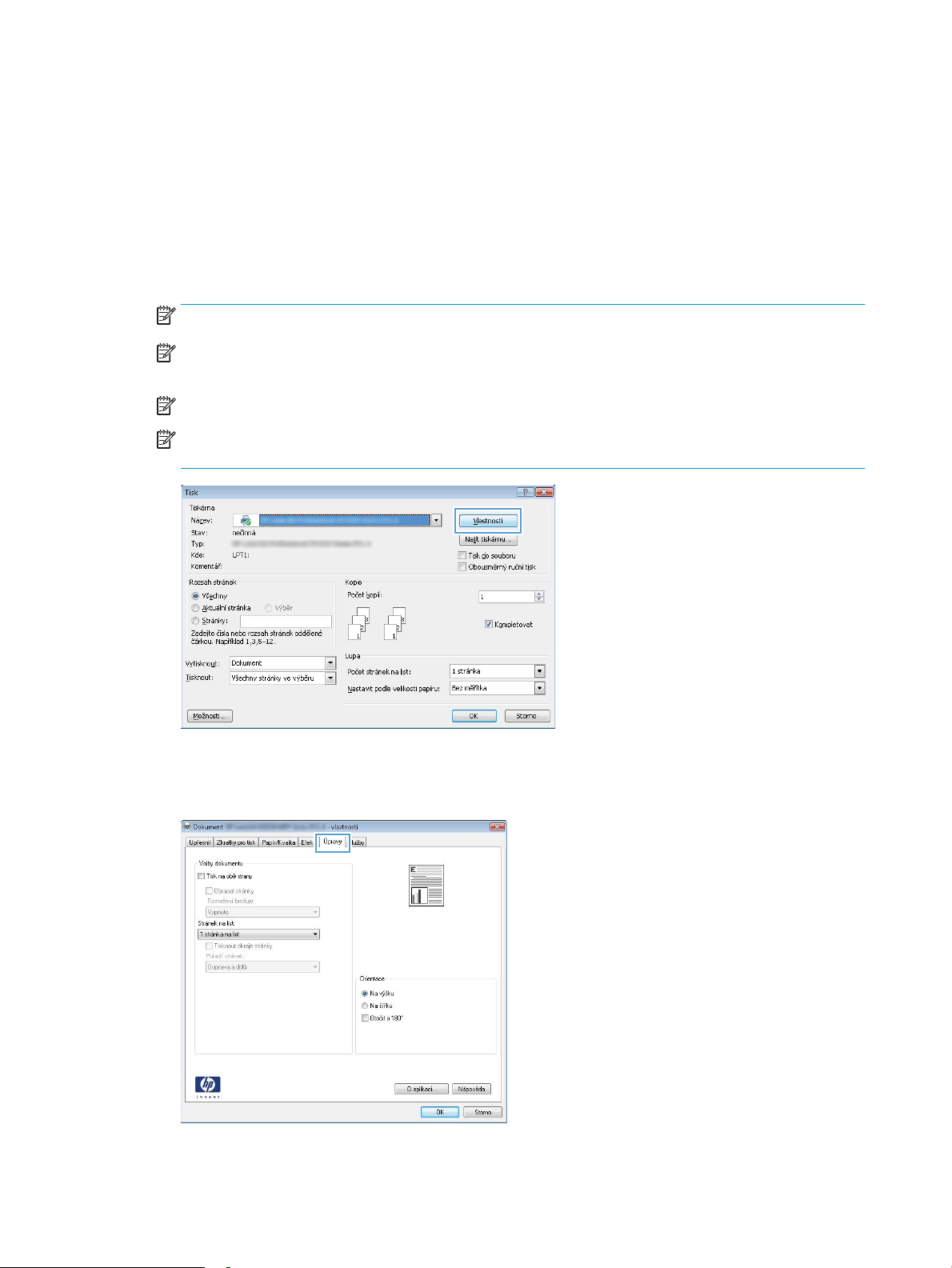
Tiskové úlohy (systém Windows)
Tisk (Windows)
Následující postup popisuje základní proces tisku v systému Windows.
1. Vyberte ze softwarového programu možnost Tisk.
2. V seznamu tiskáren vyberte tiskárnu. Nastavení změníte tak, že kliknutím na tlačítko Vlastnosti nebo
Předvolby spustíte ovladač tisku.
POZNÁMKA: Název tlačítka se v různých softwarových programech liší.
POZNÁMKA: Přístup k těmto funkcím z úvodní obrazovky systému Windows 8 či 8.1 získáte výběrem
možnosti Zařízení, dále zvolte možnost Tisk a poté vyberte tiskárnu.
POZNÁMKA: Další informace získáte kliknutím na tlačítko Nápověda (?) v ovladači tiskárny.
POZNÁMKA: Tiskový ovladač se může lišit od zde uvedeného ovladače, příslušné kroky by ale měly být
stejné.
3. Konguraci dostupných možností upravíte kliknutím na karty v ovladači tisku. Například orientaci papíru
změníte na kartě Úpravy a zdroj papíru, typ papíru, formát papíru a kvalitu tisku změníte na kartě Papír/
Kvalita.
56 Kapitola 4 Tisk CSWW
Page 67
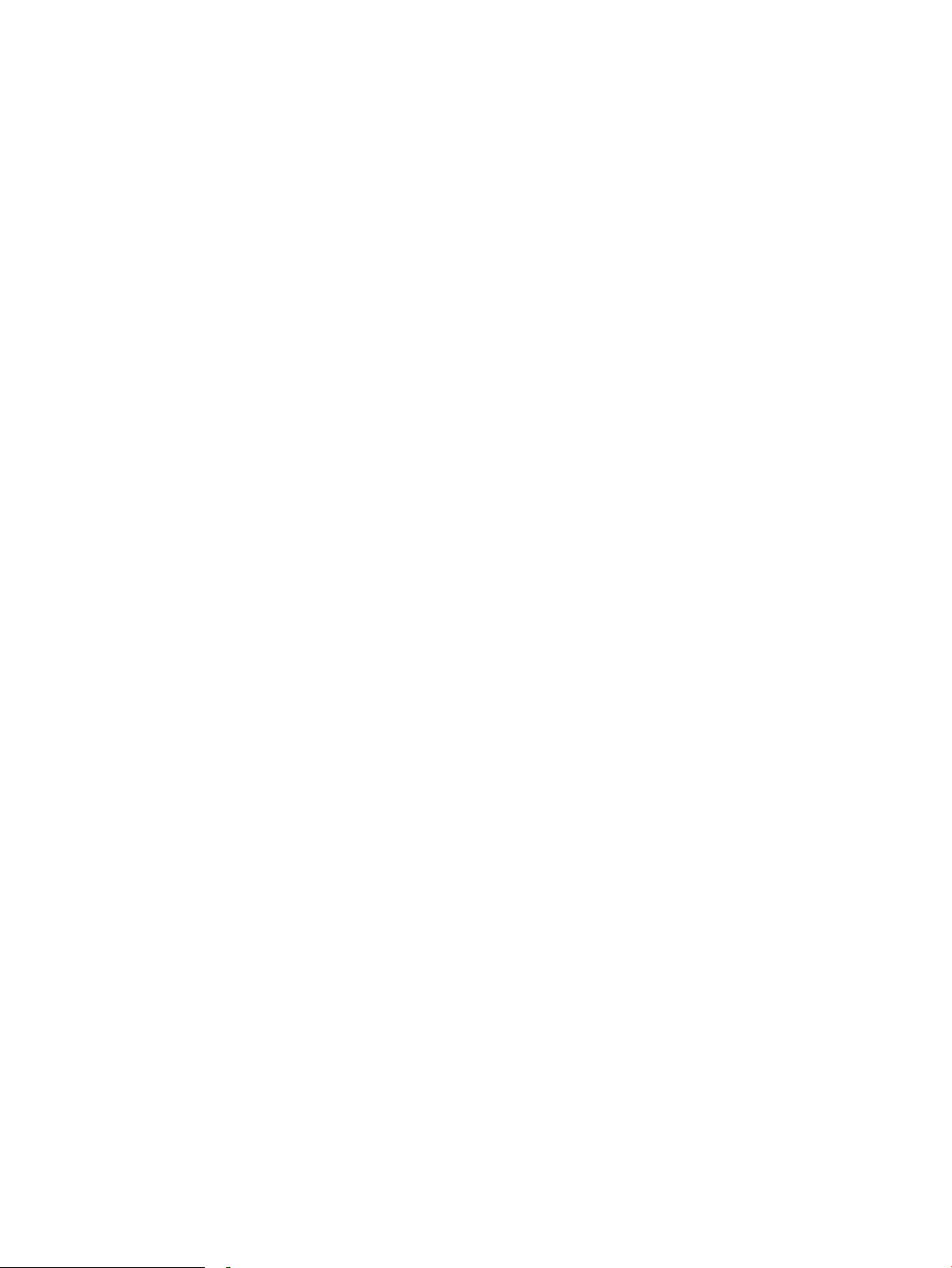
4. Do dialogového okna Tisk se vrátíte kliknutím na tlačítko OK. Na obrazovce vyberte počet výtisků
k vytištění.
5. Kliknutím na tlačítko Tisk spustíte tisk úlohy.
CSWW Tiskové úlohy (systém Windows) 57
Page 68

Automatický tisk na obě strany (Windows)
Tento postup použijte u tiskáren s nainstalovanou automatickou jednotkou pro oboustranný tisk. Pokud
v tiskárně není nainstalována automatická jednotka pro oboustranný tisk nebo pokud chcete tisknout na typy
papíru, které jednotka pro oboustranný tisk nepodporuje, lze na obě strany tisknout ručně.
1. Vyberte ze softwarového programu možnost Tisk.
2. Vyberte tiskárnu ze seznamu tiskáren a kliknutím na tlačítko Vlastnosti nebo Předvolby spusťte ovladač
tisku.
POZNÁMKA: Název tlačítka se v různých softwarových programech liší.
POZNÁMKA: Přístup k těmto funkcím z úvodní obrazovky systému Windows 8 či 8.1 získáte výběrem
možnosti Zařízení, dále zvolte možnost Tisk a poté vyberte tiskárnu.
3. Klikněte na kartu Úpravy.
4. Zvolte možnost Tisk na obě strany. Kliknutím na tlačítko OK zavřete dialogové okno Vlastnosti dokumentu.
5. V dialogu Tisk klikněte na tlačítko Tisk a úlohu vytiskněte.
Ruční oboustranný tisk (Windows)
Tento postup použijte u tiskáren, ve kterých není nainstalována automatická jednotka pro oboustranný tisk, nebo
pro tisk na papír, který jednotka pro oboustranný tisk nepodporuje.
1. Vyberte ze softwarového programu možnost Tisk.
2. Vyberte tiskárnu ze seznamu tiskáren a kliknutím na tlačítko Vlastnosti nebo Předvolby spusťte ovladač
tisku.
POZNÁMKA: Název tlačítka se v různých softwarových programech liší.
POZNÁMKA: Přístup k těmto funkcím z úvodní obrazovky systému Windows 8 či 8.1 získáte výběrem
možnosti Zařízení, dále zvolte možnost Tisk a poté vyberte tiskárnu.
3. Klikněte na kartu Úpravy.
4. Vyberte možnost Tisk na obě strany (ručně) a poté kliknutím na tlačítko OK zavřete dialogové okno
Vlastnosti dokumentu.
5. V dialogu Tisk klikněte na tlačítko Tisk a vytiskněte první stranu úlohy.
6. Vyjměte potištěné papíry z výstupní přihrádky a vložte je do Zásobníku 1.
7. Pokud se zobrazí výzva, pokračujte stisknutím příslušného tlačítka na ovládacím panelu.
58 Kapitola 4 Tisk CSWW
Page 69

Tisk více stránek na list (Windows)
1. Vyberte ze softwarového programu možnost Tisk.
2. Vyberte tiskárnu ze seznamu tiskáren a kliknutím na tlačítko Vlastnosti nebo Předvolby spusťte ovladač
tisku.
POZNÁMKA: Název tlačítka se v různých softwarových programech liší.
POZNÁMKA: Přístup k těmto funkcím z úvodní obrazovky systému Windows 8 či 8.1 získáte výběrem
možnosti Zařízení, dále zvolte možnost Tisk a poté vyberte tiskárnu.
3. Klikněte na kartu Úpravy.
4. V rozevíracím seznamu Stránek na list vyberte počet stránek, které se mají tisknout na jeden list.
5. Vyberte správné možnosti Tisknout okraje stránky, Pořadí stránek a Orientace. Kliknutím na tlačítko OK
zavřete dialogové okno Vlastnosti dokumentu.
6. V dialogu Tisk klikněte na tlačítko Tisk a úlohu vytiskněte.
Výběr typu papíru (Windows)
1. Vyberte ze softwarového programu možnost Tisk.
2. Vyberte tiskárnu ze seznamu tiskáren a kliknutím na tlačítko Vlastnosti nebo Předvolby spusťte ovladač
tisku.
POZNÁMKA: Název tlačítka se v různých softwarových programech liší.
POZNÁMKA: Přístup k těmto funkcím z úvodní obrazovky systému Windows 8 či 8.1 získáte výběrem
možnosti Zařízení, dále zvolte možnost Tisk a poté vyberte tiskárnu.
3. Klikněte na kartu Papír/Kvalita.
4. V rozevíracím seznamu Typ papíru vyberte možnost Další....
5. Rozbalte seznam Typ: možnosti.
6. Rozbalte kategorii typů papíru, která nejlépe popisuje daný papír.
7. Vyberte možnost odpovídající typu papíru, který používáte, a poté klikněte na tlačítko OK.
8. Kliknutím na tlačítko OK zavřete dialogové okno Vlastnosti dokumentu. V dialogu Tisk klikněte na tlačítko
Tisk a úlohu vytiskněte.
Pokud je zásobník potřeba nakongurovat, na ovládacím panelu tiskárny se zobrazí zpráva o konguraci
zásobníků.
9. Vložte do zásobníku papír zadaného typu a formátu a pak zásobník zavřete.
10. Stisknutím tlačítka OK přijměte zjištěný formát a typ nebo stiskněte tlačítko Upravit a zvolte jiný formát
nebo typ papíru.
11. Zvolte správný typ a formát a stiskněte tlačítko OK.
Další tiskové úlohy
Přejděte na web www.hp.com/support/colorljM652 or www.hp.com/support/colorljM653.
CSWW Tiskové úlohy (systém Windows) 59
Page 70

Jsou k dispozici pokyny pro provedení konkrétních tiskových úloh, např:
●
Vytvoření a používání zástupců nebo předvoleb tisku
●
Výběr formátu papíru nebo použití vlastního formátu papíru
●
Výběr orientace stránky
●
Vytvoření brožury
●
Přizpůsobení dokumentu podle konkrétního formátu papíru
●
Tisk první nebo poslední stránky dokumentu na jiný papír
●
Tisk vodoznaků na dokument
60 Kapitola 4 Tisk CSWW
Page 71

Tiskové úlohy (OS X)
Tisk (OS X)
Následující postup popisuje základní proces tisku v systému OS X.
1. Klikněte na nabídku File (Soubor) a možnost Print (Tisk).
2. Vyberte tiskárnu.
3. Klikněte na položku Show Details (Zobrazit podrobnosti) nebo Copies & Pages (Kopie a stránky) a poté
výběrem dalších nabídek upravte nastavení tisku.
POZNÁMKA: Název položky se v různých softwarových programech liší.
4. Klikněte na tlačítko Print (Tisk).
Automatický oboustranný tisk (OS X)
POZNÁMKA: Tyto informace se týkají tiskáren vybavených automatickou jednotkou pro oboustranný tisk.
POZNÁMKA: Funkce je dostupná po instalaci tiskového ovladače HP. Pokud používáte funkci AirPrint, nemusí
být dostupná.
1. Klikněte na nabídku File (Soubor) a možnost Print (Tisk).
2. Vyberte tiskárnu.
3. Klikněte na položku Show Details (Zobrazit podrobnosti) nebo Copies & Pages (Kopie a stránky) a poté na
nabídku Layout (Rozložení).
POZNÁMKA: Název položky se v různých softwarových programech liší.
4. Vyberte nastavení vazby z rozevíracího seznamu Two-Sided (Oboustranný).
5. Klikněte na tlačítko Print (Tisk).
Ruční oboustranný tisk (OS X)
POZNÁMKA: Funkce je dostupná po instalaci tiskového ovladače HP. Pokud používáte funkci AirPrint, nemusí
být dostupná.
1. Klikněte na nabídku File (Soubor) a možnost Print (Tisk).
2. Vyberte tiskárnu.
3. Klikněte na položku Show Details (Zobrazit podrobnosti) nebo Copies & Pages (Kopie a stránky) a poté na
nabídku Manual Duplex (Ruční oboustranný tisk).
POZNÁMKA: Název položky se v různých softwarových programech liší.
4. Klikněte na pole Manual Duplex (Ruční oboustranný tisk) a vyberte nastavení vazby.
5. Klikněte na tlačítko Print (Tisk).
6. Přejděte k tiskárně a ze zásobníku 1 vyjměte veškerý nepotištěný papír.
CSWW Tiskové úlohy (OS X) 61
Page 72
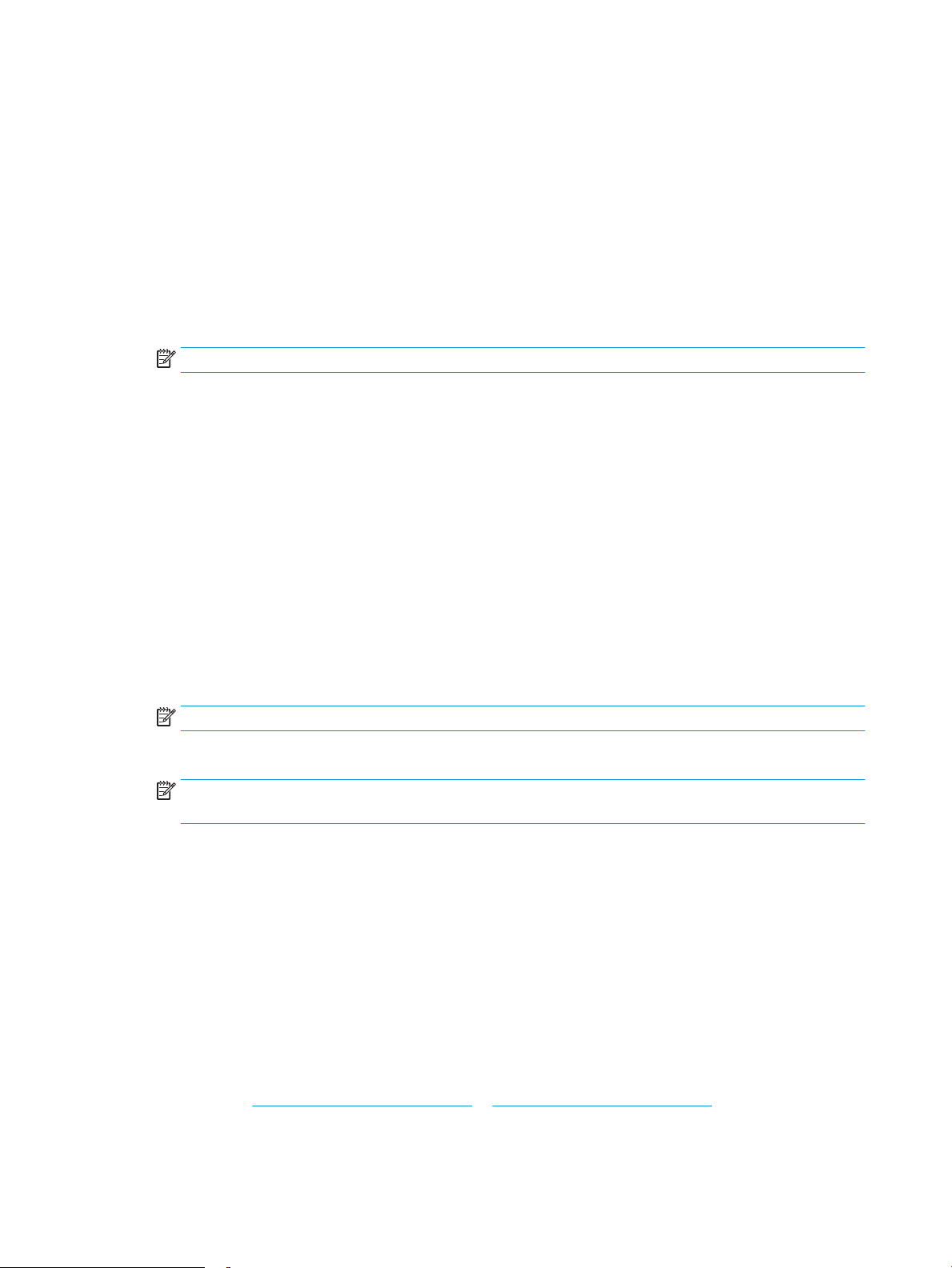
7. Z výstupní přihrádky vyjměte stoh potištěných papírů a vložte jej potištěnou stranou dolů do vstupního
zásobníku.
8. Pokud se zobrazí výzva, pokračujte stisknutím příslušného tlačítka na ovládacím panelu.
Tisk více stránek na list (OS X)
1. Klikněte na nabídku File (Soubor) a možnost Print (Tisk).
2. Vyberte tiskárnu.
3. Klikněte na položku Show Details (Zobrazit podrobnosti) nebo Copies & Pages (Kopie a stránky) a poté na
nabídku Layout (Rozložení).
POZNÁMKA: Název položky se v různých softwarových programech liší.
4. V rozevíracím seznamu Pages per Sheet (Počet stránek na list) vyberte, kolik stránek se má tisknout na
jeden list.
5. V oblasti Layout Direction (Směr rozložení) vyberte pořadí a umístění stránek na listu.
6. V nabídce Borders (Okraje) vyberte typ okrajů, které se mají kolem jednotlivých stránek listu vytisknout.
7. Klikněte na tlačítko Print (Tisk).
Výběr typu papíru (OS X)
1. Klikněte na nabídku File (Soubor) a možnost Print (Tisk).
2. Vyberte tiskárnu.
3. Klikněte na položku Show Details (Zobrazit podrobnosti) nebo Copies & Pages (Kopie a stránky) a poté na
nabídku Media & Quality (Média a kvalita) nebo Paper/Quality (Papír/Kvalita).
POZNÁMKA: Název položky se v různých softwarových programech liší.
4. Vyberte z možností Media & Quality (Média a kvalita) nebo Paper/Quality (Papír/Kvalita).
POZNÁMKA: Tento seznam obsahuje hlavní možnosti, které jsou k dispozici. Některé možnosti nejsou
k dispozici pro všechny tiskárny.
●
Media Type (Typ média): Vyberte možnost odpovídající typu papíru pro tiskovou úlohu.
●
Print Quality (Kvalita tisku): Vyberte úroveň rozlišení pro tiskovou úlohu.
●
Edge-To-Edge Printing (Tisk od kraje ke kraji): Vyberte tuto možnost, chcete-li tisknout blízko okrajů
papíru.
●
EconoMode (Ekonomický režim): Výběrem této možnosti můžete při tisku konceptů nebo dokumentů
šetřit toner.
5. Klikněte na tlačítko Print (Tisk).
Další tiskové úlohy
Přejděte na web www.hp.com/support/colorljM652 or www.hp.com/support/colorljM653.
Jsou k dispozici pokyny pro provedení konkrétních tiskových úloh, např:
62 Kapitola 4 Tisk CSWW
Page 73

●
Vytvoření a používání zástupců nebo předvoleb tisku
●
Výběr formátu papíru nebo použití vlastního formátu papíru
●
Výběr orientace stránky
●
Vytvoření brožury
●
Přizpůsobení dokumentu podle konkrétního formátu papíru
●
Tisk první nebo poslední stránky dokumentu na jiný papír
●
Tisk vodoznaků na dokument
CSWW Tiskové úlohy (OS X) 63
Page 74

Uložení tiskových úloh v tiskárně pro pozdější nebo osobní tisk
Úvod
Tato část obsahuje postupy pro vytváření a tisk dokumentů, které jsou uloženy v tiskárně. Tyto úlohy lze
vytisknout později nebo vytisknout soukromě.
●
Vytvoření uložené úlohy (Windows)
●
Vytvoření uložené úlohy (OS X)
●
Tisk uložené úlohy
●
Odstranění uložené úlohy
●
Informace odesílané do tiskárny pro účely evidence úloh
Vytvoření uložené úlohy (Windows)
Ukládání úloh do tiskárny pro soukromý nebo zpožděný tisk.
POZNÁMKA: Tiskový ovladač se může lišit od zde uvedeného ovladače, příslušné kroky by ale měly být stejné.
1. Vyberte ze softwarového programu možnost Tisk.
2. Vyberte tiskárnu ze seznamu a poté vyberte položku Vlastnosti nebo Předvolby (název se v různých
softwarových programech liší).
POZNÁMKA: Název tlačítka se v různých softwarových programech liší.
POZNÁMKA: Přístup k těmto funkcím z úvodní obrazovky systému Windows 8 či 8.1 získáte výběrem
možnosti Zařízení, dále zvolte možnost Tisk a poté vyberte tiskárnu.
64 Kapitola 4 Tisk CSWW
Page 75

3. Klikněte na kartu Uložení úlohy.
4. Vyberte možnost Režim uložení úlohy.
●
Kontrola a přidržení: Vytiskněte kopii úlohy a udělejte na ni korektoru,pak vytiskněte další kopie.
●
Osobní úloha: Úloha se nevytiskne, dokud si nevyžádáte její tisk na ovládacím panelu tiskárny. Pro
tento režim uložení tiskových úloh můžete vybrat možnost Změnit úlohu na soukromou/
zabezpečenou. Pokud přiřadíte osobní identikační číslo (PIN) k úloze, musíte zadat požadované číslo
PIN na ovládacím panelu. Pokud byla úloha zašifrována, je nutné zadat příslušné heslo na ovládacím
panelu. Tisková úloha se po vytisknutí vymaže z paměti a je ztracena v případě, že dojde k výpadku
napájení.
●
Rychlá kopie: Vytiskne se požadovaný počet kopií úlohy a kopie úlohy se uloží v paměti tiskárny. Bude
ji tak možné vytisknout později.
●
Uložená úloha: Úloha se uloží v tiskárně a ostatní uživatelé budou mít možnost úlohu kdykoli
vytisknout. Pro tento režim uložení tiskových úloh můžete vybrat možnost Změnit úlohu na
soukromou/zabezpečenou. Pokud bude mít úloha přiřazeno osobní identikační číslo (PIN), bude při
tisku úlohy potřeba zadat příslušné číslo PIN na ovládacím panelu. Pokud bude úloha zašifrována,
bude při tisku úlohy potřeba zadat příslušné heslo na ovládacím panelu.
5. Chcete-li použít vlastní uživatelské jméno nebo název úlohy,klikněte na tlačítko Vlastní a zadejte uživatelské
jméno nebo název úlohy.
Vyberte,která možnost se má použít v případě,že některá jiná uložená úloha již má stejný název:
●
Použít název úlohy + (1–99): Přidejte jedinečné číslo na konec názvu úlohy.
●
Nahradit stávající soubor: Přepište stávající uloženou úlohu novou úlohou.
6. Kliknutím na tlačítko OK zavřete dialogové okno Vlastnosti dokumentu. V dialogovém okně Tisk klikněte na
tlačítko Tisk a úlohu vytiskněte.
7. Informace o tisku úloh naleznete v tématu „Tisk uložené úlohy“.
Vytvoření uložené úlohy (OS X)
Ukládání úloh do tiskárny pro soukromý nebo zpožděný tisk.
CSWW Uložení tiskových úloh v tiskárně pro pozdější nebo osobní tisk 65
Page 76
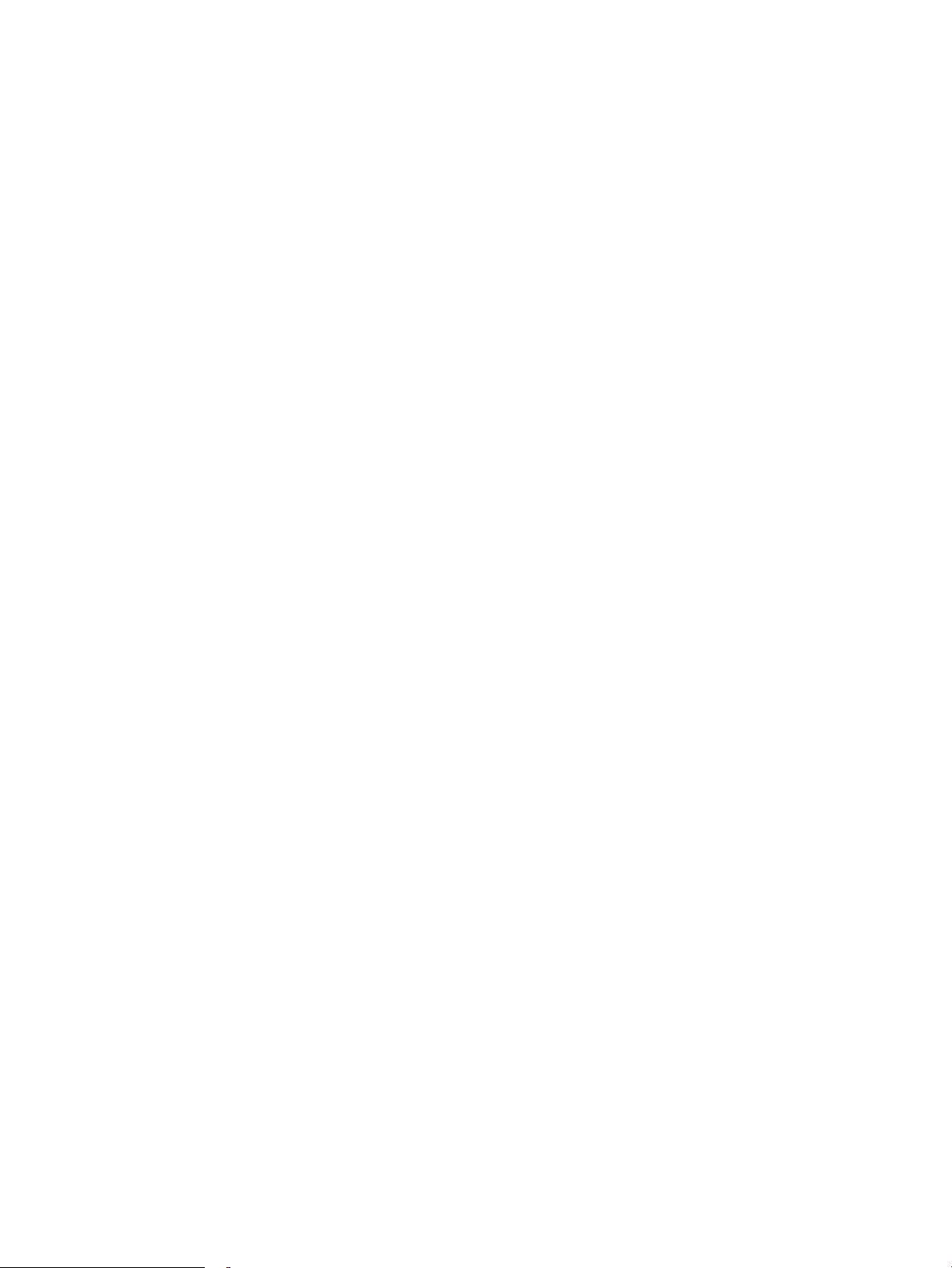
1. Klikněte na nabídku Soubor a možnost Tisk.
2. V nabídce Tiskárna vyberte tiskárnu.
3. V tiskovém ovladači se standardně zobrazuje nabídka Kopie a stránky. Otevřete rozevírací seznam nabídky
a poté klikněte na položku Uložení úlohy.
4. V rozevíracím seznamu Režim vyberte typ ukládané úlohy.
●
Kontrola a přidržení: Vytiskněte kopii úlohy a udělejte na ni korektoru,pak vytiskněte další kopie.
●
Osobní úloha: Úloha se nevytiskne, dokud její tisk není vyžádán na ovládacím panelu tiskárny. Pokud
má úloha přiřazené osobní
Tisková úloha se po vytisknutí vymaže z paměti a je ztracena v případě, že dojde k výpadku napájení.
●
Rychlá kopie: Vytiskne se požadovaný počet kopií úlohy a kopie úlohy se uloží v paměti tiskárny pro
pozdější opakovaný tisk.
●
Uložená úloha: Úloha se uloží v tiskárně a ostatní uživatelé budou mít možnost úlohu kdykoli
vytisknout. Pokud má úloha přiřazené osobní identikační číslo (PIN), musí osoba provádějící tisk
zadat požadovaný kód PIN na ovládacím panelu.
5. Chcete-li použít vlastní uživatelské jméno nebo název úlohy,klikněte na tlačítko Vlastní a zadejte uživatelské
jméno nebo název úlohy.
Vyberte,která možnost se má použít v případě,že některá jiná uložená úloha již má stejný název.
identikační číslo (PIN), zadejte požadovaný kód PIN na ovládacím panelu.
●
Použít název úlohy + (1–99): Přidejte jedinečné číslo na konec názvu úlohy.
●
Nahradit stávající soubor: Přepište stávající uloženou úlohu novou úlohou.
6. Pokud jste v kroku 3 vybrali možnost Uložená úloha nebo Osobní úloha, můžete úlohu ochránit pomocí
kódu PIN. Do pole Použít pro tisk kód PIN zadejte čtyřciferné číslo. Pokud se o tisk této úlohy pokusí další
lidé, tiskárna je vyzve k zadání tohoto kódu PIN.
7. Kliknutím na tlačítko Tisk spustíte zpracování úlohy.
Tisk uložené úlohy
Pro vytisknutí úlohy uložené v paměti tiskárny použijte následující postup.
1. Na hlavní obrazovce ovládacího panelu tiskárny vyberte možnost Tisk.
2. Vyberte možnost Tisk z úložiště úloh
3. Vyberte možnost Zvolit a poté název složky, v níž je úloha uložena.
4. Vyberte název úlohy. Pokud je úloha soukromá nebo šifrovaná, zadejte kód PIN nebo heslo.
5. Chcete-li upravit počet kopií, vyberte pole počtu kopií v levém dolním rohu obrazovky. Počet kopií k tisku lze
změnit pomocí klávesnice.
6. Výběrem možnosti Tisk úlohu vytisknete.
Odstranění uložené úlohy
Když je v paměti tiskárny uložena nová úloha, tiskárna přepíše všechny předchozí úlohy se stejným jménem
uživatele a názvem úlohy. Pokud již v tiskárně není úloha se stejným jménem uživatele a názvem úlohy a
66 Kapitola 4 Tisk CSWW
Page 77

tiskárna potřebuje více místa na disku, může začít odstraňovat ostatní uložené úlohy postupně od nejstarších.
Chcete-li změnit počet úloh, které lze uložit do tiskárny, postupujte následujícím způsobem:
1. Na hlavní obrazovce ovládacího panelu tiskárny otevřete nabídku Nastavení.
2. Otevřete následující nabídky:
●
Kopírování/Tisk nebo Tisk
●
Správa uložených úloh
●
Limit uložení dočasných úloh
3. Pomocí klávesnice zadejte počet úloh, které jsou v tiskárně uloženy.
4. Stisknutím tlačítka Hotovo uložte nastavení.
K tisku úlohy uložené v paměti tiskárny použijte následující postup.
1. Na hlavní obrazovce ovládacího panelu tiskárny vyberte možnost Tisk.
2. Vyberte možnost Tisk z úložiště úloh.
3. Vyberte možnost Zvolit a poté název složky, v níž je úloha uložena.
4. Vyberte název úlohy. Pokud je úloha soukromá nebo šifrovaná, zadejte kód PIN nebo heslo.
5.
Výběrem ikony Koš lze úlohu odstranit.
Informace odesílané do tiskárny pro účely evidence úloh
Tiskové úlohy odeslané z ovladačů na klientovi (např. počítači) mohou na tisková a zobrazovací zařízení
společnosti HP odesílat osobně přiřaditelné informace. Tyto informace mohou zahrnovat mimo jiné uživatelské
jméno a název klienta, z něhož úloha pochází. Informace mohou být využity pro účely evidence úloh, jak ji
stanovil správce tiskového zařízení. Ty samé informace se mohou při použití funkce ukládání úloh s úlohou
ukládat také na velkokapacitní paměťové zařízení (např. diskovou jednotku) tiskového zařízení.
CSWW Uložení tiskových úloh v tiskárně pro pozdější nebo osobní tisk 67
Page 78

Mobilní tisk
Úvod
Společnost HP nabízí řadu řešení pro mobilní tisk a tisk pomocí softwaru ePrint s cílem zajistit snadný tisk na
tiskárnách HP z notebooku, tabletu, chytrého telefonu nebo jiného mobilního zařízení. Na adrese
www.hp.com/go/LaserJetMobilePrinting si prohlédněte celý seznam a co nejlépe se podle něj rozhodněte.
POZNÁMKA: Aktualizujte rmware tiskárny, aby bylo zajištěno, že jsou podporovány všechny možnosti
mobilního tisku a funkce ePrint.
●
Přímý bezdrátový tisk a tisk pomocí protokolu NFC
●
HP ePrint prostřednictvím e-mailu
●
Software HP ePrint
●
AirPrint
●
Tisk integrovaný do systému Android
Přímý bezdrátový tisk a tisk pomocí protokolu NFC
Společnost HP poskytuje přímý bezdrátový tisk a tisk pomocí protokolu NFC (Near Field Communication)
u tiskáren s podporovaným příslušenstvím HP Jetdirect 3000w NFC/Wireless. Toto příslušenství je dostupné
volitelně pro tiskárny HP LaserJet, které obsahují konektor pro integraci hardwaru (HIP).
Přímý bezdrátový tisk a tisk pomocí protokolu NFC umožňuje zařízením vybaveným technologií Wi-Fi (mobilním
zařízením) navázat přímé bezdrátové spojení s tiskárnou bez použití bezdrátového směrovače.
Aby tento přímý mobilní tisk mohl fungovat, tiskárna nemusí být připojena k síti.
Přímý bezdrátový tisk použijte pro bezdrátový tisk z těchto zařízení:
●
iPhone, iPad nebo iPod touch za použití aplikace Apple AirPrint nebo HP ePrint
●
Mobilní zařízení se systémem Android za použití aplikace HP ePrint nebo tiskového řešení vestavěného do
systému Android
●
Osobní počítače a počítače Mac za použití softwaru HP ePrint
Další informace o bezdrátovém tisku naleznete na webu www.hp.com/go/wirelessprinting.
Funkce NFC a přímého bezdrátového tisku se zapínají a vypínají na ovládacím panelu tiskárny.
1. Na hlavní obrazovce ovládacího panelu tiskárny otevřete nabídku Nastavení.
2. Otevřete následující nabídky:
●
Připojení do sítě
●
Bezdrátový přímý tisk
●
Stav
3. Vyberte možnost Zapnout a poté výběrem tlačítka OK povolte bezdrátový tisk.
68 Kapitola 4 Tisk CSWW
Page 79

POZNÁMKA: V prostředích, kde je nainstalován více než jeden model stejné tiskárny, může být vhodné přidělit
1
2
každé tiskárně jedinečný název Wireless Direct pro jednodušší identikaci tiskárny při používání funkce Přímý
bezdrátový tisk HP. Názvy bezdrátových sítí, například Wireless, WiFi Direct apod., jsou k dispozici na obrazovce
Informace po zvolení ikony Informace a následném zvolení ikony Síť nebo Bezdrátová síť .
Název tiskárny Wireless Direct můžete změnit následujícím způsobem:
1. Na hlavní obrazovce ovládacího panelu tiskárny otevřete nabídku Nastavení.
2. Otevřete následující nabídky:
●
Připojení do sítě
●
Bezdrátový přímý tisk
●
Název Wireless Direct
3. Pomocí klávesnice změňte název v textovém poli Název Wireless Direct. Vyberte položku OK.
HP ePrint prostřednictvím e-mailu
Pomocí služby HP ePrint můžete tisknout dokumenty tak, že je z kteréhokoli zařízení zašlete jako přílohu e-mailu
na e-mailovou adresu tiskárny.
Pro použití funkce HP ePrint musí tiskárna splňovat tyto požadavky:
●
Tiskárna musí být připojena ke kabelové nebo bezdrátové síti a mít přístup k internetu.
●
V tiskárně musí být povoleny Webové služby HP a tiskárna musí být registrována ve službě HP Connected.
Postup povolení webových služeb HP a registrace ve službě HP Connected:
POZNÁMKA: Kroky se liší podle typu ovládacího panelu.
1 Ovládací panel s klávesnicí
2 Dotykový ovládací panel
1. Otevřete integrovaný webový server HP EWS:
CSWW Mobilní tisk 69
Page 80

a.
Ovládací panely s klávesnicí: Na ovládacím panelu tiskárny stiskněte tlačítko a potom pomocí
kláves se šipkami vyberte nabídku Ethernet . Stisknutím tlačítka OK otevřete nabídku a zobrazte
IP adresu nebo název hostitele.
Dotykové ovládací panely: Za účelem zobrazení IP adresy nebo názvu hostitele stiskněte na ovládacím
panelu tiskárny tlačítko
b. Otevřete webový prohlížeč a do adresního řádku zadejte IP adresu nebo název hostitele v přesném
tvaru, v jakém se zobrazil na ovládacím panelu tiskárny. Na klávesnici počítače stiskněte klávesu
Enter. Spustí se server EWS.
POZNÁMKA: Pokud se ve webovém prohlížeči zobrazí zpráva, že přístup na stránku nemusí být
bezpečný, vyberte možnost pokračovat na stránku. Vstupem na stránku nedojde k poškození
počítače.
2. Klikněte na kartu Webové služby HP.
3. Vyberte možnost povolení webových služeb.
POZNÁMKA: Povolení webových služeb může trvat několik minut.
4. Přejděte na web www.hpconnected.com, vytvořte účet služby HP ePrint a dokončete proces nastavení.
a poté ikonu Síť .
Software HP ePrint
Software HP ePrint usnadňuje tisk ze stolních počítačů a notebooků se systémem Windows a z počítačů Mac na
jakékoli tiskárně podporující službu HP ePrint. Tento software usnadňuje vyhledání tiskáren s podporou služby
HP ePrint, které máte registrovány v účtu služby HP Connected. Cílová tiskárna HP může být umístěna kdekoliv –
od stejné místnosti až po druhý konec světa.
●
Systém Windows: Po instalaci softwaru otevřete v aplikaci možnost Tisk a v seznamu instalovaných
tiskáren vyberte položku HP ePrint. Po kliknutí na tlačítko Vlastnosti můžete upravit možnosti tisku.
●
OS X: Po instalaci softwaru zvolte položky File (Soubor) a Print (Tisk) a poté zvolte šipku nacházející se vedle
položky PDF (v levém dolním rohu obrazovky ovladače). Vyberte položku HP ePrint.
V systému Windows software HP ePrint podporuje přímý tisk prostřednictvím protokolu TCP/IP na tiskárnách
v místní síti (LAN nebo WAN) s podporou jazyka UPD PostScript®.
Počítače se systémem OS X i Windows podporují tisk IPP na tiskárnách připojených k sítím LAN nebo WAN, které
podporují jazyk ePCL.
Počítače se systémem OS X i Windows podporují tisk souborů PDF prostřednictvím e-mailu a cloudového úložiště
z veřejných tiskáren využívajících software HP ePrint.
Další informace a ovladače naleznete na stránce www.hp.com/go/eprintsoftware.
POZNÁMKA: Název tiskového ovladače softwaru HP ePrint u systému Windows je HP ePrint + JetAdvantage.
POZNÁMKA: V systému OS X funguje software HP ePrint jako nástroj pro řízení pracovního toku dokumentů
PDF, nejde o tiskový ovladač v pravém slova smyslu.
POZNÁMKA: Software HP ePrint nepodporuje tisk prostřednictvím rozhraní USB.
70 Kapitola 4 Tisk CSWW
Page 81
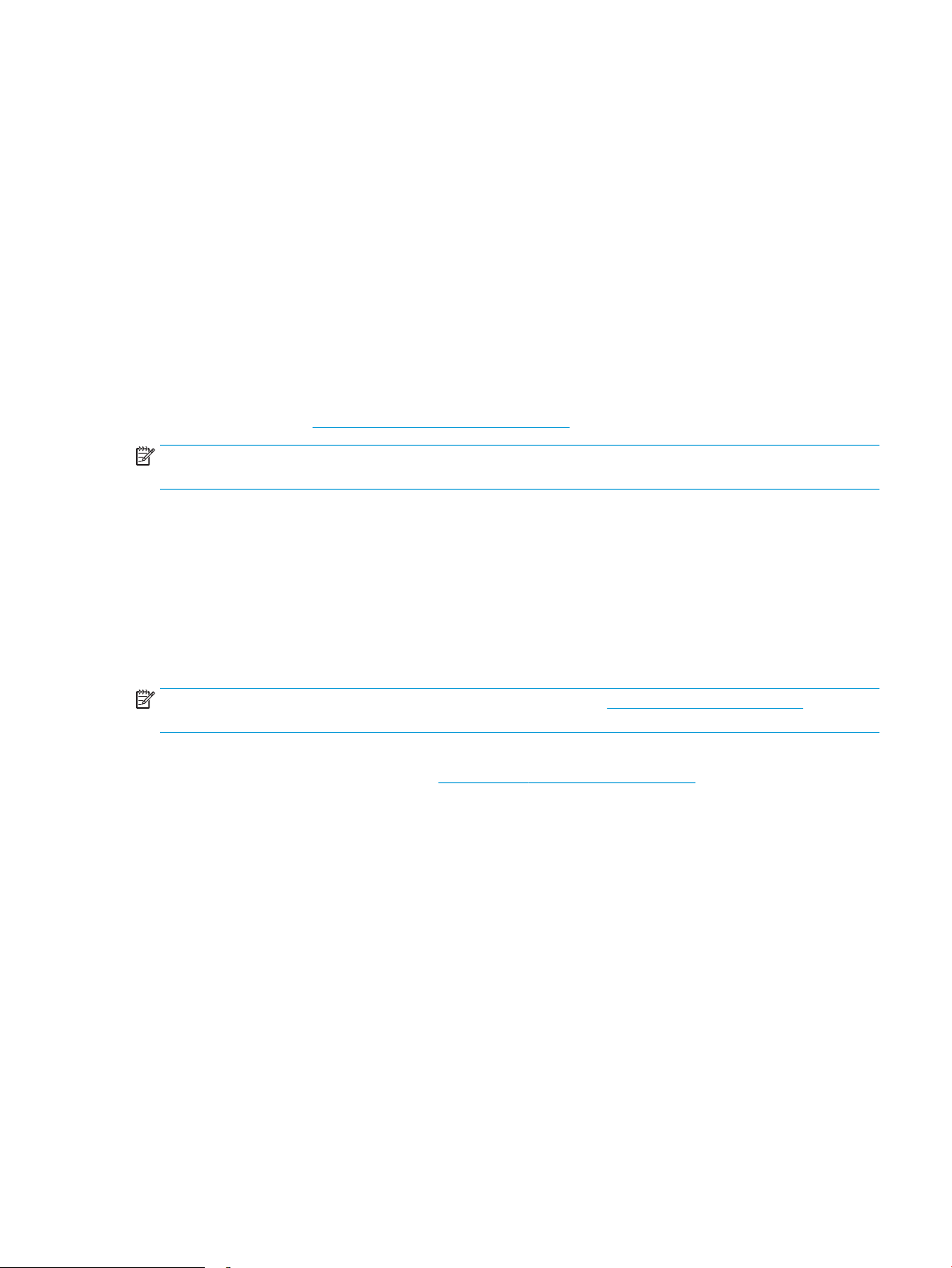
AirPrint
Přímý tisk pomocí funkce AirPrint společnosti Apple je podporován pro systém iOS a z počítačů Mac se systémy
OS X 10.7 Lion a novějšími. Prostřednictvím funkce AirPrint můžete na tiskárně tisknout přímo ze zařízení iPad,
iPhone (3GS nebo novější) a iPod touch (třetí generace nebo novější) v následujících mobilních aplikacích:
●
Mail (Pošta)
●
Fotograe
●
Safari
●
iBooks
●
Vybrané aplikace od třetí strany
Chcete-li používat funkci AirPrint, musí být tiskárna připojena ke stejné síti (podsíti) jako zařízení Apple. Bližší
informace o používání funkce AirPrint a o tom, které tiskárny společnosti HP jsou s funkcí AirPrint kompatibilní,
naleznete na stránkách www.hp.com/go/LaserJetMobilePrinting.
POZNÁMKA: Před použitím funkce AirPrint přes připojení USB ověřte verzi funkce. Funkce AirPrint verze 1.3 a
starší nepodporuje připojení USB.
Tisk integrovaný do systému Android
Integrované řešení tisku společnosti HP pro zařízení Android a Kindle umožňuje mobilním zařízením automaticky
nalézt tiskárny HP dostupné v síti, nebo umístěné v dosahu bezdrátové sítě pro tisk prostřednictvím funkce Wi-Fi
Direct, a tisknout na nich.
Tiskárna musí být připojena ke stejné síti (podsíti) jako zařízení Apple.
Tiskové řešení je integrováno do mnoha verzí operačního systému.
POZNÁMKA: Pokud tisk není na zařízení k dispozici, přejděte do části Google Play > aplikace Android a
nainstalujte modul plug-in služby HP Print.
Více informací o používání tiskového řešení integrovaného v systému Android a seznam podporovaných zařízení
se systémem Android naleznete na stránce www.hp.com/go/LaserJetMobilePrinting.
CSWW Mobilní tisk 71
Page 82

Tisk z portu USB
1
2
Úvod
Tato tiskárna umožňuje přímý tisk ze zařízení připojeného k portu USB pro rychlý tisk souborů bez nutnosti
odesílání souborů z počítače. K portu USB v blízkosti ovládacího panelu můžete připojit standardní jednotku USB
ash. Jsou podporovány následující typy souborů:
●
.pdf
●
.prn
●
.pcl
●
.ps
●
.cht
Povolení tisku z portu USB
Port USB je ve výchozím nastavení zakázán. Před použitím této funkce povolte port USB. Port povolte jedním
z následujících postupů:
První metoda: Povolení portu USB v nabídce ovládacího panelu tiskárny
1. Na hlavní obrazovce ovládacího panelu tiskárny otevřete nabídku Nastavení.
2. Otevřete následující nabídky:
●
Nastavení USB
●
Nastavení pro tisk z jednotky USB
●
Povolení tisku z jednotky USB
3. Vyberte možnost Povoleno.
Druhá metoda: Povolení portu USB z integrovaného webového serveru HP (pouze tiskárny připojené k síti)
POZNÁMKA: Kroky se liší podle typu ovládacího panelu.
72 Kapitola 4 Tisk CSWW
1 Ovládací panel s klávesnicí
2 Dotykový ovládací panel
Page 83

1. Otevřete integrovaný webový server HP EWS:
a.
Ovládací panely s klávesnicí: Na ovládacím panelu tiskárny stiskněte tlačítko a potom pomocí
kláves se šipkami vyberte nabídku Ethernet . Stisknutím tlačítka OK otevřete nabídku a zobrazte
IP adresu nebo název hostitele.
Dotykové ovládací panely: Za účelem zobrazení IP adresy nebo názvu hostitele stiskněte na ovládacím
panelu tiskárny tlačítko a poté ikonu Síť .
b. Otevřete webový prohlížeč a do adresního řádku zadejte IP adresu nebo název hostitele v přesném
tvaru, v jakém se zobrazil na ovládacím panelu tiskárny. Na klávesnici počítače stiskněte klávesu
Enter. Spustí se server EWS.
POZNÁMKA: Pokud se ve webovém prohlížeči zobrazí zpráva, že přístup na stránku nemusí být
bezpečný, vyberte možnost pokračovat na stránku. Vstupem na stránku nedojde k poškození
počítače.
2. Otevřete kartu Kopírování/Tisk.
3. V levé části obrazovky klikněte na položku Nastavení načtení z jednotky USB.
4. Zaškrtněte políčko Povolit načtení z jednotky USB.
5. Klikněte na tlačítko Použít.
Tisk dokumentů z jednotky USB
1. Připojte jednotku USB ash ke snadno přístupnému portu USB.
POZNÁMKA: Port může být zakrytý. U některých tiskáren se kryt odklápí. U jiných tiskáren se kryt sejme
vytažením v přímém směru.
2. Na hlavní obrazovce ovládacího panelu tiskárny vyberte možnost Tisk.
3. Vyberte možnost Tisk z jednotky USB.
4. Zvolte možnost Vybrat a poté vyberte název dokumentu, který chcete vytisknout. Zvolte možnost Vybrat.
POZNÁMKA: Dokument se může nacházet ve složce. Otevřete potřebné složky.
5. Chcete-li upravit počet kopií, stiskněte pole počtu kopií v levém dolním rohu obrazovky. Počet kopií k tisku
lze změnit pomocí klávesnice.
6. Stisknutím tlačítka Start nebo Tisk vytiskněte dokument.
CSWW Tisk z portu USB 73
Page 84

74 Kapitola 4 Tisk CSWW
Page 85

5 Správa tiskárny
●
Pokročilá kongurace pomocí integrovaného webového serveru HP (EWS)
●
Kongurace nastavení sítě IP
●
Funkce zabezpečení tiskárny
●
Nastavení úspory energie
●
HP Web Jetadmin
●
Aktualizace softwaru a rmwaru
Další informace:
Následující informace jsou platné v okamžiku vydání dokumentu. Aktuální informace viz www.hp.com/support/
colorljM652 or www.hp.com/support/colorljM653.
Kompletní podpora společnosti HP pro tiskárnu zahrnuje následující informace:
●
Instalace a kongurace
●
Osvojování a používání
●
Řešení problémů
●
Stažení aktualizací softwaru a rmwaru
●
Účast ve fórech podpory
●
Vyhledání informací o záruce a předpisech
CSWW 75
Page 86

Pokročilá kongurace pomocí integrovaného webového serveru HP
1
2
(EWS)
●
Úvod
●
Přístup k integrovanému webovému serveru HP (EWS)
●
Funkce integrovaného webového serveru HP
Úvod
Integrovaný webový server HP umožňuje spravovat tiskové funkce z počítače místo z ovládacího panelu tiskárny.
●
Zobrazení informací o stavu tiskárny
●
Určení zbývající životnosti spotřebního materiálu a objednání nového
●
Zobrazení a změna kongurace zásobníků
●
Zobrazení a změna kongurace nabídky ovládacího panelu tiskárny
●
Zobrazení a tisk interních stránek
●
Příjem oznámení o událostech týkajících se tiskárny a spotřebního materiálu
●
Zobrazení a změna kongurace sítě
Integrovaný webový server HP funguje, pokud je tiskárna připojena k síti používající protokol IP. Integrovaný
webový server HP nepodporuje připojení tiskárny používající protokol IPX. Spuštění a použití integrovaného
webového serveru HP není podmíněno přístupem na Internet.
Integrovaný webový server je automaticky k dispozici během připojení tiskárny k síti.
POZNÁMKA: K integrovanému webovému serveru HP nelze přistoupit zpoza síťové brány rewall.
Přístup k integrovanému webovému serveru HP (EWS)
POZNÁMKA: Kroky se liší podle typu ovládacího panelu.
76 Kapitola 5 Správa tiskárny CSWW
1 Ovládací panel s klávesnicí
2 Dotykový ovládací panel
Page 87

Windows® 7
1.
Ovládací panely s klávesnicí: Na ovládacím panelu tiskárny stiskněte tlačítko a potom pomocí kláves se
šipkami vyberte nabídku Ethernet . Stisknutím tlačítka OK otevřete nabídku a zobrazte IP adresu nebo
název hostitele.
Dotykové ovládací panely: Za účelem zobrazení IP adresy nebo názvu hostitele stiskněte na ovládacím
panelu tiskárny tlačítko
2. Otevřete webový prohlížeč a do adresního řádku zadejte IP adresu nebo název hostitele v přesném tvaru,
v jakém se zobrazil na ovládacím panelu tiskárny. Na klávesnici počítače stiskněte klávesu Enter. Spustí se
server EWS.
POZNÁMKA: Pokud se ve webovém prohlížeči zobrazí zpráva, že přístup na stránku nemusí být bezpečný,
vyberte možnost pokračovat na stránku. Vstupem na stránku nedojde k poškození počítače.
Abyste mohli použít integrovaný webový server HP, musí prohlížeč splňovat tyto požadavky:
●
Internet Explorer (verze 8.x nebo novější)
●
Google Chrome (verze 34.x nebo novější)
●
Firefox (verze 20.x nebo novější)
a poté ikonu Síť .
Windows® 8 nebo novější
●
Internet Explorer (verze 9.x nebo novější)
●
Google Chrome (verze 34.x nebo novější)
●
Firefox (verze 20.x nebo novější)
OS X
●
Safari (verze 5.x nebo novější)
●
Google Chrome (verze 34.x nebo novější)
Linux
●
Google Chrome (verze 34.x nebo novější)
●
Firefox (verze 20.x nebo novější)
Funkce integrovaného webového serveru HP
●
Karta Informace
●
Karta Obecné
●
Karta Tisk
●
Karta Odstraňování problémů
●
Karta Zabezpečení
CSWW Pokročilá kongurace pomocí integrovaného webového serveru HP (EWS) 77
Page 88

●
Karta Webové služby HP
●
Karta Připojení do sítě
●
Seznam Další odkazy
Karta Informace
Tabulka 5-1 Karta Informace integrovaného webového serveru HP
Nabídka Popis
Stav zařízení Zobrazuje stav tiskárny a odhadovanou zbývající životnost spotřebního materiálu HP.
Protokol úlohy Zobrazuje souhrn všech úloh, které tiskárna zpracovala.
Kongurační stránka Zobrazuje informace stránky kongurace.
Stránka stavu spotřebního materiálu Zobrazuje stav spotřebního materiálu tiskárny.
Stránka záznamů událostí Zobrazuje seznam všech událostí a chyb tiskárny. Pomocí odkazu HP Instant Support
Stránka využití Zobrazuje přehled počtu stránek vytištěných tiskárnou podle formátu, typu a dráhy papíru.
Informace o zařízení Zobrazuje název tiskárny v síti, adresu a informace o modelu. Chcete-li tato zadání
Stránka rovněž zobrazuje typ a formát papíru nastavený pro jednotlivé zásobníky. Chcete-li
změnit výchozí nastavení, klikněte na odkaz Změnit nastavení.
(v části Další odkazy na všech stránkách integrovaného webového serveru HP) se lze
připojit k sadě dynamických webových stránek, které mohou pomoci při řešení problémů.
Tyto stránky také uvádějí další služby, které jsou pro tiskárnu k dispozici.
přizpůsobit, klikněte na položku Informace o zařízení na kartě Obecné.
Snímek ovládacího panelu Zobrazuje snímek aktuální obrazovky na ovládacím panelu.
Tisk Z počítače nahraje soubor připravený k tisku. Tiskárna vytiskne soubor podle výchozího
Tisknutelné sestavy a stránky Obsahuje interní sestavy a stránky tiskárny. Zvolte jednu či více položek, které chcete
Licence Open Source Zobrazuje souhrn licencí pro softwarové programy open source, které lze s tiskárnou
Karta Obecné
Tabulka
Nabídka Popis
Výstrahy Slouží k nastavení e-mailových upozornění pro různé události týkající se tiskárny nebo
Nabídka Správa na ovládacím panelu Zobrazuje strukturu nabídky Správa na ovládacím panelu.
Obecná nastavení Nakonguruje, jak se tiskárna obnoví z uvíznutí a zda mají úlohy kopírování spuštěné na
nastavení.
vytisknout či zobrazit.
použít.
5-2 Karta Obecné integrovaného webového serveru HP
spotřebního materiálu.
POZNÁMKA: Na této obrazovce kongurujete nastavení. Integrovaný webový server HP
však poskytuje i rozšířené možnosti kongurace, které jsou dostupné prostřednictvím
nabídky Správa.
ovládacím panelu tiskárny přednost před tiskovými úlohami.
AutoSend Umožňuje kongurovat tiskárnu tak, aby odesílala automatické e-mailové zprávy týkající se
kongurace tiskárny a spotřebního materiálu na určené e-mailové adresy.
78 Kapitola 5 Správa tiskárny CSWW
Page 89

Tabulka 5-2 Karta Obecné integrovaného webového serveru HP (pokračování)
Nabídka Popis
Upravit další odkazy Umožňuje přidat nebo upravit odkazy na jiné webové stránky. Tento odkaz se zobrazí
Informace o objednání Zadejte informace o objednávaných náhradních tonerových kazetách. Tyto informace se
Informace o zařízení Umožňuje přidělit tiskárně název a inventární číslo. Umožňuje zadat jméno hlavní kontaktní
Jazyk Nastavení jazyka, ve kterém se zobrazují informace vestavěného webového serveru HP.
Nastavení data a času Nastavení data a času nebo synchronizace s časovým serverem sítě.
Nastavení spotřeby energie Umožňuje nastavení nebo úpravu času probuzení, času spánku a zpoždění přechodu do
Zálohování a obnovení Umožňuje vytvořit záložní soubor obsahující data tiskárny a uživatele. V případě potřeby lze
Obnovit výrobní nastavení Umožňuje obnovit nastavení tiskárny na hodnoty stanovené ve výrobě.
Instalační služba řešení Nainstaluje softwarové balíčky jiných společností, které rozšiřují nebo upravují funkce
Upgrade rmwaru Umožňuje stáhnout a nainstalovat soubory pro upgrade rmwaru tiskárny.
Služby pro kvóty a statistiky Poskytuje informace o připojení ke službám třetích stran poskytujícím statistiky úloh.
v oblasti zápatí na všech stránkách integrovaného webového serveru HP.
zobrazí na stránce stavu spotřebního materiálu.
osoby, která obdrží informace o tiskárně.
režimu spánku. Nastavte pro každý den v týdnu a pro volné dny různé možnosti časovače.
Umožňuje nastavit, jaké interakce s tiskárnou způsobí probuzení z režimu spánku.
pomocí tohoto souboru obnovit data tiskárny.
tiskárny.
Karta Tisk
Tabulka
5-3 Karta Tisk integrovaného webového serveru HP
Nabídka Popis
Nastavení pro tisk z jednotky USB Slouží k povolení nebo zakázání nabídky Tisk z jednotky USB na ovládacím panelu.
Správa uložených úloh Slouží k povolení nebo zakázání možnosti ukládat úlohy do paměti tiskárny.
Konguruje možnosti ukládání úloh.
Výchozí možnosti tisku Konguruje výchozí možnosti tiskových úloh.
Nastavení typů papíru Pokud při použití určitého typu papíru dochází k potížím s kvalitou výtisků, potlačí nastavení
výchozího režimu z výroby.
Omezit barvy
(Pouze barevné tiskárny)
Nastavení PCL a PostScript Upravte nastavení PCL a PostScript pro všechny tiskové úlohy.
Povoluje nebo omezuje barevný tisk.
Zadejte oprávnění pro jednotlivé uživatele nebo úlohy, které jsou odesílány z konkrétních
softwarových programů.
CSWW Pokročilá kongurace pomocí integrovaného webového serveru HP (EWS) 79
Page 90

Tabulka 5-3 Karta Tisk integrovaného webového serveru HP (pokračování)
Nabídka Popis
Kvalita tisku Slouží ke konguraci nastavení kvality tisku, včetně následujících položek:
Správa spotřebního materiálu Konguruje způsob reakce tiskárny při velmi nízké úrovni spotřebního materiálu.
Správa zásobníků Konguruje nastavení zásobníků papíru.
Karta Odstraňování problémů
Tabulka 5-4 Karta Odstraňování problémů integrovaného webového serveru HP
Nabídka Popis
Řešení obecných problémů Výběr z různých hlášení a výsledků testů, které vám pomohou s odstraňováním potíží se
●
obecná nastavení kvality tisku,
●
výchozí nastavení barev,
●
výchozí nastavení registrace obrázku,
●
chování funkce automatického rozpoznávání,
●
výchozí typy papíru,
●
výchozí nastavení optimalizace.
zařízením.
Online nápověda Připojení ke cloudové nápovědě HP online, které pomůže při odstraňování potíží s tiskem.
Načtení dat diagnostiky
POZNÁMKA: Tato položka je k dispozici
pouze tehdy, je-li na kartě Zabezpečení
nastaveno heslo správce.
Kalibrace/čištění
(Pouze barevné tiskárny)
Upgrade rmwaru Umožňuje stáhnout a nainstalovat soubory pro upgrade rmwaru tiskárny.
Obnovit výrobní nastavení Umožňuje obnovení nastavení tiskárny na hodnoty stanovené ve výrobě.
Umožňuje exportovat informace o tiskárně do souboru, který umožní podrobně analyzovat
problém.
Umožňuje povolit funkci automatického čištění, vytvořit a vytisknout stránku pro čištění a
vybírat možnosti pro okamžitou kalibraci produktu.
80 Kapitola 5 Správa tiskárny CSWW
Page 91

Karta Zabezpečení
Tabulka 5-5 Karta Zabezpečení integrovaného webového serveru HP
Nabídka Popis
Obecné zabezpečení Nastavení pro obecné zabezpečení, včetně následujících položek:
Zásady uživatelského účtu Povolení nastavení účtu správce.
Řízení přístupu Umožňuje nakongurovat přístup k funkcím tiskárny pro konkrétní jednotlivce nebo skupiny
Ochrana uložených dat Slouží ke konguraci a správě interního pevného disku tiskárny.
Správa certikátů Umožňuje instalaci a správu certikátů zabezpečení pro přístup k tiskárně a k síti.
●
Umožňuje nakongurovat heslo správce, které slouží k omezení přístupu k určitým
funkcím tiskárny.
●
Nastavuje heslo PJL pro zpracování příkazů PJL.
●
Nastavuje přístup k systému souborů a zabezpečení upgradu rmwaru.
●
Chcete-li tisknout přímo z počítače, aktivujte nebo deaktivujte hostitelský port USB na
ovládacím panelu nebo připojovací port USB na formátovači.
●
Zobrazuje stav všech nastavení zabezpečení.
a také vybrat metodu přihlašování jednotlivců k tiskárně.
Slouží ke konguraci nastavení tiskových úloh uložených na pevném disku tiskárny.
Zabezpečení webové služby Umožňuje povolit přístup webových stránek z různých domén ke zdrojům této tiskárny.
Samočinný test Kontroluje, zda funkce zabezpečení fungují podle očekávaných parametrů systému.
Karta Webové služby HP
Na kartě Webové služby HP můžete pro tuto tiskárnu nakongurovat a povolit webové služby HP. Chcete-li
používat funkci HP ePrint, je nutné webové služby HP povolit.
Tabulka
5-6 Integrovaný webový Server HP, karta Webové služby HP
Nabídka Popis
Nastavení webových služeb Povolením Webových služeb HP tuto tiskárnu připojíte ke službě HP Connected.
Webový server proxy Jestliže při povolování webových služeb HP nebo připojování tiskárny k Internetu dochází
HP JetAdvantage Přístup k řešením, která rozšíří funkce tiskárny
Karta Připojení do sítě
Karta Síť umožňuje změnu kongurace a zabezpečení síťového nastavení tiskárny, pokud je tiskárna připojena
k síti používající protokol IP. Je-li tiskárna připojena k jiným typům sítí, tato karta se nezobrazí.
Pokud do seznamu nepřidáte žádné weby, budou se považovat za důvěryhodné všechny
weby.
k potížím, nakongurujte proxy server.
CSWW Pokročilá kongurace pomocí integrovaného webového serveru HP (EWS) 81
Page 92

Tabulka 5-7 Karta Sítě integrovaného webového serveru HP
Nabídka Popis
Kongurace
Bezdrátový přímý tisk Umožňuje konguraci přímých bezdrátových nastavení u tiskáren, které mají integrované
funkce přímého bezdrátového tisku nebo u nich bylo instalováno bezdrátové příslušenství.
POZNÁMKA: Dostupné možnosti kongurace se liší v závislosti na modelu tiskového
serveru.
Nastavení protokolu TCP/IP Konguruje nastavení protokolu TCP/IP pro sítě používající protokoly IPv4 nebo IPv6.
POZNÁMKA: Dostupné možnosti kongurace se liší v závislosti na modelu tiskového
serveru.
Nastavení sítě V závislosti na modelu tiskového serveru konguruje protokoly IPX/SPX, AppleTalk, DLC/LLC
nebo SNMP.
Další nastavení Konguruje obecné protokoly a služby pro tisk podporované tiskovým serverem. Dostupné
možnosti závisí na modelu tiskového serveru. Může mezi ně patřit možnost aktualizace
rmwaru, fronty LPD, nastavení portů USB, informace o podpoře nebo obnovovací
frekvence.
AirPrint Umožňuje povolit, kongurovat nebo zakázat síťový tisk na tiskárnách, které jsou
podporovány produkty Apple.
Vybrat jazyk Změní jazyk zobrazovaný v integrovaném webovém serveru HP. Tato stránka se zobrazí,
pokud webové stránky podporují více jazyků. Podporovaný jazyk si můžete případně vybrat
také prostřednictvím nastavení jazykových předvoleb v prohlížeči.
Tisk Google Cloud Print
Nastavení Nastavení možností tisku Google Cloud Print.
Webový server proxy Kongurace nastavení proxy serveru.
Zabezpečení
Nastavení Zobrazí a obnoví aktuální nastavení zabezpečení na výchozí hodnoty z výroby.
Slouží ke konguraci nastavení zabezpečení pomocí průvodce kongurací zabezpečení.
POZNÁMKA: Průvodce kongurací zabezpečení nepoužívejte ke konguraci nastavení
zabezpečení pomocí aplikací pro správu sítě, jako je například nástroj HP Web Jetadmin.
Oprávnění Slouží k ovládání správy kongurace a používání této tiskárny, včetně následujících položek:
●
Nastavuje nebo mění heslo správce pro přístup k parametrům kongurace.
●
Tato položka umožňuje na tiskovém serveru HP Jetdirect vyžadovat, instalovat
a spravovat digitální certikáty.
●
Umožňuje omezit přístup hostitelů k této tiskárně prostřednictvím seznamů řízení
přístupu (ACL) (pouze u vybraných tiskových serverů v sítích IPv4).
Zabezpečená komunikace Kongurace nastavení zabezpečení.
82 Kapitola 5 Správa tiskárny CSWW
Page 93

Tabulka 5-7 Karta Sítě integrovaného webového serveru HP (pokračování)
Nabídka Popis
Správa protokolů Slouží ke konguraci a správě protokolů zabezpečení pro tuto tiskárnu, včetně následujících
Ověřování 802.1X Konguruje nastavení ověřování protokolu 802.1X v tiskovém serveru Jetdirect podle
IPsec/Firewall Zobrazuje nebo konguruje zásady brány rewall nebo zásady protokolu IPsec / brány
Agent oznamování Povoluje nebo zakazuje agenta oznamování zařízení HP, nastavuje kongurační server nebo
Diagnostika
Statistika sítě Zobrazuje statistiku využití sítě, která byla shromážděna a uložena tiskovým serverem HP
položek:
●
Nastavuje úroveň správy zabezpečení integrovaného tiskového serveru HP a řídí
přenosy přes protokoly HTTP a HTTPS.
●
Konguruje provoz protokolu SNMP (Simple Network Management Protocol). Povoluje
nebo zakazuje agenty protokolu SNMP v1/v2c nebo SNMP v3 v tiskovém serveru.
●
Ovládá přístup prostřednictvím protokolů, které nemusí být zabezpečené (jako jsou
například tiskové protokoly, tiskové služby, zjišťovací protokoly, služby překladu IP
adres nebo protokoly správy kongurace).
požadavků na ověřování klientů v síti a obnovuje nastavení ověřování protokolu 802.1X na
výchozí hodnoty z výroby.
UPOZORNĚNÍ: Jestliže se nastavení ověřování protokolu 802.1X změní, může tiskárna
ztratit připojení. K opětovnému připojení může být potřeba v tiskovém serveru obnovit
výchozí stav z výroby a přeinstalovat tiskárnu.
rewall.
konguruje vzájemné ověřování pomocí certikátů.
Jetdirect.
Informace o protokolu Zobrazuje seznam nastavení kongurace sítě na tiskovém serveru HP Jetdirect pro každý
Kongurační stránka Zobrazuje stránku kongurace tiskového serveru HP Jetdirect, která obsahuje stav
Seznam Další odkazy
POZNÁMKA: Konguruje, které odkazy se zobrazí v zápatí integrovaného webového serveru HP
prostřednictvím nabídky Upravit další odkazy na kartě Obecné. Následující položky představují výchozí odkazy.
Tabulka 5-8 Seznam Další odkazy integrovaného webového serveru HP
Nabídka Popis
Podpora produktu Umožňuje připojení ke stránce podpory tiskárny, kde lze vyhledávat nápovědu týkající se
Obchod se spotřebním materiálem Umožňuje připojení k webové stránce HP SureSupply, kde jsou k dispozici informace o
HP Instant Support Umožňuje připojení k webové stránce společnosti HP sloužící k vyhledávání řešení potíží
protokol.
a informace o konguraci.
různých témat.
nákupu originálního spotřebního materiálu HP, například tonerových kazet nebo papíru.
s tiskárnou.
CSWW Pokročilá kongurace pomocí integrovaného webového serveru HP (EWS) 83
Page 94

Kongurace nastavení sítě IP
1
2
●
Odmítnutí sdílení tiskárny
●
Zobrazení nebo změna nastavení sítě
●
Přejmenování tiskárny v síti
●
Ruční kongurace parametrů TCP/IP IPv4 pomocí ovládacího panelu
●
Ruční kongurace parametrů TCP/IP IPv6 pomocí ovládacího panelu
●
Nastavení rychlosti připojení a duplexu
Odmítnutí sdílení tiskárny
Společnost HP nepodporuje sítě peer-to-peer, protože se jedná o funkci operačních systémů společnosti
Microsoft, a nikoli ovladače tiskáren HP. Přejděte na web společnosti Microsoft (www.microsoft.com).
Zobrazení nebo změna nastavení sítě
K zobrazení a změně kongurace IP adresy lze použít integrovaný webový server HP.
POZNÁMKA: Kroky se liší podle typu ovládacího panelu.
1 Ovládací panel s klávesnicí
2 Dotykový ovládací panel
1. Otevřete integrovaný webový server HP EWS:
a.
Ovládací panely s klávesnicí: Na ovládacím panelu tiskárny stiskněte tlačítko a potom pomocí
kláves se šipkami vyberte nabídku Ethernet . Stisknutím tlačítka OK otevřete nabídku a zobrazte
IP adresu nebo název hostitele.
Dotykové ovládací panely: Za účelem zobrazení IP adresy nebo názvu hostitele stiskněte na ovládacím
panelu tiskárny tlačítko a poté ikonu Síť .
84 Kapitola 5 Správa tiskárny CSWW
Page 95

b. Otevřete webový prohlížeč a do adresního řádku zadejte IP adresu nebo název hostitele v přesném
1
2
tvaru, v jakém se zobrazil na ovládacím panelu tiskárny. Na klávesnici počítače stiskněte klávesu
Enter. Spustí se server EWS.
POZNÁMKA: Pokud se ve webovém prohlížeči zobrazí zpráva, že přístup na stránku nemusí být
bezpečný, vyberte možnost pokračovat na stránku. Vstupem na stránku nedojde k poškození
počítače.
2. Kliknutím na kartu Sítě získáte informace o síti. Podle přání změňte nastavení.
Přejmenování tiskárny v síti
Pokud chcete přejmenovat tiskárnu v síti, aby měla jedinečný název, použijte integrovaný webový server HP.
1. Otevřete integrovaný webový server HP EWS:
POZNÁMKA: Kroky se liší podle typu ovládacího panelu.
1 Ovládací panel s klávesnicí
2 Dotykový ovládací panel
a.
Ovládací panely s klávesnicí: Na ovládacím panelu tiskárny stiskněte tlačítko a potom pomocí
kláves se šipkami vyberte nabídku Ethernet . Stisknutím tlačítka OK otevřete nabídku a zobrazte
IP adresu nebo název hostitele.
Dotykové ovládací panely: Za účelem zobrazení IP adresy nebo názvu hostitele stiskněte na ovládacím
panelu tiskárny tlačítko a poté ikonu Síť .
CSWW Kongurace nastavení sítě IP 85
Page 96
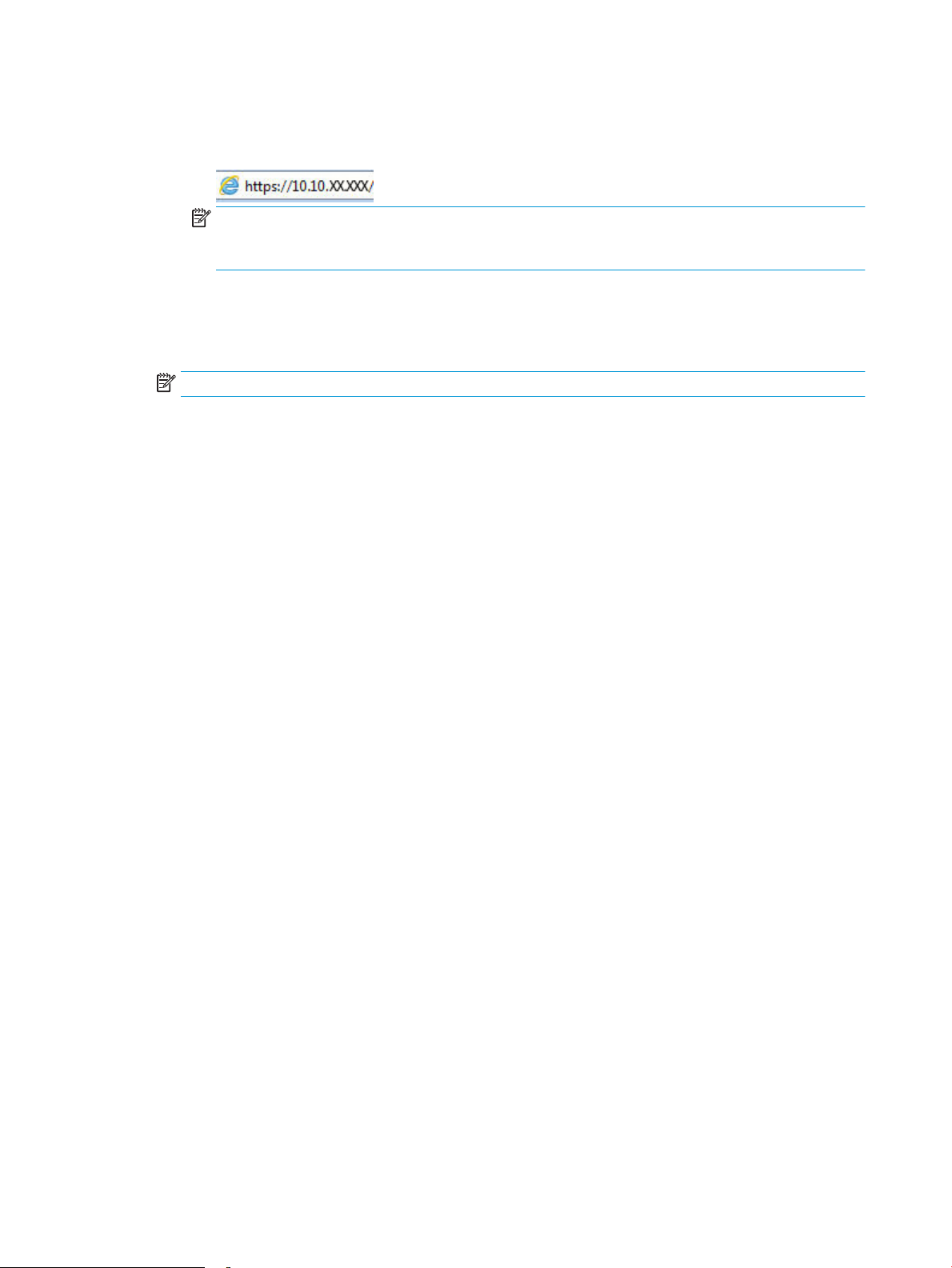
b. Otevřete webový prohlížeč a do adresního řádku zadejte IP adresu nebo název hostitele v přesném
tvaru, v jakém se zobrazil na ovládacím panelu tiskárny. Na klávesnici počítače stiskněte klávesu
Enter. Spustí se server EWS.
POZNÁMKA: Pokud se ve webovém prohlížeči zobrazí zpráva, že přístup na stránku nemusí být
bezpečný, vyberte možnost pokračovat na stránku. Vstupem na stránku nedojde k poškození
počítače.
2. Otevřete kartu Obecné.
3. Na stránce Informace o zařízení je uveden výchozí název tiskárny v poli Název zařízení. Tento název lze
změnit, takže bude označení tiskárny jedinečné.
POZNÁMKA: Vyplnění dalších polí na této stránce je volitelné.
4. Kliknutím na tlačítko Použít uložte změny.
Ruční kongurace parametrů TCP/IP IPv4 pomocí ovládacího panelu
K ručnímu nastavení adresy IPv4, masky podsítě a výchozí brány použijte nabídky ovládacího panelu Možnosti.
1. Na hlavní obrazovce ovládacího panelu tiskárny otevřete nabídku Nastavení.
2. Otevřete následující nabídky:
●
Připojení do sítě
●
Ethernet
●
TCP/IP
●
Nastavení protokolu IPV 4
●
Metoda kongurace
3. Vyberte možnost Ručně a poté zvolte tlačítko Uložit.
4. Otevřete nabídku Ruční nastavení.
5. Zvolte možnost IP adresa, Maska podsítě nebo Výchozí brána.
6. Pomocí číselné klávesnice zadejte správné číslice pro dané pole a poté stiskněte tlačítko OK .
Tento postup opakujte u všech polí a nakonec zvolte tlačítko Uložit.
Ruční kongurace parametrů TCP/IP IPv6 pomocí ovládacího panelu
Nabídka Nastavení na ovládacím panelu slouží k ručnímu nastavení adresy IPv6.
1. Na hlavní obrazovce ovládacího panelu tiskárny otevřete nabídku Nastavení.
2. Chcete-li povolit ruční konguraci, otevřete následující nabídky:
●
Připojení do sítě
●
Ethernet
86 Kapitola 5 Správa tiskárny CSWW
Page 97

●
TCP/IP
●
Nastavení IPV6
3. Vyberte možnost Povolit a poté možnost Zapnout.
4. Chcete-li kongurovat adresu, otevřete nabídku Adresa a poté stisknutím textového pole otevřete
klávesnici.
5. Pomocí číselné klávesnice zadejte správné číslice pro dané pole a poté stiskněte tlačítko OK .
6. Vyberte možnost Uložit.
Nastavení rychlosti připojení a duplexu
POZNÁMKA: Tyto informace platí pouze pro sítě Ethernet. Neplatí pro bezdrátové sítě.
Rychlost připojení a režim komunikace tiskového serveru musí odpovídat rozbočovači sítě. Ve většině situací
ponechejte tiskárnu v automatickém režimu. Nesprávné změny rychlosti připojení a nastavení duplexního režimu
mohou tiskárně bránit v komunikaci s ostatními síťovými zařízeními. Změny provedete pomocí ovládacího panelu
tiskárny.
POZNÁMKA: Nastavení tiskárny musí odpovídat nastavení síťového zařízení (síťový rozbočovač, přepínač,
brána, směrovač či počítač).
POZNÁMKA: Provedením změn tohoto nastavení dojde k vypnutí a následnému zapnutí tiskárny. Změny
provádějte, pouze pokud je tiskárna v nečinnosti.
1. Na hlavní obrazovce ovládacího panelu tiskárny otevřete nabídku Nastavení.
2. Otevřete následující nabídky:
●
Připojení do sítě
●
Ethernet
●
Rychlost připojení
3. Vyberte jednu z následujících možností:
●
Automaticky: Tiskový server se automaticky nakonguruje na nejvyšší přenosovou rychlost a režim
komunikace povolený v síti.
●
10T Poloviční: 10 Mb/s, poloduplexní provoz
●
10T Plný: 10 Mb/s, duplexní provoz
●
10T Auto: 10 Mb/s, automatický oboustranný provoz
●
100TX Poloviční: 100 Mb/s, poloduplexní provoz
●
100TX Plný: 100 Mb/s, duplexní provoz
●
100TX Auto: 100 Mb/s, automatický oboustranný provoz
●
1000T Plný: 1000 Mb/s, duplexní provoz
4. Vyberte možnost Uložit. Tiskárna se vypne a opět zapne.
CSWW Kongurace nastavení sítě IP 87
Page 98

Funkce zabezpečení tiskárny
1
2
Úvod
Tiskárna obsahuje několik funkcí zabezpečení, které omezují přístup k nastavením kongurace a
k zabezpečeným datům a také zabraňují přístupu k cenným hardwarovým součástem.
●
Bezpečnostní pokyny
●
Zabezpečení protokolu IP
●
Přiřazení hesla správce
●
Podpora šifrování: Vysoce výkonné zabezpečené pevné disky HP
●
Uzamčení formátoru
Bezpečnostní pokyny
Tiskárna podporuje standardy zabezpečení a doporučené protokoly, které pomáhají zajistit její bezpečnost a
ochranu důležitých informací v síti a zjednodušují kontrolu a údržbu tiskárny.
Zabezpečení protokolu IP
Zabezpečení protokolu IP (IPsec) je sada protokolů, které řídí přenos v síti založený na protokolu IP do tiskárny a
z ní. Protokoly IPsec umožňují ověřování mezi hostiteli, integritu dat a šifrování síťové komunikace.
U tiskáren s připojením k síti, které jsou vybaveny tiskovým serverem HP Jetdirect, můžete nakongurovat
protokol IPsec z karty Síť integrovaného webového serveru HP.
Přiřazení hesla správce
Přiřaďte heslo správce pro přístup k tiskárně a integrovanému webovému serveru HP, aby neoprávnění uživatelé
nemohli měnit nastavení tiskárny.
1. Otevřete integrovaný webový server HP EWS:
POZNÁMKA: Kroky se liší podle typu ovládacího panelu.
88 Kapitola 5 Správa tiskárny CSWW
1 Ovládací panel s klávesnicí
2 Dotykový ovládací panel
Page 99
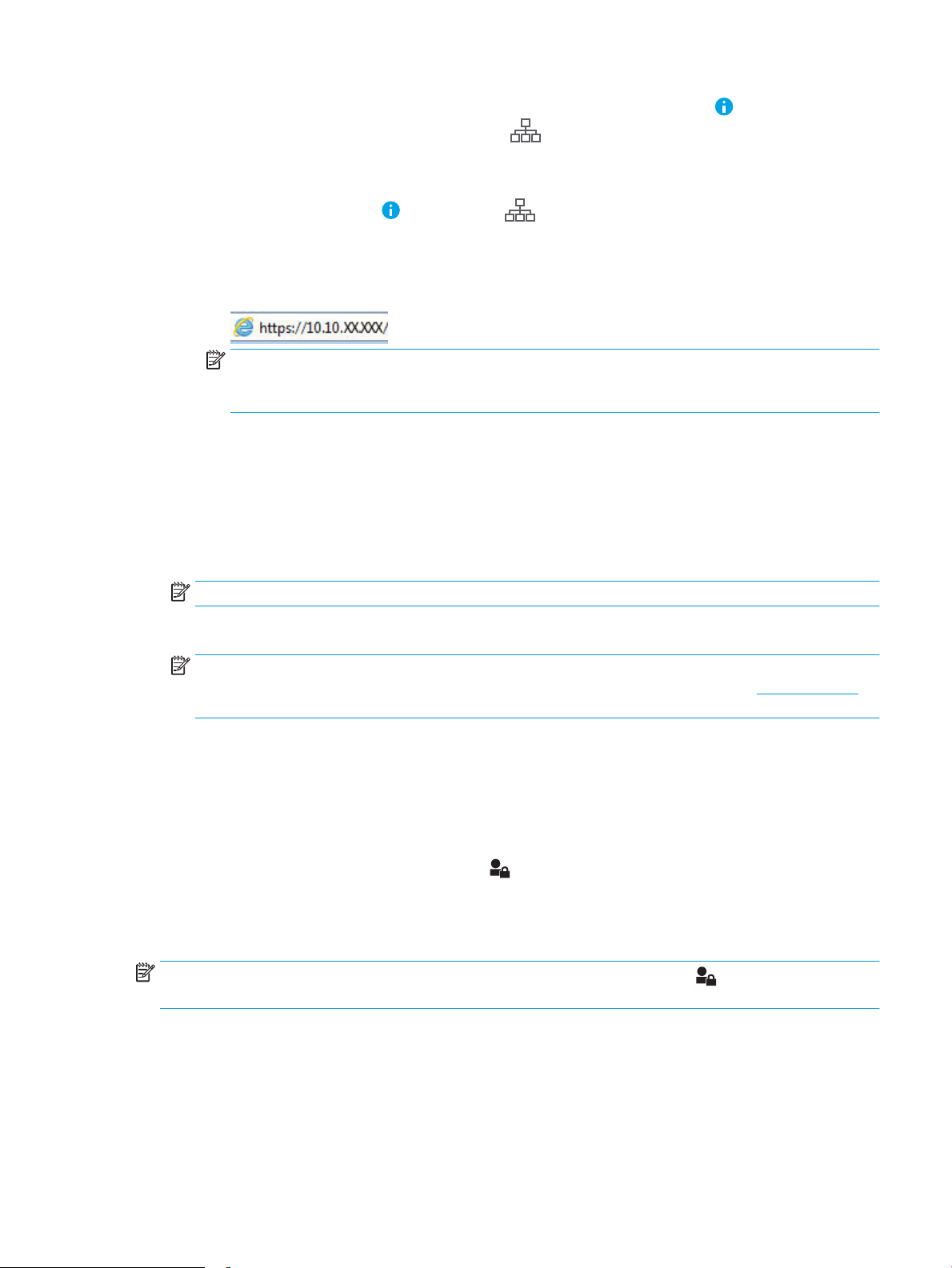
a.
Ovládací panely s klávesnicí: Na ovládacím panelu tiskárny stiskněte tlačítko a potom pomocí
kláves se šipkami vyberte nabídku Ethernet . Stisknutím tlačítka OK otevřete nabídku a zobrazte
IP adresu nebo název hostitele.
Dotykové ovládací panely: Za účelem zobrazení IP adresy nebo názvu hostitele stiskněte na ovládacím
panelu tiskárny tlačítko
b. Otevřete webový prohlížeč a do adresního řádku zadejte IP adresu nebo název hostitele v přesném
tvaru, v jakém se zobrazil na ovládacím panelu tiskárny. Na klávesnici počítače stiskněte klávesu
Enter. Spustí se server EWS.
POZNÁMKA: Pokud se ve webovém prohlížeči zobrazí zpráva, že přístup na stránku nemusí být
bezpečný, vyberte možnost pokračovat na stránku. Vstupem na stránku nedojde k poškození
počítače.
2. Klikněte na kartu Zabezpečení.
3. Otevřete nabídku Obecné zabezpečení.
4. V části označené Nastavit heslo místního správce zadejte jméno, se kterým bude spojeno heslo v poli
Uživatelské jméno.
5. Zadejte heslo do pole Nové heslo a pak ještě jednou do pole Ověřit heslo.
a poté ikonu Síť .
POZNÁMKA: Chcete-li stávající heslo změnit, nejprve zadejte stávající heslo do pole Staré heslo.
6. Klikněte na tlačítko Použít.
POZNÁMKA: Poznamenejte si heslo a uložte jej na bezpečném místě. Heslo správce nelze obnovit. Pokud
ztratíte nebo zapomenete heslo správce, kontaktujte podporu společnosti HP na adrese support.hp.com,
kde získáte potřebnou pomoc s kompletním resetováním tiskárny.
Některé funkce dostupné na ovládacím panelu tiskárny lze zabezpečit, aby k nim neměly přístup neoprávněné
osoby. Při pokusu o použití zabezpečené funkce zobrazí tiskárna výzvu k přihlášení. Přihlásit se také můžete bez
čekání na odpovídající výzvu, a to výběrem možnosti Přihlásit na ovládacím panelu tiskárny.
Údaje pro přihlášení k tiskárně se obvykle shodují s údaji pro přihlášení k síti. Máte-li otázky ohledně toho, jaké
přihlašovací údaje máte použít, obraťte se na správce sítě ke které je tiskárna připojena.
1.
Ovládací panely s klávesnicí: Stiskněte tlačítko Přihlásit
Dotykové ovládací panely: Na hlavní obrazovce ovládacího panelu tiskárny vyberte možnost Přihlásit.
2. Zadejte přihlašovací údaje podle zobrazených výzev.
POZNÁMKA:
přestanete pracovat.
V zájmu vyšší úrovně zabezpečení tiskárny stiskněte tlačítko Odhlásit , jakmile s tiskárnou
Podpora šifrování: Vysoce výkonné zabezpečené pevné disky HP
Pevný disk poskytuje hardwarové šifrování pro bezpečné ukládání citlivých dat bez dopadu na výkon tiskárny.
Tento pevný disk je vybaven nejnovějším pokročilým standardem šifrování (AES) a exibilními funkcemi úspory
času a robustní funkčností.
CSWW Funkce zabezpečení tiskárny 89
Page 100
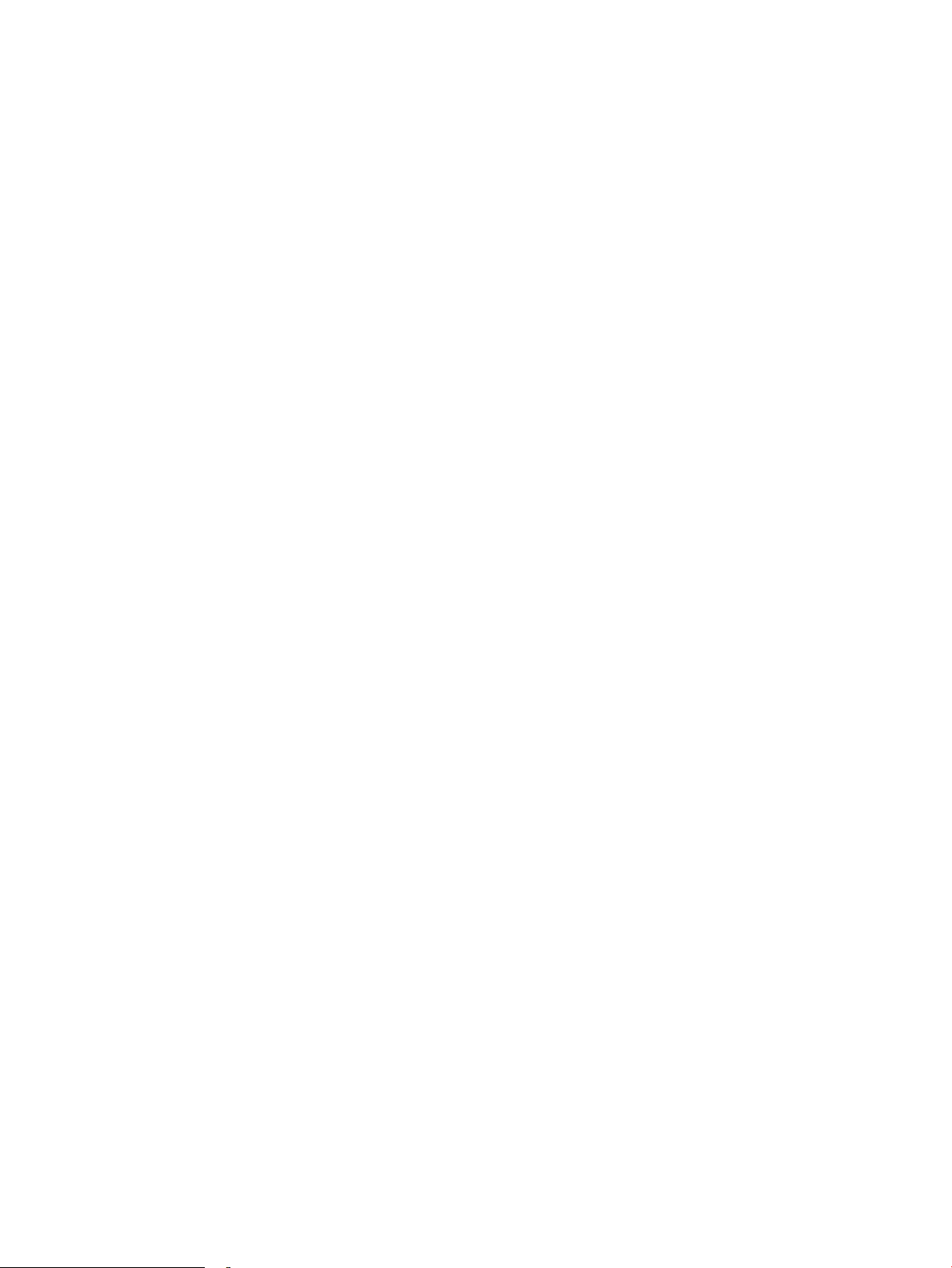
Ke konguraci disku použijte nabídku Security (Zabezpečení) implementovaného webového serveru HP.
Uzamčení formátoru
Formátor obsahuje slot, který můžete použít k připojení bezpečnostního kabelu. Uzamčením formátoru
předejdete tomu, aby z něj někdo vyjmul cenné komponenty.
90 Kapitola 5 Správa tiskárny CSWW
